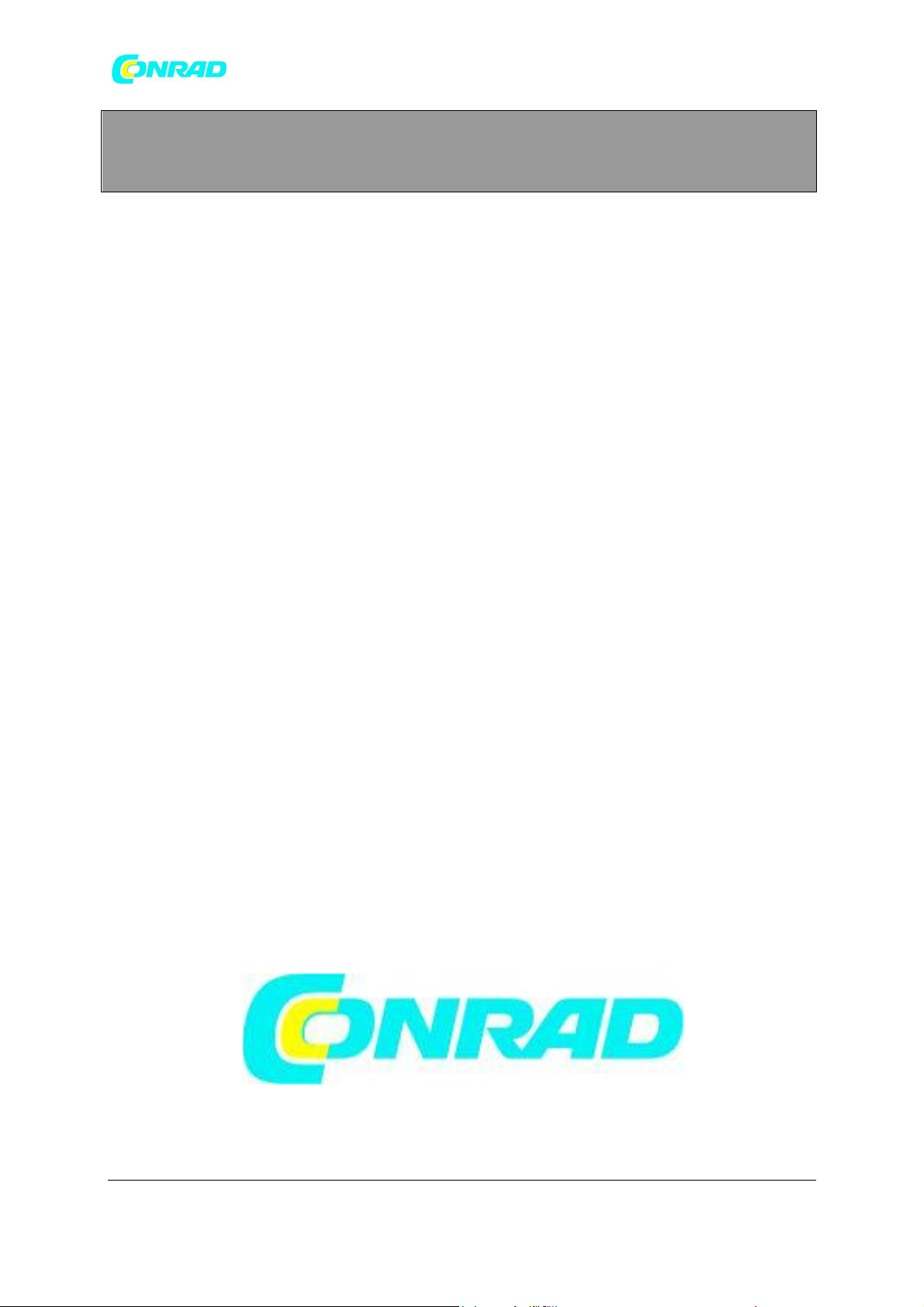
Strona 1 z 107
Dystrybucja Conrad Electronic Sp. z o.o., ul. Kniaźnina 12, 31-637 Kraków, Polska
Copyright © Conrad Electronic 2012, Kopiowanie, rozpowszechnianie, zmiany bez zgody zabronione.
www.conrad.pl
www.conrad.pl
INSTRUKCJA OBSŁUGI
Nr produktu 001272790
Radio internetowe, przenośne Sangean
WFR-27 C, DAB+
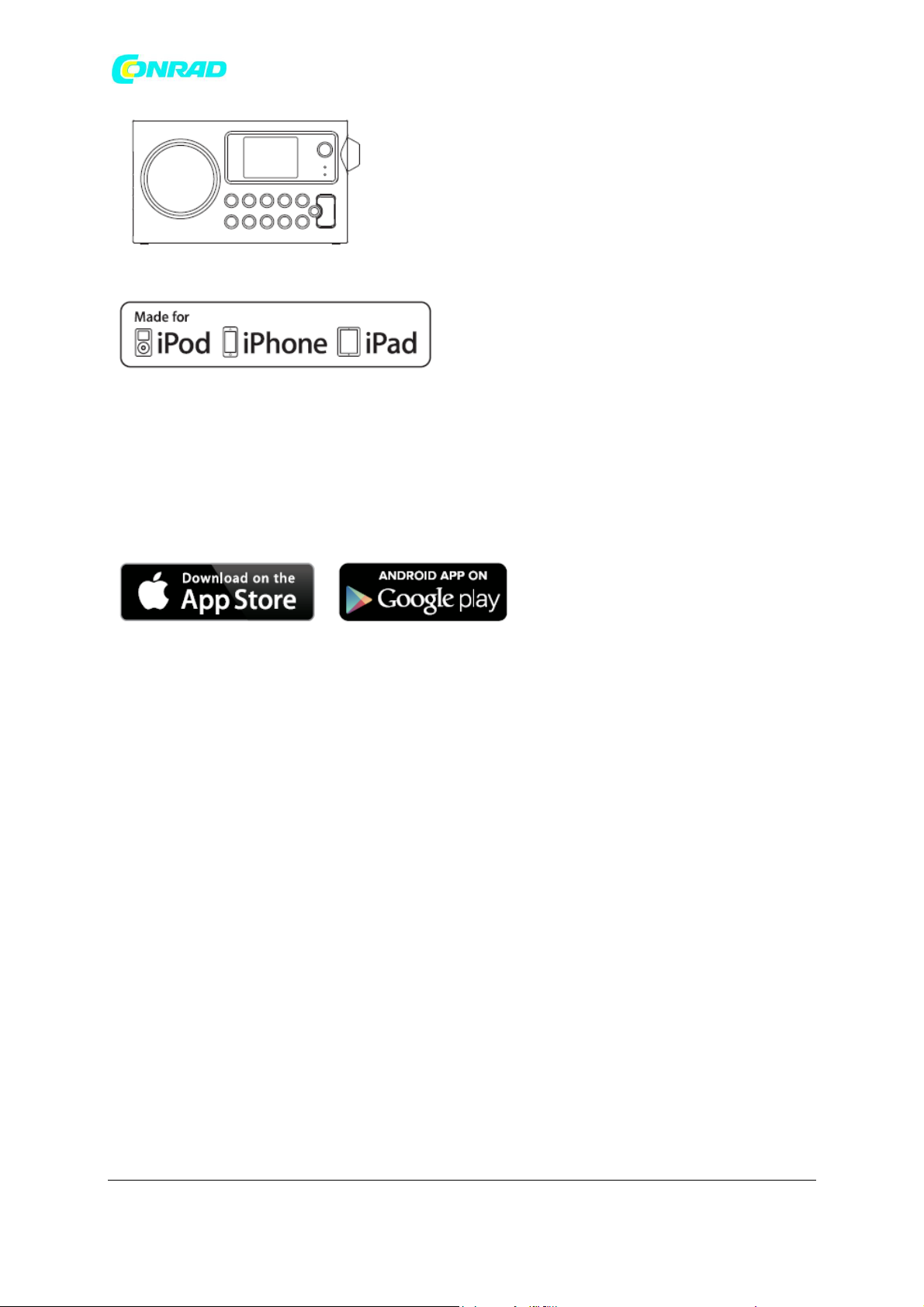
Strona 2 z 107
Dystrybucja Conrad Electronic Sp. z o.o., ul. Kniaźnina 12, 31-637 Kraków, Polska
Copyright © Conrad Electronic 2012, Kopiowanie, rozpowszechnianie, zmiany bez zgody zabronione.
www.conrad.pl
www.conrad.pl
„Made for iPod”, „Made for iPhone” i „Made for iPad” oznaczają, że akcesorium elektroniczne
zostało zaprojektowane specjalnie do podłączenia odpowiednio do iPoda, iPhone'a lub iPada i
uzyskało certyfikat producenta potwierdzający jego wydajność standardy. Apple nie ponosi
odpowiedzialności za działanie tego urządzenia ani jego zgodność ze standardami bezpieczeństwa i
przepisami. Należy pamiętać, że korzystanie z tego akcesorium z iPodem, iPhonem lub iPadem może
mieć wpływ na wydajność sieci bezprzewodowej.
Aplikacja iSangean umożliwia zdalne sterowanie WFR-27C działającym na telefonie iPhone, iPodzie
touch, iPadzie lub smartfonie z Androidem. iSangean to aplikacja do zdalnego sterowania radiami
internetowymi i streamerami multimedialnymi Sangean na iPhone'a, iPoda touch, iPada lub
smartfona z Androidem. Aplikacja umożliwia wybór internetowych stacji radiowych, wybór i kontrolę
multimediów do strumieniowego przesyłania muzyki UPnP / DLNA z lokalnego komputera, serwera
lub urządzenia NAS, a także sterowanie radiem FM i innymi funkcjami (jeśli funkcje te są obecne w
radiu) . Ekran Teraz odtwarzane zapewnia informacje o stacji radiowej lub mediach z bezpośrednią
kontrolą głośności radia.
Pobierz iSangean z Apple iTunes (Apple Store) i Google Play teraz!
Przed użyciem tego produktu
Aby móc korzystać z radia internetowego, musisz mieć:
● Szerokopasmowe połączenie internetowe (niewymagane dla funkcji DAB, FM lub odtwarzacza
muzyki).
● Połączenie z bezprzewodowym punktem dostępowym (WiFi) połączone z dostawcą
szerokopasmowego Internetu, najlepiej za pośrednictwem routera. W wielu przypadkach modem
szerokopasmowy, router i punkt dostępu bezprzewodowego będą pojedynczym połączonym
urządzeniem dostarczanym przez dostawcę usług internetowych lub kupionym w sklepie
komputerowym.
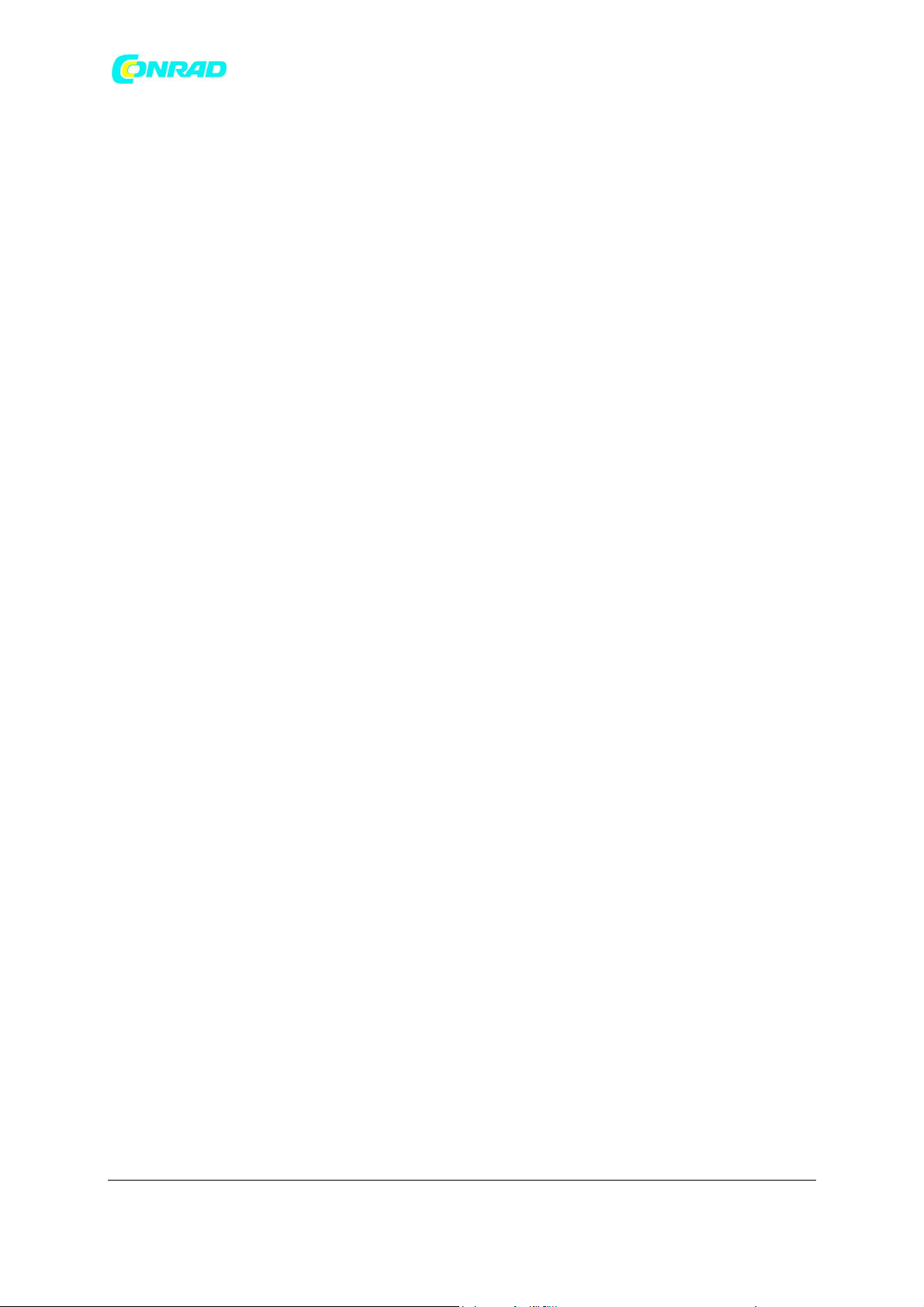
Strona 3 z 107
Dystrybucja Conrad Electronic Sp. z o.o., ul. Kniaźnina 12, 31-637 Kraków, Polska
Copyright © Conrad Electronic 2012, Kopiowanie, rozpowszechnianie, zmiany bez zgody zabronione.
www.conrad.pl
www.conrad.pl
● Jeśli Twoja sieć bezprzewodowa jest skonfigurowana do korzystania z szyfrowania danych Wired
Equivalent Privacy (WEP) lub WiFi Protected Access (WPA / WPA2), musisz znać klucz WEP, WPA lub
WPA2 używany do szyfrowania, aby uzyskać dostęp do radia internetowego komunikować się z siecią
lub router musi oferować WiFi Protected Setup (WPS). W przypadku łączenia za pomocą Wi-Fi radio
internetowe zwykle działa w odległości 10-20 metrów od bezprzewodowego punktu dostępowego.
Rzeczywisty zasięg będzie zależeć od typu budynku, innej pobliskiej sieci bezprzewodowej i
możliwych źródeł zakłóceń. Funkcje radia DAB i FM mogą działać wszędzie tam, gdzie radio
internetowe może odbierać odpowiedni sygnał radiowy.
Ważne
Przed kontynuowaniem upewnij się, że bezprzewodowy punkt dostępowy lub router są włączone i
współpracują z szerokopasmową usługą internetową (sprawdź to na komputerze). Aby uruchomić tę
część systemu, musisz przeczytać instrukcje dostarczone z bezprzewodowym punktem dostępowym
lub routerem.
Zasilanie bateryjne za pomocą baterii alkalicznych
1. Zdejmij pokrywę baterii z tyłu urządzenia, naciskając zaczep.
Uwaga:
Przed włożeniem baterii, jeśli używasz baterii jednorazowych,
upewnij się, że przełącznik NiMH / alkaliczny znajdujący się w komorze baterii jest ustawiony w
pozycji alkalicznej. Jeśli używasz akumulatorów, upewnij się, że przełącznik NiMH / alkaliczny
znajduje się w pozycji NiMH.
2. Włóż 6 baterii UM-3 (rozmiar AA) do przestrzeni w komorze.
3. Upewnij się, że wszystkie baterie są włożone z właściwą polaryzacją, jak pokazano na tylnej szafce.
Załóż pokrywę baterii.
4. Zmniejszona moc, zniekształcenie i „zacinanie” to oznaki, że baterie wymagają wymiany.
5. Jeśli radio nie będzie używane przez dłuższy czas, zaleca się wyjęcie z niego baterii.
WAŻNE:
Baterie nie powinny być narażone na nadmierne ciepło, takie jak słońce, ogień itp.
Zasilanie bateryjne za pomocą akumulatorów i baterii
1. Przesuń przełącznik akumulatora do pozycji NiHM.
2. Włóż 6 baterii UM-3 w miejsca w komorze. Upewnij się, że wszystkie baterie są włożone z właściwą
polaryzacją, jak pokazano na tylnej szafce. Radio jest również przeznaczone do użytku z
akumulatorami NiMH.
3. Upewnij się, że radio jest wyłączone i podłączone do zasilacza sieciowego. Gdy wskaźnik ładowania
miga na żółto, oznacza to, że akumulatory się ładują. Baterie zostaną w pełni naładowane za około 10
godzin. Akumulator świeci ciągłym żółtym światłem po zakończeniu ładowania akumulatora.
Uwaga:
Nie używaj kombinacji starych i nowych akumulatorów.
Nie używaj kombinacji pełnych i pustych akumulatorów.
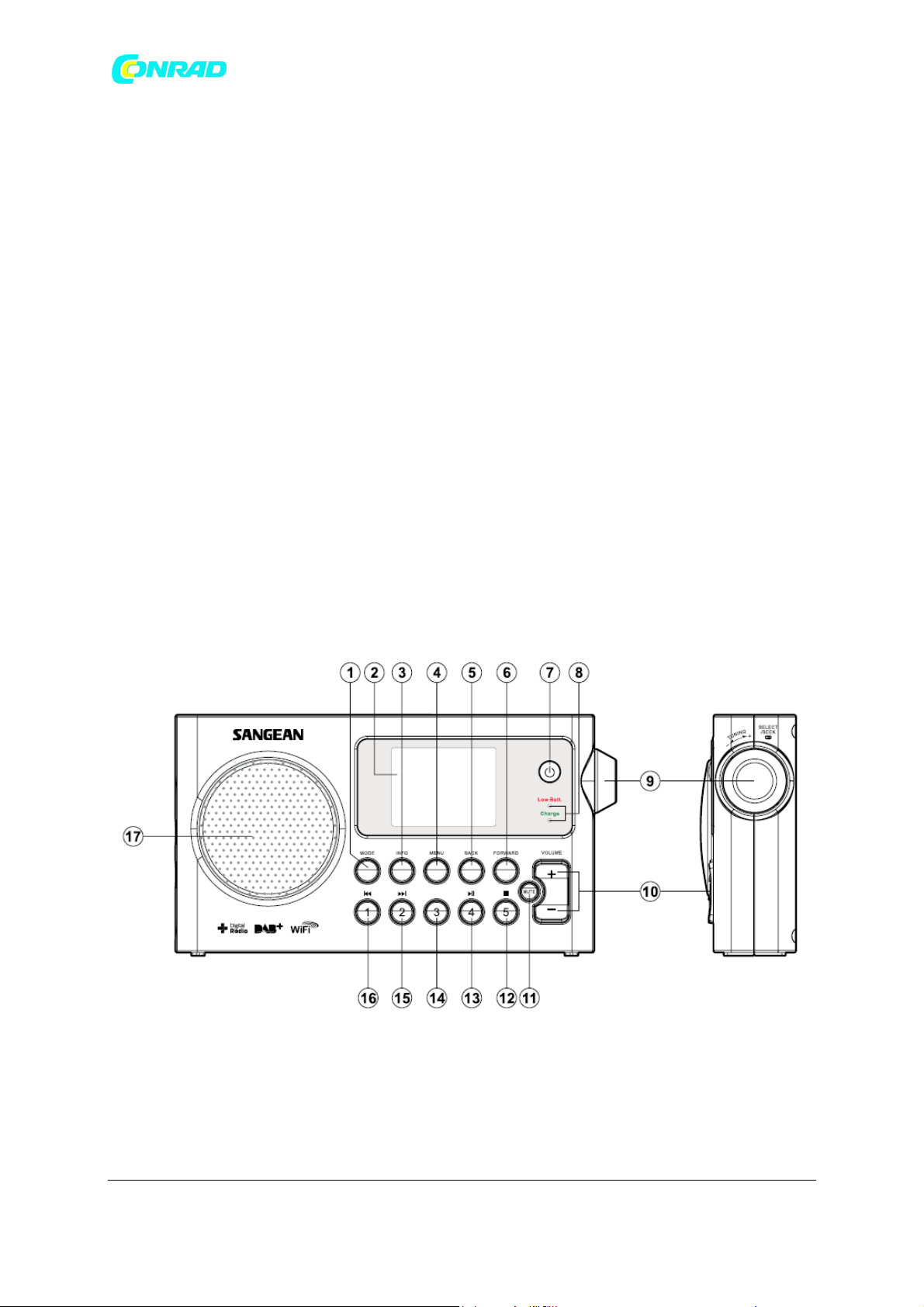
Strona 4 z 107
Dystrybucja Conrad Electronic Sp. z o.o., ul. Kniaźnina 12, 31-637 Kraków, Polska
Copyright © Conrad Electronic 2012, Kopiowanie, rozpowszechnianie, zmiany bez zgody zabronione.
www.conrad.pl
www.conrad.pl
Nie używaj baterii o innej pojemności mAh
Nie używaj uszkodzonych lub nieszczelnych baterii
Uwaga:
Czas pełnego naładowania baterii można zmieniać w zależności od pojemności mAh baterii. Wyższe
akumulatory mAh wymagały dłuższego czasu ładowania.
Ważne:
W niektórych warunkach wskaźnik LED ładowania może wyłączyć się po krótkim miganiu. Może się to
zdarzyć, jeśli akumulatory są już świeżo naładowane lub jeśli radio wykryje, że próbujesz naładować
baterie alkaliczne lub mieszać różne typy lub pojemność akumulatora. W takich przypadkach
ładowanie zostanie zatrzymane.
Korzystanie z zasilacza sieciowego
Wymagany zasilacz sieciowy dla tego urządzenia powinien wynosić 12 woltów prądu stałego przy
dodatnim styku środkowym 1A.
Włóż wtyczkę adaptera do gniazda prądu stałego po lewej stronie radia. Podłącz adapter do
standardowego gniazdka sieciowego. Za każdym razem, gdy używany jest adapter, baterie są
automatycznie odłączane. Zasilacz sieciowy należy odłączyć od głównego źródła zasilania, gdy nie jest
używany.
Sterowanie i połączenia
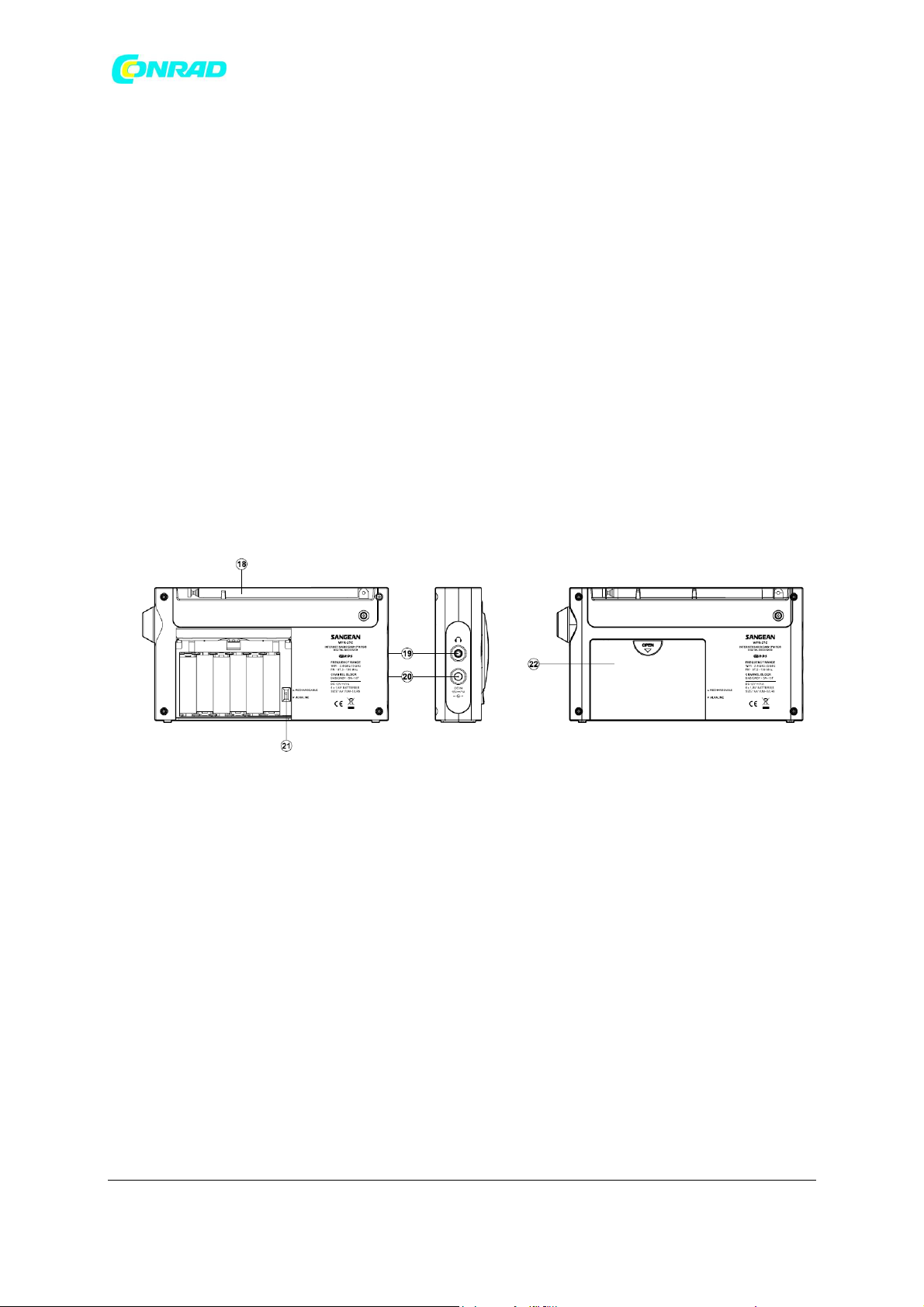
Strona 5 z 107
Dystrybucja Conrad Electronic Sp. z o.o., ul. Kniaźnina 12, 31-637 Kraków, Polska
Copyright © Conrad Electronic 2012, Kopiowanie, rozpowszechnianie, zmiany bez zgody zabronione.
www.conrad.pl
www.conrad.pl
1. Przycisk trybu
2. Wyświetlacz LCD
3. Przycisk informacyjny
4. Przycisk menu
5. Przycisk Wstecz
6. Przycisk przewijania
7. Przycisk gotowości
8. Wskaźnik naładowania baterii / wskaźnik niskiego poziomu baterii
9. Pokrętło strojenia regulacji / wyboru
10. Przycisk głośności
11 Przycisk wyciszenia
12. Przycisk Preset 5 / Stop
13. Przycisk Preset 4 / play / pauza
14. Preset 3
15. Przycisk Preset 2 / Przewiń do tyłu
16. Przycisk Preset 1 / Przewiń do przodu
17. Głośnik
18. Antena teleskopowa FM
19. Gniazdo słuchawkowe
20. DC w gnieździe
21. Wyłącznik akumulatorów alkalicznych / NiMH / NiCad
22. Komora baterii
Elementy sterujące nawigacji
Ta strona opisuje podstawowe sposoby sterowania radiem internetowym WFR-27C.
Instrukcje dla każdego trybu pracy podano w dalszej części tej książki.
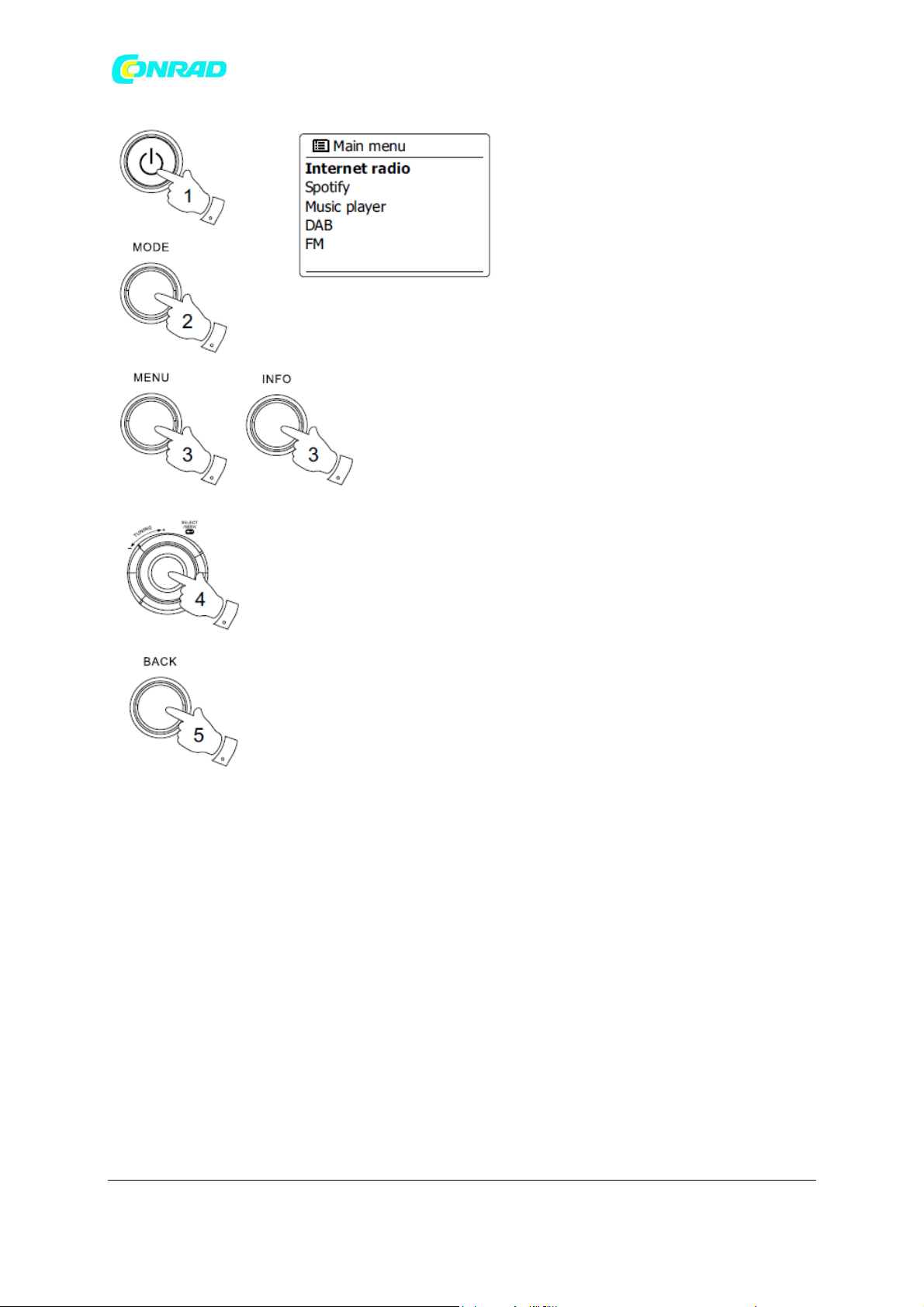
Strona 6 z 107
Dystrybucja Conrad Electronic Sp. z o.o., ul. Kniaźnina 12, 31-637 Kraków, Polska
Copyright © Conrad Electronic 2012, Kopiowanie, rozpowszechnianie, zmiany bez zgody zabronione.
www.conrad.pl
www.conrad.pl
1. Naciśnięcie przycisku trybu gotowości powoduje wyjście radia z trybu gotowości. Naciśnięcie
przycisku Standby podczas używania radia spowoduje powrót do trybu gotowości z wyświetlaniem
zegara.
2. Naciśnięcie przycisku Tryb umożliwia dostęp do każdego z trybów pracy: Radio internetowe, radio
DAB +, odtwarzacz muzyki, radio FM.
3. Naciśnięcie przycisku Menu spowoduje przejście do systemu menu, natomiast przycisk Info
umożliwia wyświetlenie informacji dotyczących stacji radiowej lub odtwarzanego pliku muzycznego.
4. Wiele operacji wymaga od użytkownika dokonania wyboru z menu. Podświetl pozycję menu za
pomocą pokrętła strojenia po prawej stronie radia. Naciśnij pokrętło strojenia, aby wybrać ten
element. Jeśli w menu jest więcej niż pięć elementów, wówczas ekran będzie automatycznie
przewijał w górę lub w dół, aby widoczne były dodatkowe elementy. Jeśli w menu jest wiele pozycji,
radio pozwala menu „zawijać się” w dowolnym kierunku. Może to ułatwić dotarcie do pozycji na
końcu długiego menu, takich jak lista krajów lub internetowe stacje radiowe.
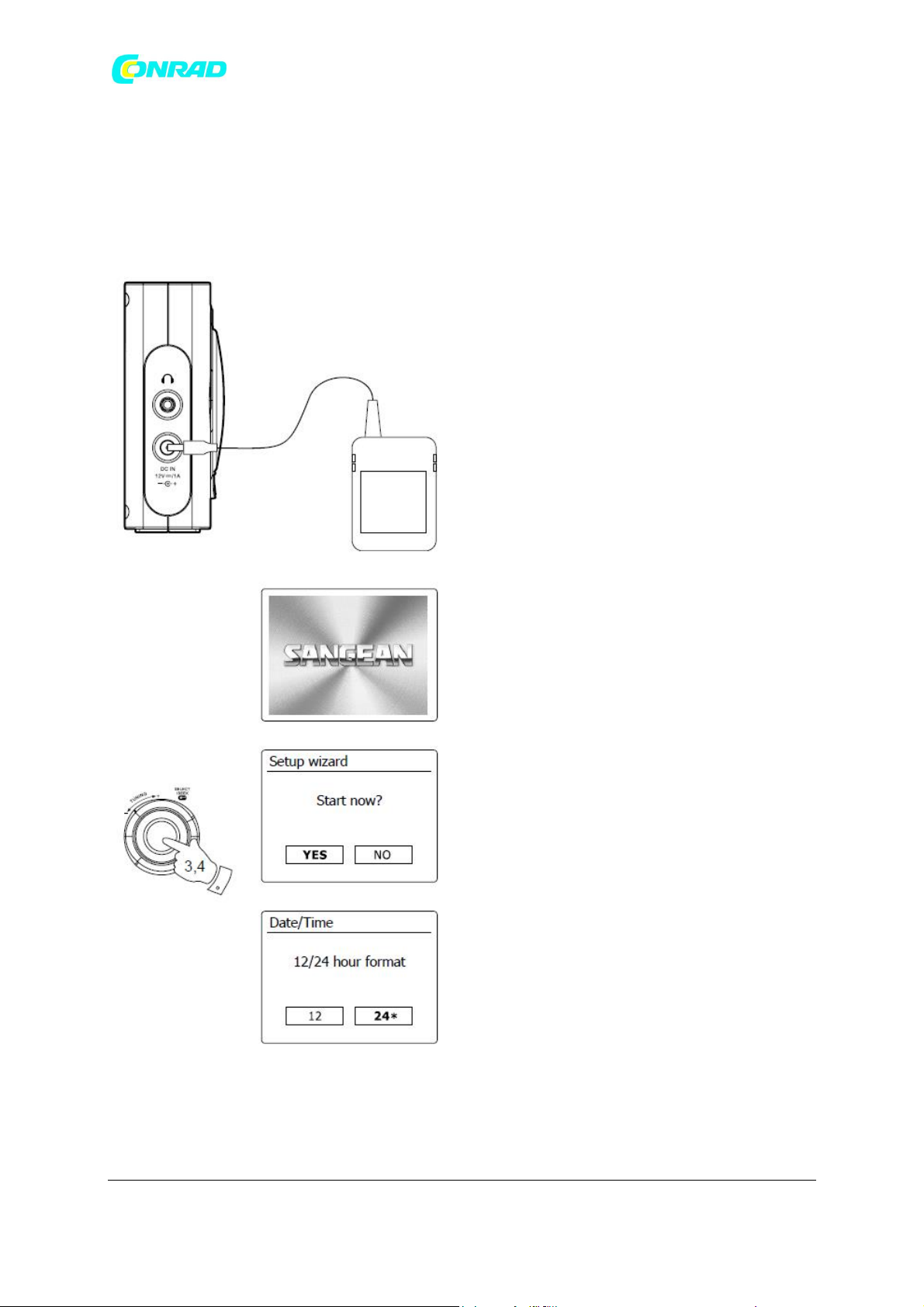
Strona 7 z 107
Dystrybucja Conrad Electronic Sp. z o.o., ul. Kniaźnina 12, 31-637 Kraków, Polska
Copyright © Conrad Electronic 2012, Kopiowanie, rozpowszechnianie, zmiany bez zgody zabronione.
www.conrad.pl
www.conrad.pl
5. Jeśli podczas poruszania się po menu wystąpi błąd, zazwyczaj można wrócić do menu wyższego
poziomu, naciskając przycisk Wstecz.
Konfiguracja
Podłączanie radia do sieci komputerowej
1. Umieść radio na płaskiej powierzchni i podłącz przewód zasilający do gniazda sieciowego po lewej
stronie radiotelefonu, upewniając się, że wtyczka jest całkowicie wciśnięta do gniazda.
2. Podłącz drugi koniec przewodu sieciowego do gniazdka ściennego i włącz gniazdko ścienne.
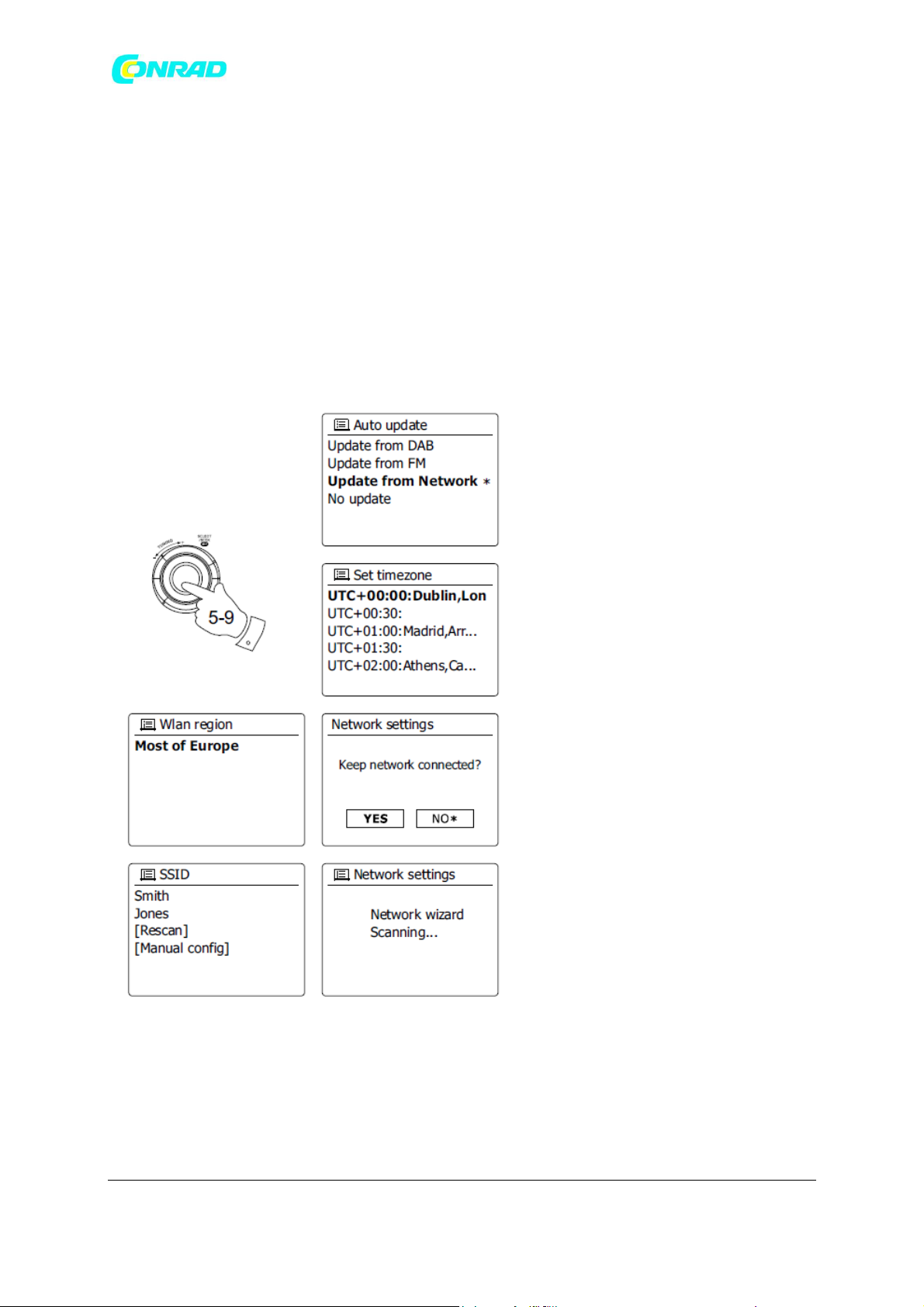
Strona 8 z 107
Dystrybucja Conrad Electronic Sp. z o.o., ul. Kniaźnina 12, 31-637 Kraków, Polska
Copyright © Conrad Electronic 2012, Kopiowanie, rozpowszechnianie, zmiany bez zgody zabronione.
www.conrad.pl
www.conrad.pl
WAŻNE: Wtyczka sieciowa służy do podłączenia radia do źródła zasilania. Gniazdo sieciowe używane
dla radia musi pozostać dostępne podczas normalnego użytkowania. Aby całkowicie odłączyć radio
od sieci, należy całkowicie wyciągnąć wtyczkę z gniazda sieciowego.
3. Po włączeniu zasilania wyświetlacz radia zaświeci się i powie: „SANGEAN”. Przy pierwszym użyciu
radia (lub po przywróceniu ustawień fabrycznych) na wyświetlaczu pojawi się „Kreator konfiguracji”,
a „tak” zostanie podświetlone na ekranie. Naciśnij pokrętło strojenia, aby uruchomić kreatora
konfiguracji. Na ekranie pojawi się pytanie, czy chcesz ponownie uruchomić kreatora konfiguracji
przy następnym uruchomieniu. Doprowadzi to do menu głównego.
4. Obróć pokrętło regulacji strojenia po prawej stronie urządzenia, aby podświetlić żądany format
zegara (12 lub 24 godziny), a następnie naciśnij pokrętło regulacji strojenia, aby wprowadzić swój
wybór. Na wyświetlaczu pojawi się menu umożliwiające określenie opcji automatycznej aktualizacji
zegara. Domyślna opcja „Aktualizuj z sieci” będzie najlepszą opcją dla większości użytkowników.
5. Obróć pokrętło strojenia, aby wybrać opcję automatycznej aktualizacji zegara. Można to
zaktualizować z radia DAB lub FM, z sieci lub nie zaktualizować. Domyślnie jest to automatyczna
aktualizacja z sieci. Jeśli wybierzesz inną opcję, przejdź do kroku 8. W przeciwnym razie najpierw
musisz wybrać prawidłową strefę czasową i ustawienie czasu letniego, patrz kroki 6 i 7. Jeśli
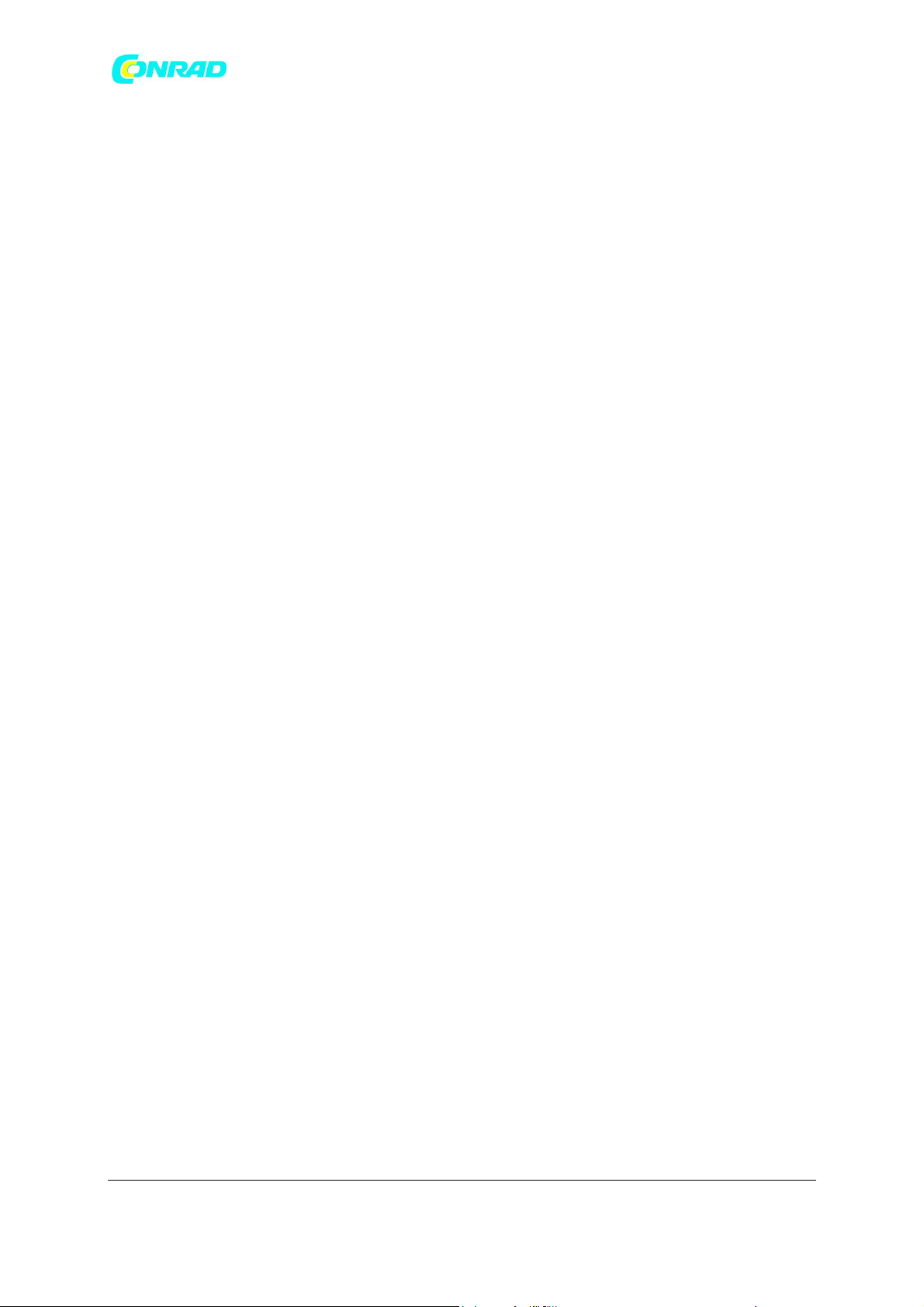
Strona 9 z 107
Dystrybucja Conrad Electronic Sp. z o.o., ul. Kniaźnina 12, 31-637 Kraków, Polska
Copyright © Conrad Electronic 2012, Kopiowanie, rozpowszechnianie, zmiany bez zgody zabronione.
www.conrad.pl
www.conrad.pl
wybierzesz „Brak aktualizacji”, będziesz musiał później ustawić zegar ręcznie (patrz rozdział „Ręczne
ustawianie zegara”). Naciśnij pokrętło strojenia, aby potwierdzić wybór.
6. Obróć pokrętło regulacji strojenia, aby podświetlić strefę czasową, która ma zastosowanie do
Twojej lokalizacji. Naciśnij pokrętło strojenia, aby wprowadzić ustawienie.
7. Następnie należy ustawić opcję czasu letniego zgodnie z lokalizacją (czas letni jest również znany
jako czas letni / zimowy). Obracaj pokrętło regulacji strojenia, aby podświetlić „tak”, aby w razie
potrzeby włączyć czas letni lub „nie”, jeśli nie chcesz używać czasu letniego, a następnie naciśnij
pokrętło strojenia, aby potwierdzić ustawienie.
8. Następnie należy ustawić opcję „Utrzymuj połączenie z siecią”. Domyślnie radio wyłącza połączenie
Wi-Fi, gdy jest w trybie gotowości. Minimalizuje to zużycie energii, ale oznacza to, że konieczne
będzie ręczne włączenie tego radia, aby użyć funkcji „Play to” lub innego oprogramowania do
zdalnego sterowania. Jeśli potrzebujesz mieć możliwość zdalnego sterowania radiem, nawet gdy
zostało ono przełączone w tryb gotowości, obróć Pokrętło Kontroli Strojenia, aby podświetlić „tak”,
aby włączyć tę funkcję lub „nie”, aby wyłączyć tę funkcję. możesz także pozostawić połączenie z siecią
za pomocą opcji „Zachowaj połączenie” w menu ustawień sieci. W trybie czuwania wyświetlany jest
wskaźnik sygnału Wi-Fi z krzyżykiem lub bez, zgodnie z wybranymi ustawieniami sieci.
9. Na wyświetlaczu pojawi się lista regionalnych opcji WiFi dla konfiguracji sieci. Obróć pokrętło
strojenia, aby podświetlić żądany region, a następnie naciśnij pokrętło strojenia, aby je wybrać. Radio
wyszuka wtedy dostępne sieci Wi-Fi.
10. Radio przejdzie do Kreatora ustawień sieci i wyświetli „Skanowanie…”. Po chwili na wyświetlaczu
pojawi się lista dostępnych sieci Wi-Fi.

Strona 10 z 107
Dystrybucja Conrad Electronic Sp. z o.o., ul. Kniaźnina 12, 31-637 Kraków, Polska
Copyright © Conrad Electronic 2012, Kopiowanie, rozpowszechnianie, zmiany bez zgody zabronione.
www.conrad.pl
www.conrad.pl
11. Najpierw musisz zidentyfikować swoją sieć na liście nazw sieci przedstawionej przez Kreatora
sieci. Jeśli nie zostaną znalezione sieci, może być konieczne uruchomienie routera bezprzewodowego
(zapoznaj się z dołączoną do niego instrukcją) lub być może zbyt daleko od routera. Gdy radio
znajdzie sieć bezprzewodową, wyświetli na ekranie nazwę sieci (SSID) dla bezprzewodowego punktu
dostępowego. Jest to nazwa przypisana do punktu dostępu w routerze przez osobę, która
skonfigurowała sieć - na przykład: „Rodzina Jonesów” lub „Sieć Paula”. Jeśli router obsługuje
konfigurację chronioną przez WiFi, przed identyfikatorem SSID pojawi się „[WPS]”. Jest możliwe, aw
niektórych lokalizacjach wysoce prawdopodobne, że twoje radio znajdzie więcej niż jedną sieć
bezprzewodową, w takim przypadku należy wybrać, z którą chcesz się połączyć.
12. Obróć pokrętło regulacji strojenia, aby zobaczyć SSID dla każdej znalezionej sieci
bezprzewodowej. Jeśli pokazana jest twoja sieć, przejdź do kroku 14. Jeśli nie zostanie pokazana,
przejdź do kroku 12. Jeśli popełnisz błąd w dowolnym momencie, użyj przycisku Wstecz, aby wrócić
do poprzedniego ekranu.
13. Jeśli nie znaleziono sieci, przyczyną może być to, że router jest skonfigurowany tak, aby nie
rozgłaszał identyfikatora SSID. Następnie należy użyć pokrętła regulacji strojenia, aby podświetlić i
wybrać opcję „[Konfiguracja ręczna]”, aby ręcznie wprowadzić szczegóły sieci. Jest to opisane w
„Ręcznej konfiguracji sieci”. Jeśli nazwa sieci jest nadawana i nie została znaleziona, spróbuj
ponownie przeskanować naciśnij przycisk Wstecz), a jeśli to konieczne, spróbuj przenieść radio w
miejsce bliższe punktu dostępowego / routera.
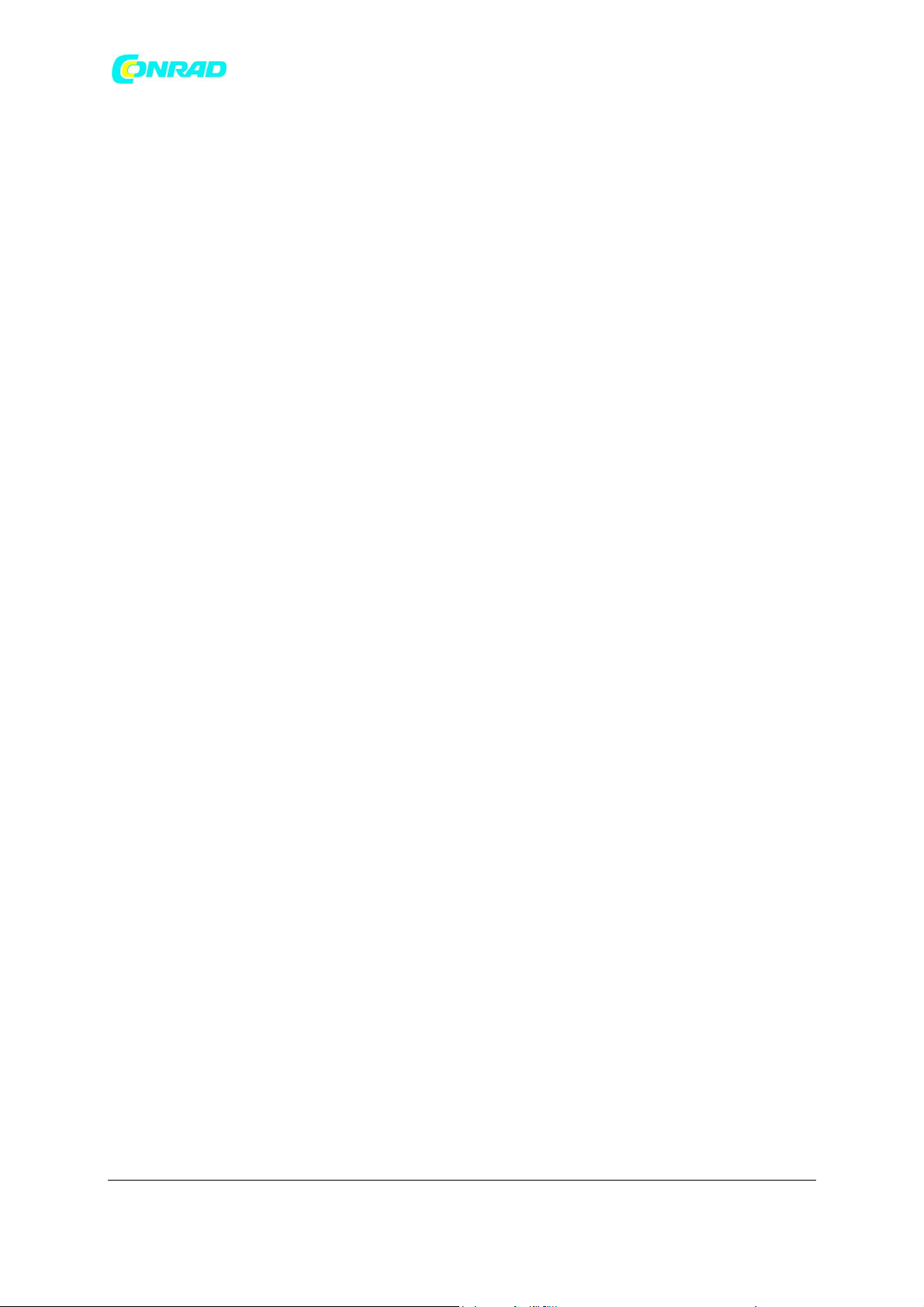
Strona 11 z 107
Dystrybucja Conrad Electronic Sp. z o.o., ul. Kniaźnina 12, 31-637 Kraków, Polska
Copyright © Conrad Electronic 2012, Kopiowanie, rozpowszechnianie, zmiany bez zgody zabronione.
www.conrad.pl
www.conrad.pl
14. Gdy SSID sieci bezprzewodowej, z którą chcesz się połączyć, jest podświetlony na ekranie, naciśnij
pokrętło strojenia. Jeśli wskazana została konfiguracja wstępna WiFi (WPS), w tym momencie
zobaczysz dodatkowe menu, w przeciwnym razie przejdź do kroku 14. wybierz jedną z opcji menu
WPS wymaganych dla routera (WPS może być za pomocą przycisku lub za pomocą identyfikacji
numer). „Push Button” - na wyświetlaczu pojawia się monit o naciśnięcie przycisku WPS na routerze,
a następnie przycisku Wybierz w radiu. Oba urządzenia powinny następnie połączyć się z kluczem
szyfrującym wysłanym automatycznie do radia. „PIN” - wyświetlacz pokazuje numer identyfikacyjny,
który należy wprowadzić do routera za pomocą przeglądarki internetowej (zapoznaj się z
dokumentacją użytkownika routera). Następnie należy nacisnąć przycisk Wybierz w radiu. „Pomiń
WPS” - jeśli chcesz samodzielnie wprowadzić klucz szyfrowania (lub jeśli został wcześniej
wprowadzony). Jeśli wybierzesz przycisk lub kod PIN, na ekranie pojawi się komunikat „Łączenie…”, a
następnie „Ukończono kreatora instalacji”. Naciśnij pokrętło strojenia, aby wyjść z kreatora
konfiguracji.
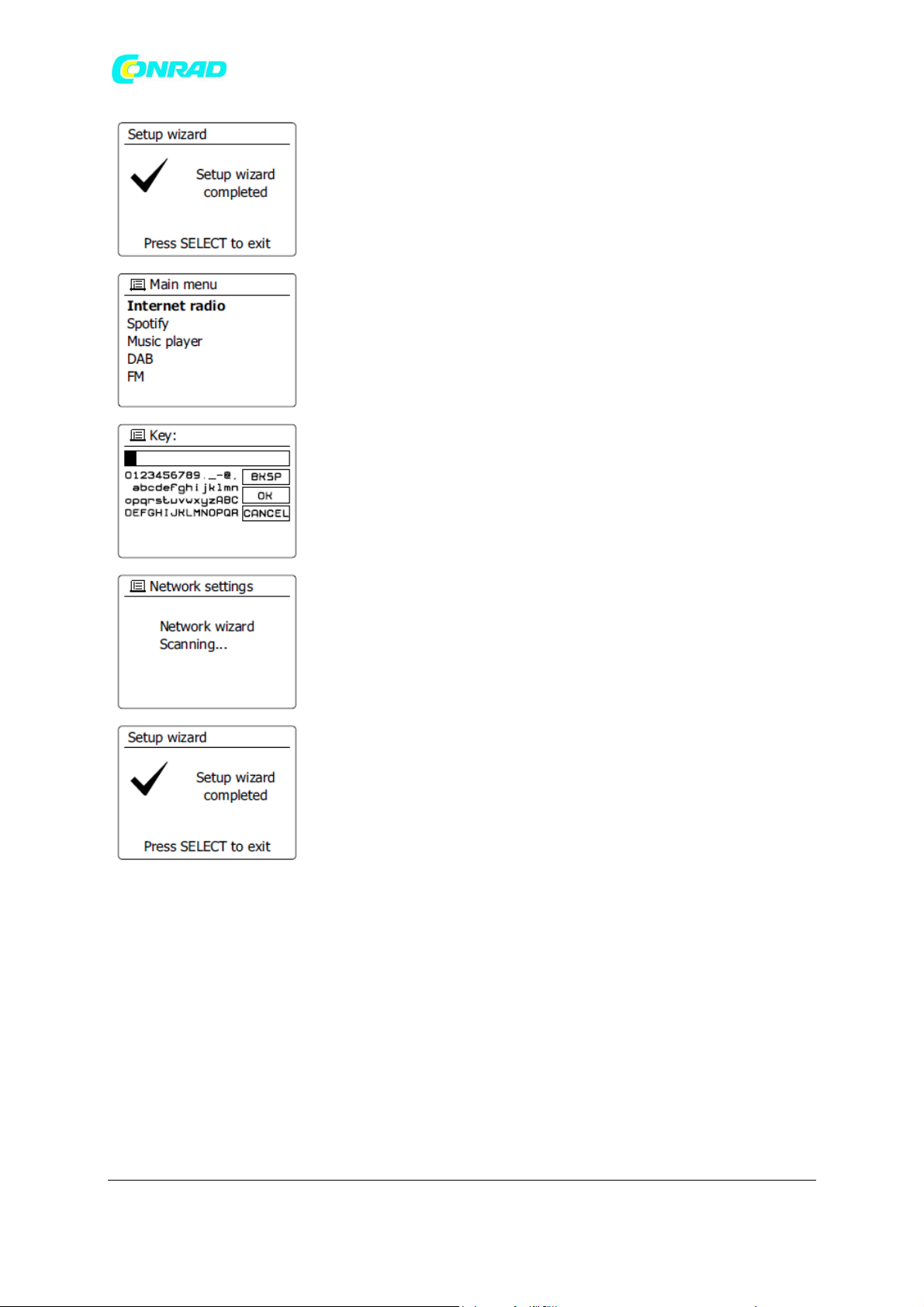
Strona 12 z 107
Dystrybucja Conrad Electronic Sp. z o.o., ul. Kniaźnina 12, 31-637 Kraków, Polska
Copyright © Conrad Electronic 2012, Kopiowanie, rozpowszechnianie, zmiany bez zgody zabronione.
www.conrad.pl
www.conrad.pl
15. Jeśli sieć jest skonfigurowana bez klucza szyfrowania, na ekranie powinien pojawić się komunikat
„Łączenie…”, a następnie „Ukończono kreatora instalacji”. Naciśnij pokrętło strojenia, aby wyjść z
kreatora konfiguracji i wyświetlić menu główne. Jeśli tak jest, oznacza to, że pomyślnie podłączyłeś
radio do sieci.
16. Jeśli na ekranie wyświetla się „Klucz”, oznacza to, że sieć korzysta z jednego z systemów
szyfrowania: Wired Equivalent Privacy (WEP) lub WiFi Protected Access (WPA). Musisz wprowadzić
prawidłowy klucz WEP lub WPA do radia, aby umożliwić mu komunikację z siecią bezprzewodową.
Jeśli nie masz klucza WEP lub WPA, powinieneś go uzyskać od osoby, która skonfigurowała sieć.
Niektóre routery bezprzewodowe mogą być dostarczane z kluczem szyfrującym już skonfigurowanym
przez dostawcę, w takim przypadku należy zapoznać się z dołączoną do niego dokumentacją. WPA
jest tutaj używane, aby uwzględnić również WPA2. Klucze WEP mają długość 10 lub 26 znaków
(używając 0 - 9 i A - F). Niektóre routery bezprzewodowe mogą również używać fraz hasła dla WEP,
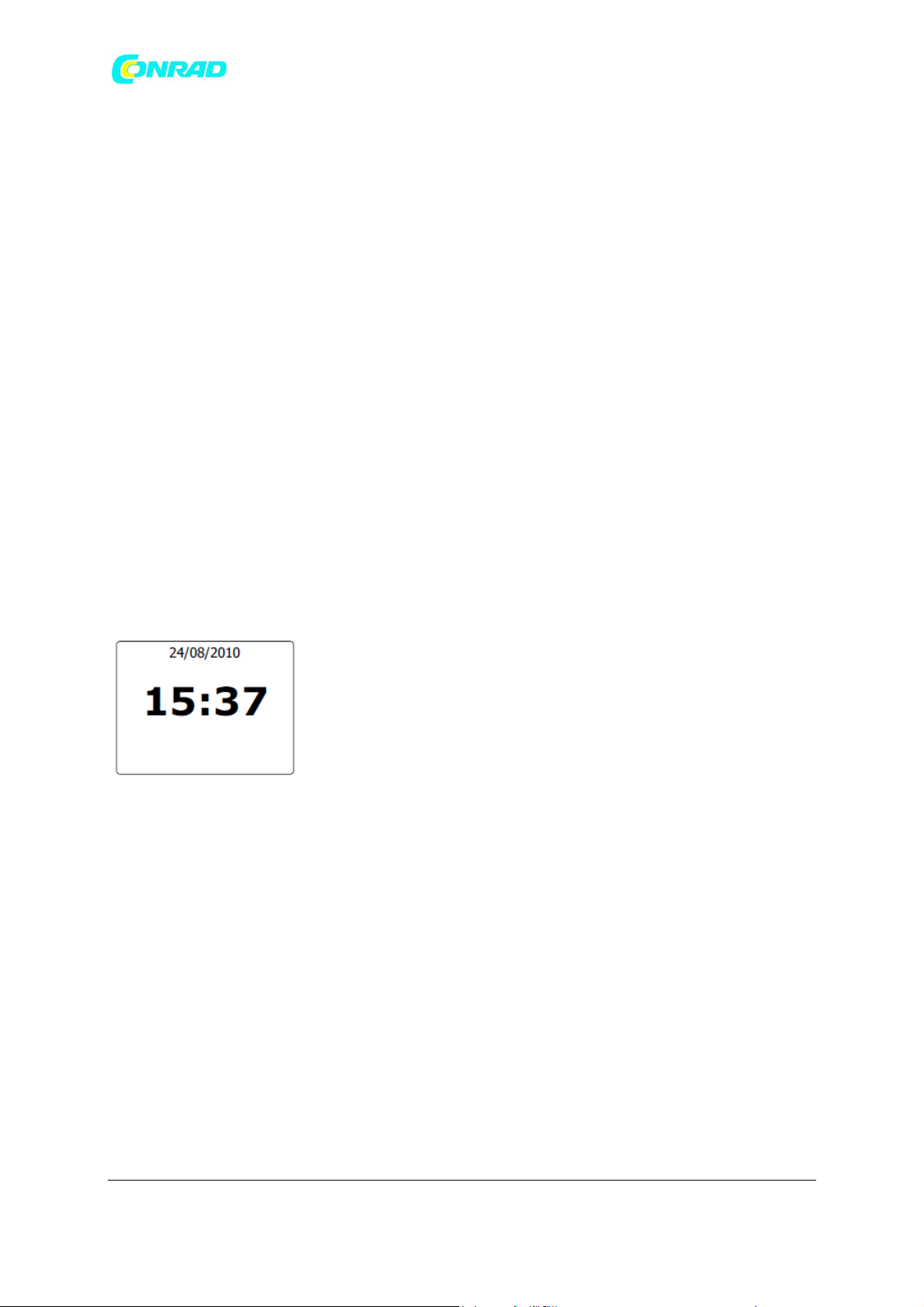
Strona 13 z 107
Dystrybucja Conrad Electronic Sp. z o.o., ul. Kniaźnina 12, 31-637 Kraków, Polska
Copyright © Conrad Electronic 2012, Kopiowanie, rozpowszechnianie, zmiany bez zgody zabronione.
www.conrad.pl
www.conrad.pl
ale nie są one obsługiwane. Klucze WPA są zwykle konfigurowane przy użyciu hasła o długości od 8
do 63 znaków. Twoje klucze WPA radia.
17. Aby wprowadzić klucz WEP lub WPA, znaki są wybierane i wprowadzane za pomocą pokrętła
strojenia. Podświetlenie przewija dostępne znaki, a także trzy elementy sterujące po prawej stronie.
Podświetlony znak zostanie wprowadzony po naciśnięciu pokrętła strojenia. Zrób to w razie potrzeby,
dopóki nie zostanie wprowadzony pełny klucz. Pamiętaj, że klucze WEP używają tylko cyfr 0–9 i liter
A-F. Klawisze WPA są wrażliwe na wielkie i małe litery. Musisz dokładnie wprowadzić klucz, inaczej
radio nie połączy się z siecią. Trzy elementy sterujące po prawej stronie ekranu mają specjalne
funkcje.
Możesz szybko uzyskać do nich dostęp, naciskając przycisk Informacje, a następnie używając
przycisku W górę lub W dół i
Wybierz przyciski w razie potrzeby:
wybierz „BKSP”, aby usunąć właśnie wprowadzony znak
wybierz „OK” po wprowadzeniu pełnego klucza
wybierz „Anuluj”, aby anulować, ponownie uruchom Kreatora sieci
Jeśli dla wybranego identyfikatora SSID wcześniej wprowadzono klucz WEP lub WPA, na wyświetlaczu
pojawi się komunikat „Klucz: [Set]”. Jeśli wcześniej wprowadziłeś inny klucz, musisz go wyczyścić,
wybierając symbol „BKSP”. Spowoduje to usunięcie oznaczenia „[Set]”. Po wprowadzeniu ostatniego
znaku klucza WEP lub WPA podświetl symbol „BKSP” i naciśnij pokrętło strojenia. Następnie na
ekranie pojawi się komunikat „Łączenie…”, a następnie „Ukończono kreatora instalacji”. Naciśnij
pokrętło strojenia, aby wyjść z kreatora konfiguracji. Radio powinno być teraz w stanie połączyć się z
siecią.
18. Po podłączeniu radia do sieci (a zatem także do Internetu) wyświetli się menu główne. Naciśnij
pokrętło strojenia, aby przełączyć radio w tryb gotowości. Następnie powinien wyświetlić czas
uzyskany z Internetu. Jeśli wyświetlanie czasu nie jest prawidłowe z jakiegokolwiek powodu, można
je łatwo zmienić później, patrz „Ręczne ustawianie zegara”. Jeśli pomyślnie wykonałeś czynności
opisane na poprzednich stronach, radio połączy się z routerem, a następnie połączy się z Internetem i
ustawi swój zegar. W takim przypadku możesz spróbować słuchać stacji radiowych przez Internet.
Uwaga:
Aby oszczędzać zużycie energii przez radio, gdy radio jest zasilane z baterii, radio wyłączy się
całkowicie po przejściu w tryb gotowości. W rezultacie, jeśli wyłączysz radio, gdy jest zasilane z
baterii, następnym razem, gdy radio zostanie włączone, czas na ekranie zostanie zresetowany i
wyświetlony jako „00: 00”. Jednak gdy tylko radio połączy się z Wi-Fi, czas zostanie automatycznie
zaktualizowany z sieci.
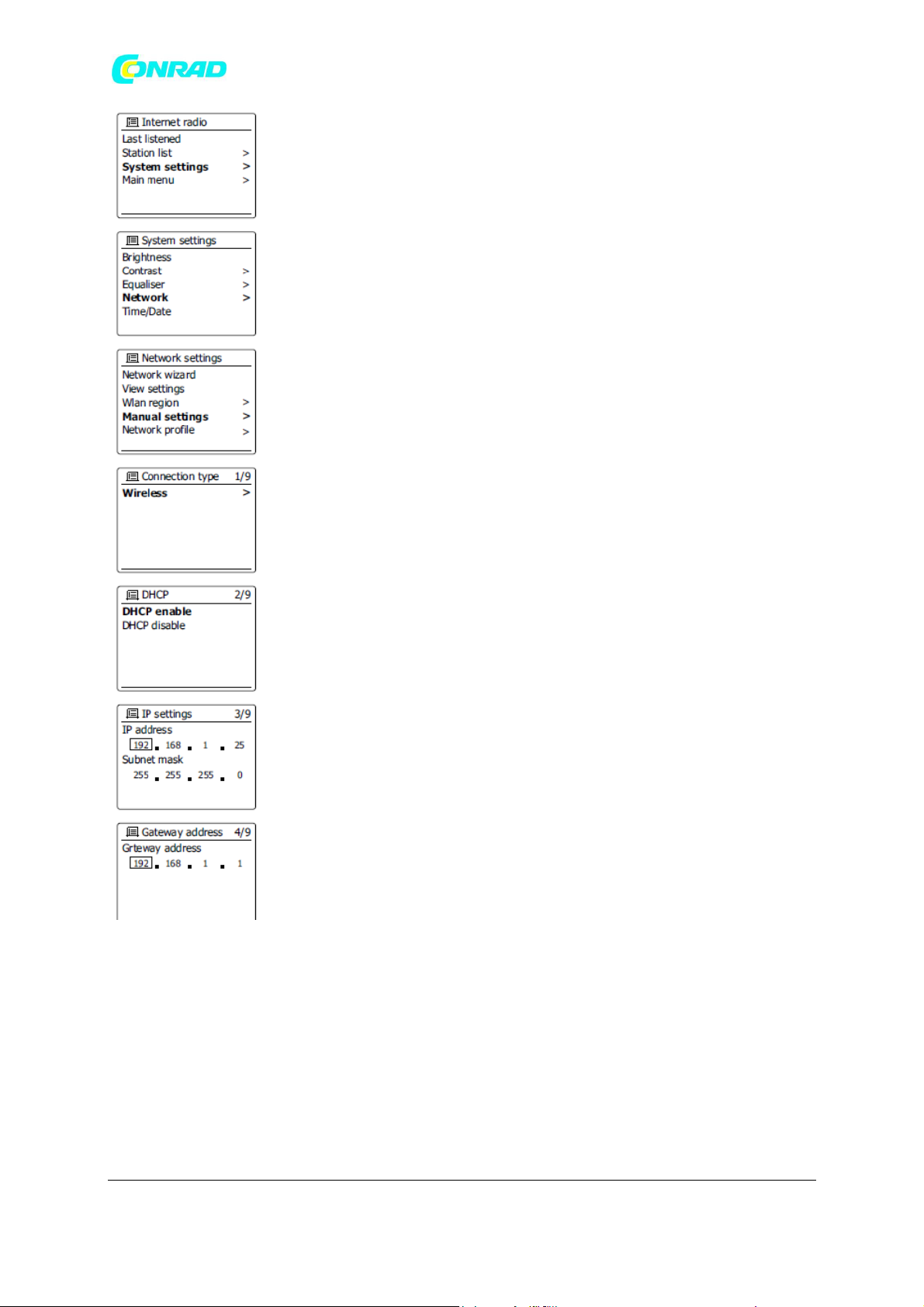
Strona 14 z 107
Dystrybucja Conrad Electronic Sp. z o.o., ul. Kniaźnina 12, 31-637 Kraków, Polska
Copyright © Conrad Electronic 2012, Kopiowanie, rozpowszechnianie, zmiany bez zgody zabronione.
www.conrad.pl
www.conrad.pl
Zmiana połączenia sieciowego
W powyższych sekcjach wybrałeś sposób podłączenia radia do sieci za pomocą połączenia Wi-Fi. Od
czasu do czasu może się okazać, że musisz połączyć się z różnymi sieciami komputerowymi.
Internetowe menu ustawień pozwala zmienić ustawienia sieci radia, wyszukać alternatywną sieć
bezprzewodową lub ręcznie skonfigurować parametry sieci. Kroki opisane poniżej opisują, jak to
zrobić - patrz także sekcja „Profile sieciowe”.
Konfigurowanie radia do korzystania z alternatywnego połączenia WiFi
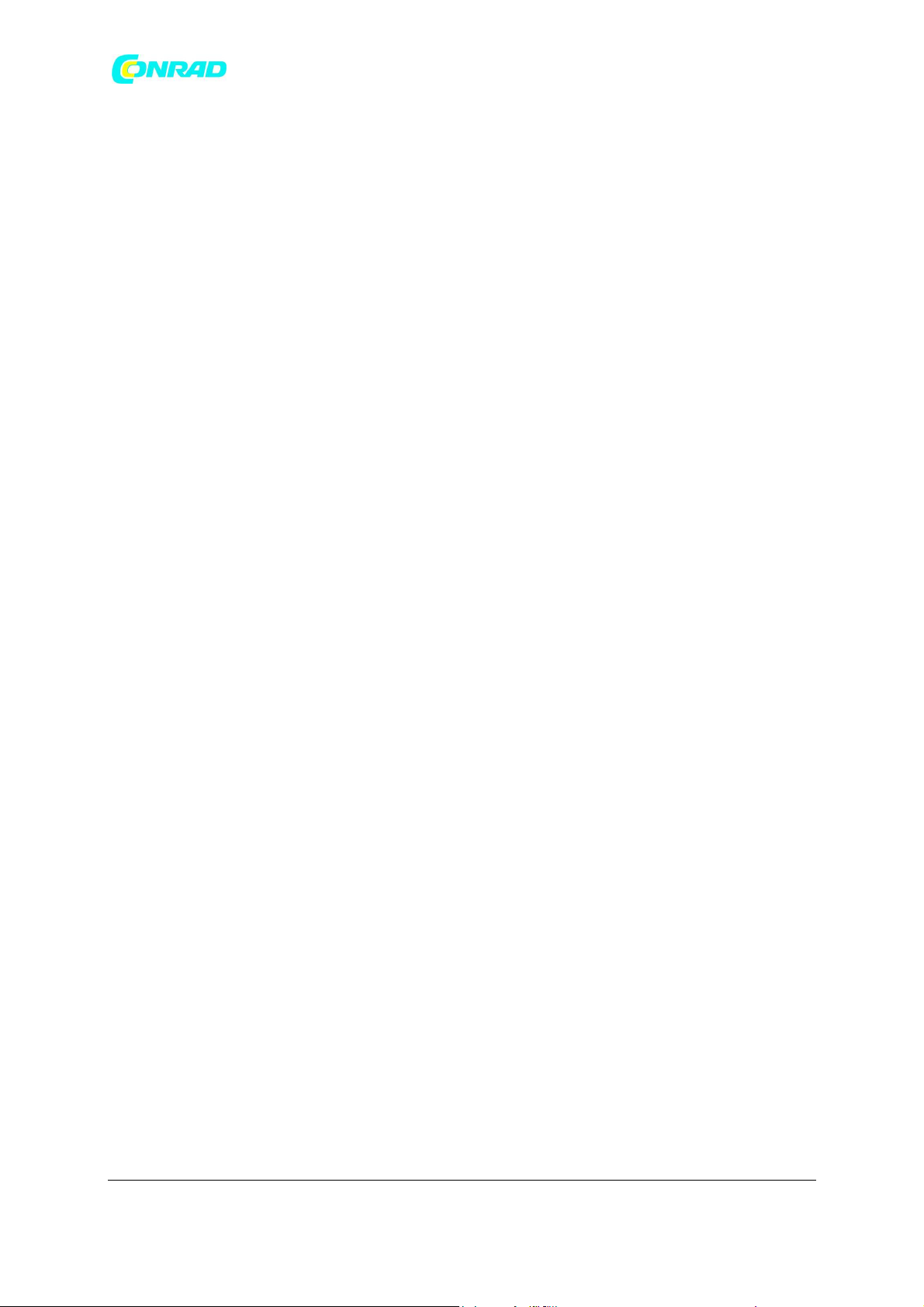
Strona 15 z 107
Dystrybucja Conrad Electronic Sp. z o.o., ul. Kniaźnina 12, 31-637 Kraków, Polska
Copyright © Conrad Electronic 2012, Kopiowanie, rozpowszechnianie, zmiany bez zgody zabronione.
www.conrad.pl
www.conrad.pl
Z menu Ustawienia sieci wybierz „Kreator sieci”. Spowoduje to wyświetlenie szczegółów znalezionych
sieci Wi-Fi. Przewiń listę za pomocą pokrętła regulacji strojenia do żądanej nazwy sieci. Naciśnij
pokrętło strojenia, aby wybrać tę sieć. Radio użyje następnie swojego systemu WiFi do komunikacji z
siecią. W zależności od ustawień nowej sieci może być konieczne wprowadzenie klucza szyfrowania.
Domyślnie radio pozyska adres IP i inne ustawienia sieciowe z routera za pomocą DHCP.
Ręczna konfiguracja sieci
Jeśli nie chcesz używać DHCP do automatycznej konfiguracji lub jeśli Twoja sieć jest skonfigurowana z
ukrytym identyfikatorem SSID, konieczne będzie ręczne wprowadzenie niektórych ustawień
sieciowych. (Uwaga - ukryty identyfikator SSID może uniemożliwić przypadkowym obserwatorom
wykrycie sieci, ale nie jest zalecany ze względu na bezpieczeństwo sieci).
1. Z menu Ustawienia sieci radia wybierz „Ustawienia ręczne”. Następnie musisz wybrać połączenie
za pomocą połączeń „bezprzewodowych”. Po wejściu w tę opcję dostępnych jest aż dziewięć
ekranów ustawień, oznaczonych znacznikiem postępu „1 z 9” w prawym górnym rogu wyświetlacza.
2. W następnym menu pojawi się pytanie, czy chcesz użyć DHCP do skonfigurowania parametrów
sieci (adres IP, maska podsieci, adres bramy itp.). Jeśli nie znasz sieci i powiązanej terminologii,
zalecamy zezwolenie na korzystanie z DHCP. Wybierz „Włącz DHCP”, chyba że musisz ręcznie określić
szczegóły sieci. Jeśli wybierzesz „Włącz DHCP”, przejdź do kroku 6, aby skonfigurować szczegóły
połączenia bezprzewodowego. Jeśli wybierzesz opcję „Wyłącz DHCP” dla dowolnej metody
połączenia, następnym krokiem jest skonfigurowanie adresu IP.
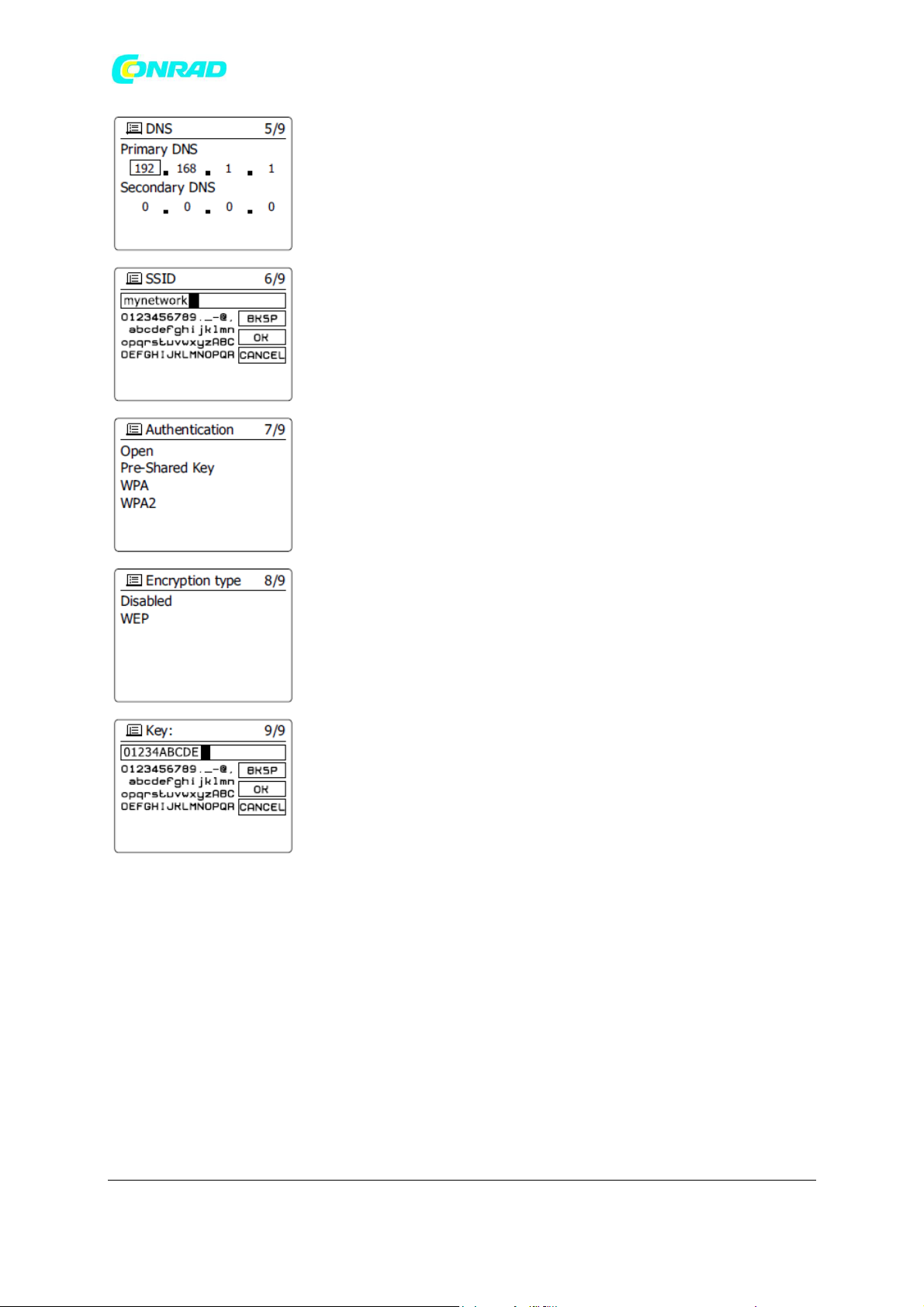
Strona 16 z 107
Dystrybucja Conrad Electronic Sp. z o.o., ul. Kniaźnina 12, 31-637 Kraków, Polska
Copyright © Conrad Electronic 2012, Kopiowanie, rozpowszechnianie, zmiany bez zgody zabronione.
www.conrad.pl
www.conrad.pl
3. Ręcznie określony adres IP powinien zostać wybrany, aby był zgodny z ustawieniami routera i musi
być unikalnym adresem w sieci. Jeśli używasz DHCP dla niektórych urządzeń i statycznych (ręcznie
skonfigurowanych) adresów IP dla innych, używany adres IP powinien wykraczać poza zakres, który
router może przydzielić za pomocą DHCP. Zazwyczaj pierwsze trzy grupy cyfr będą takie same dla
wszystkich urządzeń w sieci. Aby wprowadzić adres IP, obróć pokrętło strojenia, aby ustawić wartość
dla każdej grupy cyfr, a następnie naciśnij pokrętło strojenia, aby wprowadzić wartość i przejść do
następnej grupy. Po wprowadzeniu adresu IP należy wprowadzić maskę podsieci. Maska podsieci
określa, które części adresu IP są wspólne w sieci. W przypadku większości małych sieci maska
podsieci będzie miała wartość 255.255.255.0 i zostanie wprowadzona w ten sam sposób.
4. Adres bramy jest zwykle adresem IP routera, przez który radio łączy się z Internetem i jest
wprowadzany w taki sam sposób, jak poprzednie adresy.
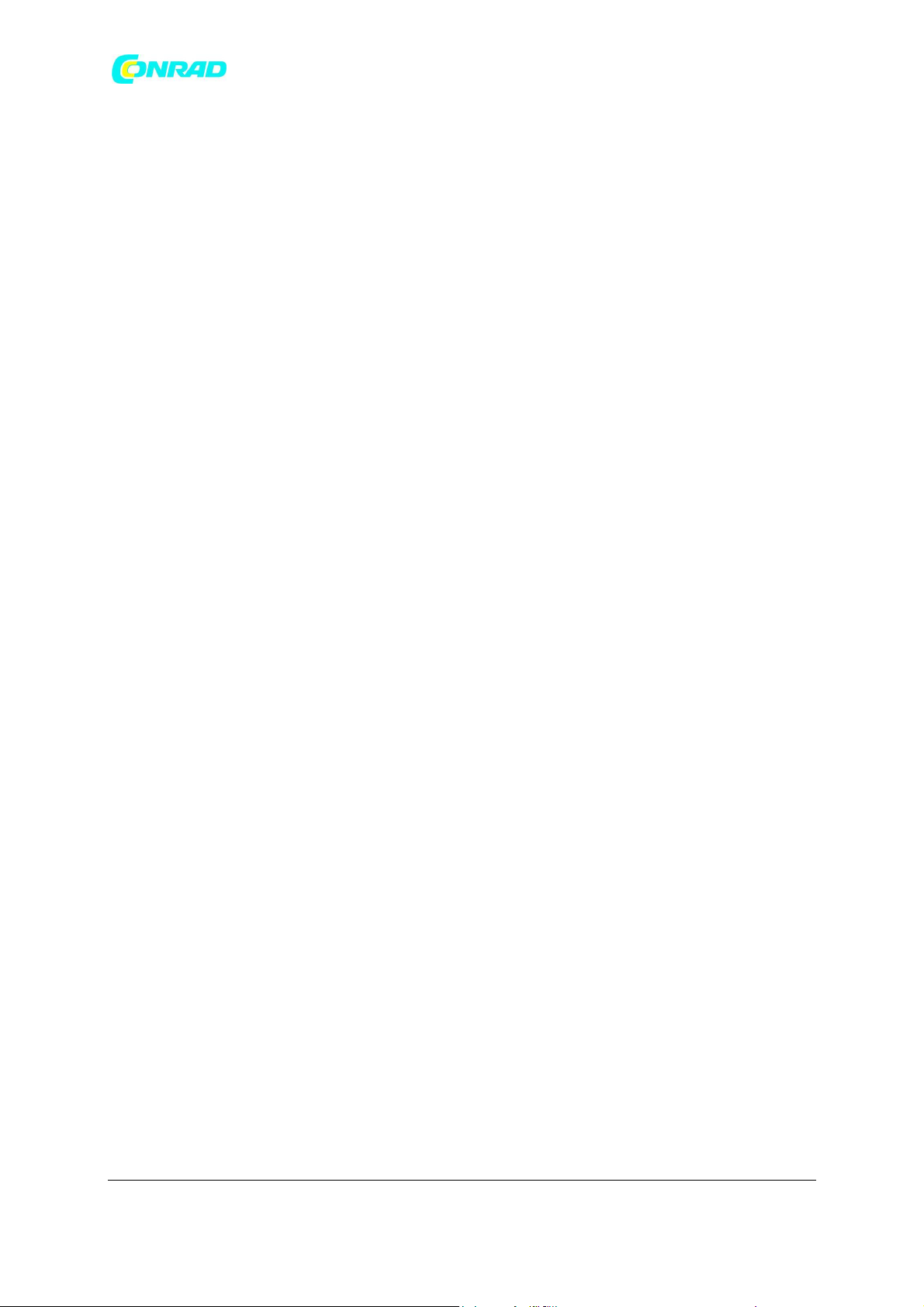
Strona 17 z 107
Dystrybucja Conrad Electronic Sp. z o.o., ul. Kniaźnina 12, 31-637 Kraków, Polska
Copyright © Conrad Electronic 2012, Kopiowanie, rozpowszechnianie, zmiany bez zgody zabronione.
www.conrad.pl
www.conrad.pl
5. W większości instalacji ustawienia DNS (DNS = Domain Name Server) będą ustawione na ten sam
adres IP co router. W takim przypadku dodatkowy DNS może być pozostawiony na zero. Aby
wprowadzić adres DNS, obróć pokrętło strojenia, aby ustawić wartość dla każdej grupy cyfr, a
następnie naciśnij pokrętło strojenia, aby wprowadzić wartość i przejść do następnej grupy.
Powtarzaj to do momentu wprowadzenia wszystkich ośmiu grup cyfr.
6. Następnym krokiem jest skonfigurowanie połączenia Wi-Fi, zaczynając od nazwy sieci
bezprzewodowej (SSID), a następnie opcji szyfrowania i hasła. Aby wprowadzić identyfikator SSID,
znaki są wybierane i wprowadzane za pomocą pokrętła regulacji strojenia. Radio przewija dostępne
znaki, a także trzy elementy sterujące po prawej stronie. Podświetlony znak zostanie wprowadzony
po naciśnięciu pokrętła strojenia. Zrób to w razie potrzeby, dopóki nie zostanie wprowadzona pełna
nazwa sieci. Ustawienie SSID jest wrażliwe na wielkie i małe litery oraz symbole.
Musisz wprowadzić go dokładnie tak, jak skonfigurowano w routerze. Trzy elementy sterujące po
prawej stronie ekranu mają specjalne funkcje:
wybierz „BKSP”, aby usunąć właśnie wprowadzony znak
wybierz „OK” po wprowadzeniu pełnego identyfikatora SSID
wybierz „anuluj”, aby anulować i wrócić do ekranu ustawień DNS
7. Po wprowadzeniu identyfikatora SSID musisz wprowadzić szczegóły systemu szyfrowania
używanego w sieci bezprzewodowej. Powinno to być takie samo, jak określone w ustawieniach
routera. Jeśli sieć nie korzysta z szyfrowania, wybierz opcję „Otwórz”. Radio powinno następnie
połączyć się z siecią, więc przejdź do kroku 11. Jeśli Twoja sieć korzysta z WEP (Wired Equivalent
Privacy), wybierz opcję „Pre-Shared Key”, a następnie przejdź do kroku 8. Pozostałe opcje dotyczą
WPA lub WPA2 (WiFi Dostęp chroniony) - patrz krok 9.
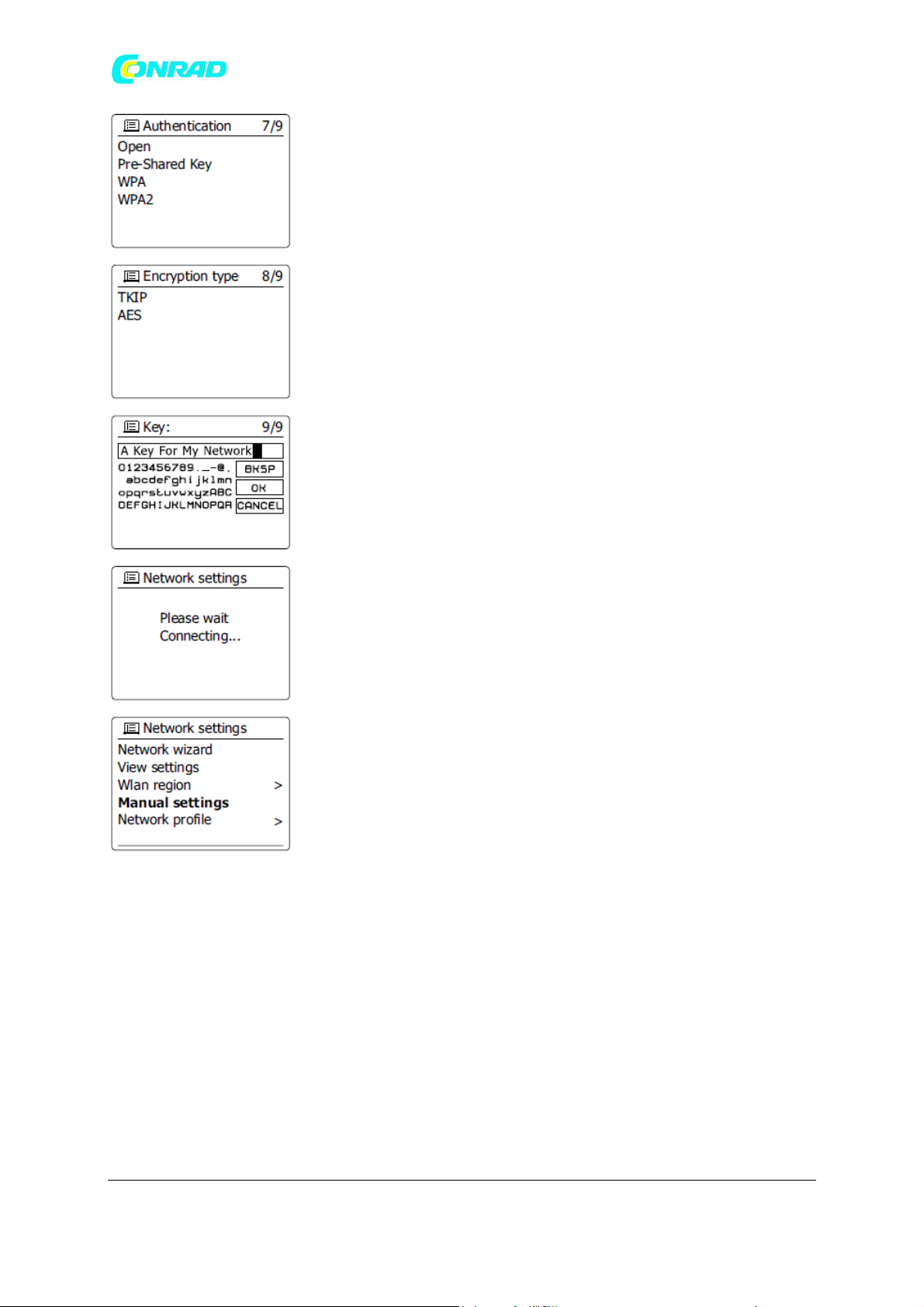
Strona 18 z 107
Dystrybucja Conrad Electronic Sp. z o.o., ul. Kniaźnina 12, 31-637 Kraków, Polska
Copyright © Conrad Electronic 2012, Kopiowanie, rozpowszechnianie, zmiany bez zgody zabronione.
www.conrad.pl
www.conrad.pl
8. Jeśli wybierzesz „Klucz wstępny” w kroku 7, powinieneś wybrać opcję WEP. Klucz należy
wprowadzić, używając tylko cyfr 0–9 i liter A-F. Klucz będzie miał 10 znaków dla szyfrowania 64bitowego i 26 znaków dla szyfrowania 128-bitowego. Radio zaakceptuje małe litery a-f jako
odpowiednik wielkich liter A-F. Spacje lub specjalne symbole nie są dozwolone w kluczach WEP.
Trzy elementy sterujące po prawej stronie ekranu mają specjalne funkcje:
wybierz „BKSP”, aby usunąć właśnie wprowadzony znak (naciśnij długo, aby usunąć); Informacje
ponownie, aby kontynuować
wybierz „ok” po wprowadzeniu pełnego klucza szyfrowania
wybierz „anuluj”, aby anulować i wrócić do ekranu ustawień SSID
Po wprowadzeniu klucza radio powinno połączyć się z siecią. Przejdź do kroku 11.
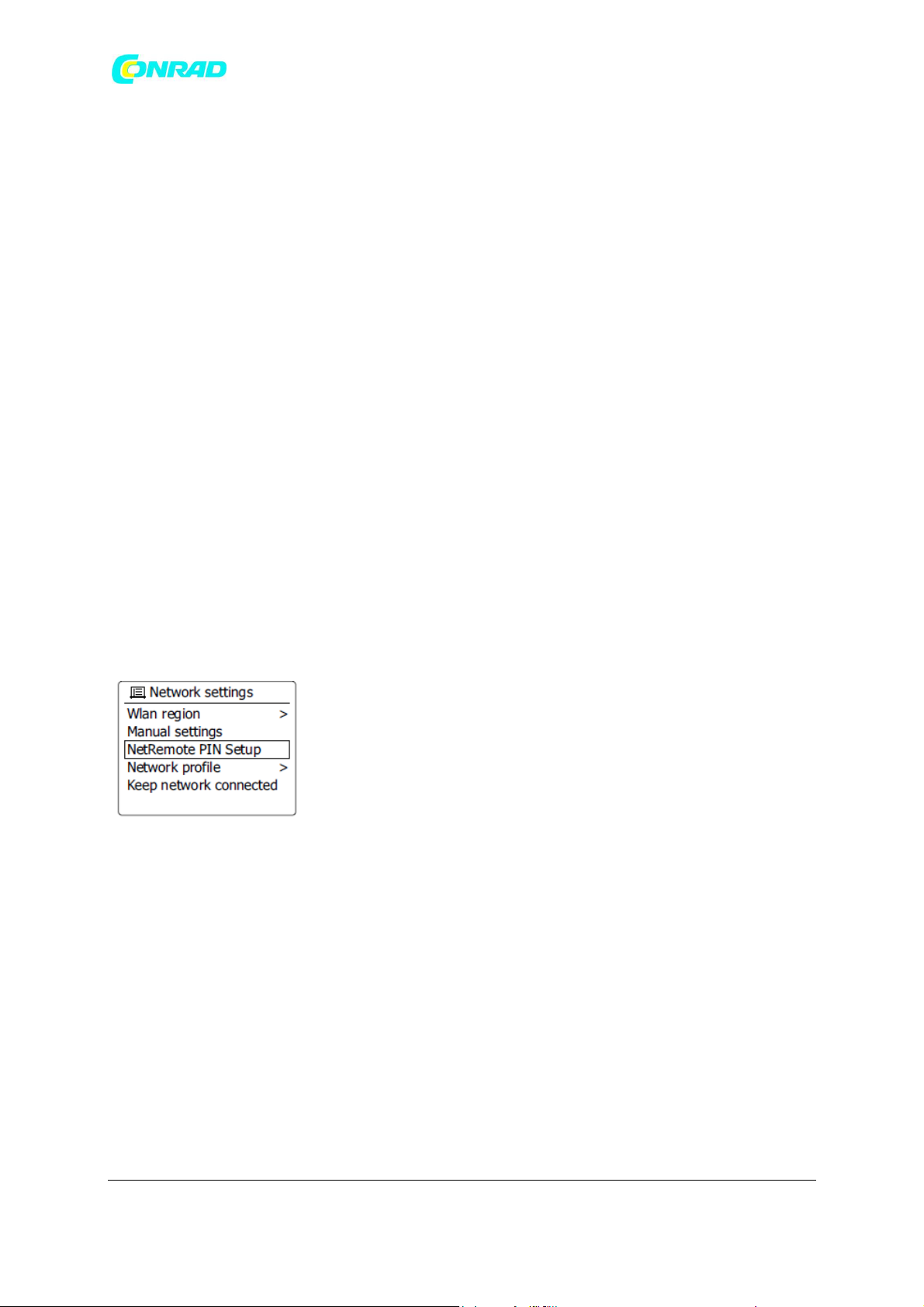
Strona 19 z 107
Dystrybucja Conrad Electronic Sp. z o.o., ul. Kniaźnina 12, 31-637 Kraków, Polska
Copyright © Conrad Electronic 2012, Kopiowanie, rozpowszechnianie, zmiany bez zgody zabronione.
www.conrad.pl
www.conrad.pl
9. WPA i WPA2 są podobne, chociaż WPA2 oferuje wyższy poziom bezpieczeństwa. Niezależnie od
tego, co wybierzesz w kroku 7, musisz określić zastosowany wariant. Są to TKIP (Temporal Key
Integrity Protocol) i AES (Advanced Encryption Standard). Tak jak poprzednio, ustawienie powinno
być zgodne z ustawieniem używanym przez router. Niektóre routery pozwalają na określenie obu, a
router użyje dowolnego wariantu obsługiwanego przez podłączone urządzenie. AES jest uważany za
bezpieczniejszą opcję, jeśli jest dostępna.
10. Radio będzie wtedy wymagać wprowadzenia klucza szyfrowania. Musi to być ciąg od 8 do 63
znaków i musi być identyczny z kluczem, który został wprowadzony do routera. Uwaga - klucz
szyfrujący jest wrażliwy na użycie wielkich i małych liter oraz symboli. Uważaj, aby dokładnie
wprowadzić klucz, w przeciwnym razie radio nie będzie mogło połączyć się z routerem. Trzy elementy
sterujące po prawej stronie ekranu mają specjalne funkcje. Możesz uzyskać dostęp
obracając pokrętło strojenia, a następnie naciśnij pokrętło strojenia, aby wybrać
wybierz według potrzeb:
wybierz „bksp”, aby usunąć właśnie wprowadzony znak (naciśnij długo, aby usunąć); Informacje
ponownie, aby kontynuować
wybierz „ok” po wprowadzeniu pełnego klucza szyfrowania
wybierz „anuluj”, aby anulować i wrócić do ekranu opcji TKIP / AES Po wprowadzeniu klucza radio
powinno połączyć się z siecią.
11. Podczas gdy radio próbuje połączyć się z siecią, podczas sprawdzania klucza szyfrowania wyświetli
„Przetwarzanie…”, a następnie „Łączenie ...”. Jeśli połączenie zostanie nawiązane pomyślnie, radio
powróci do menu Ustawienia sieci. Jeśli urządzenie nie może się połączyć, wyświetli komunikat „Nie
udało się połączyć” i powróci do ekranu wprowadzania SSID (krok 6). Po podłączeniu ustawienia
sieciowe są zapisywane w radiu. Ustawienia zostaną zachowane, gdy radio zostanie odłączone od
sieci. Możesz teraz używać przycisków Wstecz i Tryb, aby uzyskać dostęp do funkcji radia.
Opcje zdalnego sterowania sieciowego
Konfiguracja PIN sieci (numer PIN)
Radio może być sterowane przez aplikację zainstalowaną na Apple iPhone, iPod touch lub iPod.
Funkcja numeru PIN pozwala upewnić się, że radiotelefon może być kontrolowany tylko przez własne
urządzenie Apple, a nie przez kogoś innego.
Szczegółowe informacje na temat korzystania z tej funkcji w telefonie iPhone lub iPodzie touch
zostały wyjaśnione w osobnym arkuszu zatytułowanym „Aplikacja do sterowania radiem
internetowym Sangean”.
Radio internetowe
Radio internetowe - podstawy
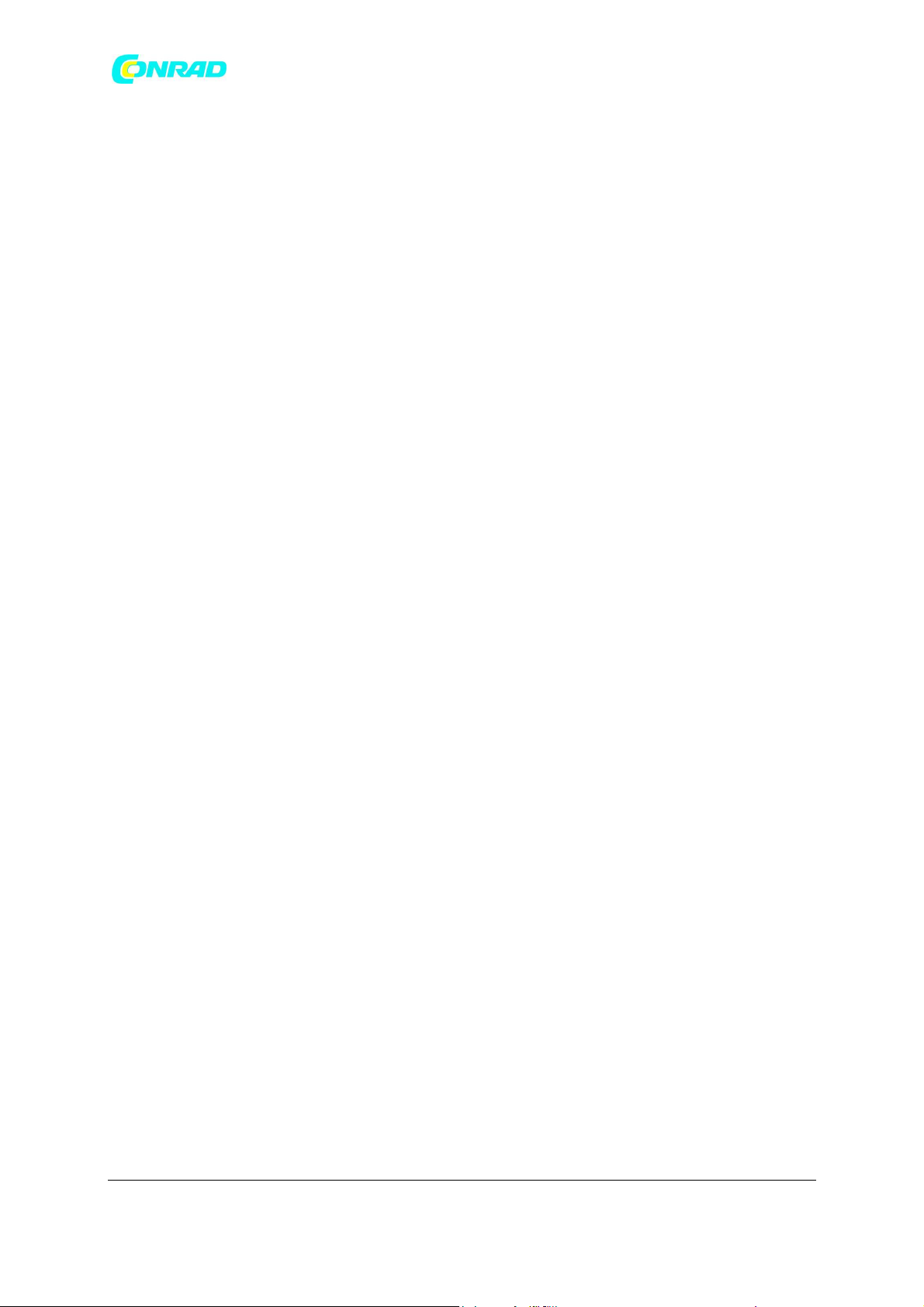
Strona 20 z 107
Dystrybucja Conrad Electronic Sp. z o.o., ul. Kniaźnina 12, 31-637 Kraków, Polska
Copyright © Conrad Electronic 2012, Kopiowanie, rozpowszechnianie, zmiany bez zgody zabronione.
www.conrad.pl
www.conrad.pl
Aby móc korzystać z radia do słuchania transmisji przez Internet, konieczne jest podłączenie go do
sieci komputerowej za pomocą połączenia bezprzewodowego (WiFi).
Istnieje dosłownie wiele tysięcy audycji radiowych dostępnych w Internecie, a także „Podcasty”.
Twoje radio oferuje kilka sposobów wyszukiwania programów, aby ułatwić ich wyszukiwanie i
wybieranie. Po znalezieniu stacji radiowych, które Ci się podobają, możesz albo zapisać je jako
ustawienia wstępne w radiu, albo dodać je do listy ulubionych stacji, do których radio ma dostęp.
Liczba ustawień wstępnych jest ograniczona (w radiu jest pięć ustawień wstępnych), ale możesz
zapisać dowolną liczbę ulubionych.
Możesz wyszukać stację radia internetowego według lokalizacji. Jeśli znasz nazwę stacji i kraj, z
którego stacja jest nadawana, może to być najłatwiejszy sposób na znalezienie stacji. Jest to również
świetny sposób na słuchanie radia z innych części świata. Możesz także wyszukać internetową stację
radiową według gatunku. Jeśli wolisz konkretny rodzaj muzyki, na przykład Blues, możesz wyszukać
stację radiową, która nadaje ten rodzaj muzyki, i możesz wybrać z listy stacji radiowych Blues
niezależnie od lokalizacji lub biorąc pod uwagę lokalizację.
Jeśli znasz część nazwy internetowej stacji radiowej, możesz wprowadzić ją do radia, aby wyszukać
stacje o tej nazwie. Może to być pomocne, jeśli nie jesteś pewien lokalizacji lub gatunku konkretnej
stacji. Radio WFR-27C łączy się z bazą danych stacji radiowych, która obsługuje wielu użytkowników
w wielu krajach. Oznacza to, że dostępny jest bardzo szeroki zakres treści programu. Możesz także
wyszukiwać stacje, które zostały ostatnio dodane do dostępnych (nowe stacje) lub wyszukać
najpopularniejsze.
Wybór stacji radiowej według lokalizacji

Strona 21 z 107
Dystrybucja Conrad Electronic Sp. z o.o., ul. Kniaźnina 12, 31-637 Kraków, Polska
Copyright © Conrad Electronic 2012, Kopiowanie, rozpowszechnianie, zmiany bez zgody zabronione.
www.conrad.pl
www.conrad.pl
1. Naciśnij przycisk Standby, (gotowości )aby włączyć radio. Następnie naciśnij przycisk Tryb i obróć
pokrętło strojenia, aby podświetlić ekran trybu radia internetowego. Naciśnij pokrętło strojenia, aby
wybrać opcję.
2. Naciśnij przycisk Menu, aby przejść do głównego menu radia internetowego. Obracaj pokrętło
strojenia, aż na wyświetlaczu pojawi się „Lista stacji”, a następnie naciśnij pokrętło strojenia, aby
wybrać opcję.
3. Obracaj pokrętło strojenia, aż na wyświetlaczu pojawi się „Stations” (stacje) , a następnie naciśnij
pokrętło strojenia. Pamiętaj, że menu może oferować jedną lub więcej opcji lokalnych w zależności
od kraju, w którym urządzenie jest używane, zgodnie z twoim internetowym adresem IP (na przykład
stacje „Wielka Brytania” i „BBC”).
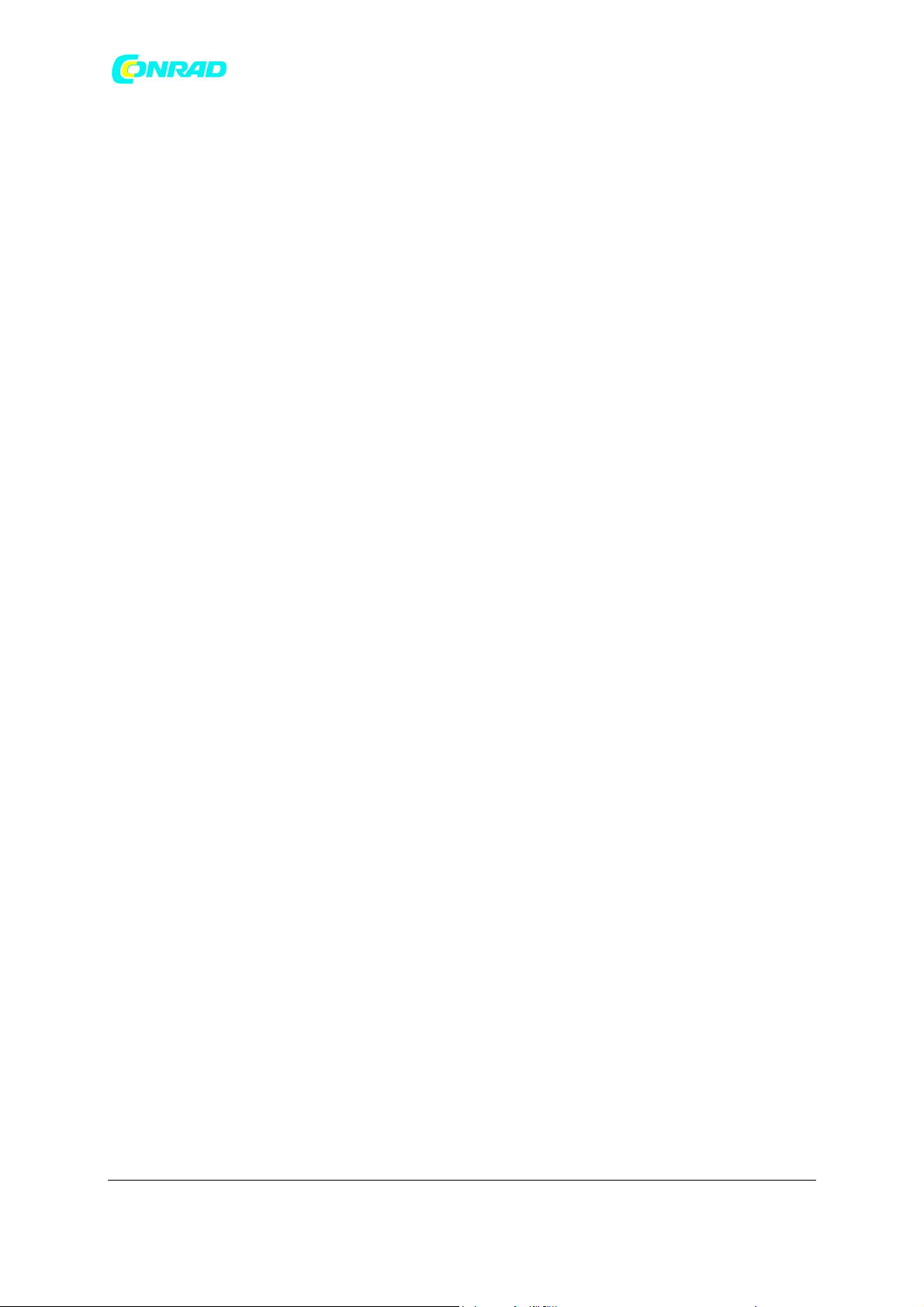
Strona 22 z 107
Dystrybucja Conrad Electronic Sp. z o.o., ul. Kniaźnina 12, 31-637 Kraków, Polska
Copyright © Conrad Electronic 2012, Kopiowanie, rozpowszechnianie, zmiany bez zgody zabronione.
www.conrad.pl
www.conrad.pl
4. Obracaj pokrętło regulacji strojenia, aż na wyświetlaczu zostanie podświetlona „Lokalizacja”, a
następnie naciśnij pokrętło strojenia, aby wybrać.
5. Obróć pokrętło strojenia, aby przewinąć listę kontynentów. Po podświetleniu żądanego
kontynentu naciśnij pokrętło strojenia, aby wprowadzić swój wybór.
6. Na wyświetlaczu pojawi się lista krajów na wybranym kontynencie. Jeśli pokazanych jest wiele
krajów, możesz ciągle przewijać listę w obu kierunkach. Na przykład, jeśli wybranym kontynentem
była Europa, aby znaleźć Zjednoczone Królestwo, przewiń w górę z góry listy na dół, obracając
pokrętło regulacji strojenia. Naciśnij pokrętło strojenia, aby wybrać żądany kraj.
7. Zazwyczaj zauważysz, że masz wtedy opcję wyboru „Wszystkie stacje” lub jedną z wielu kategorii.
Listy są zawsze sortowane alfabetycznie, a długie listy będą się owijać od góry do dołu lub od dołu do
góry.
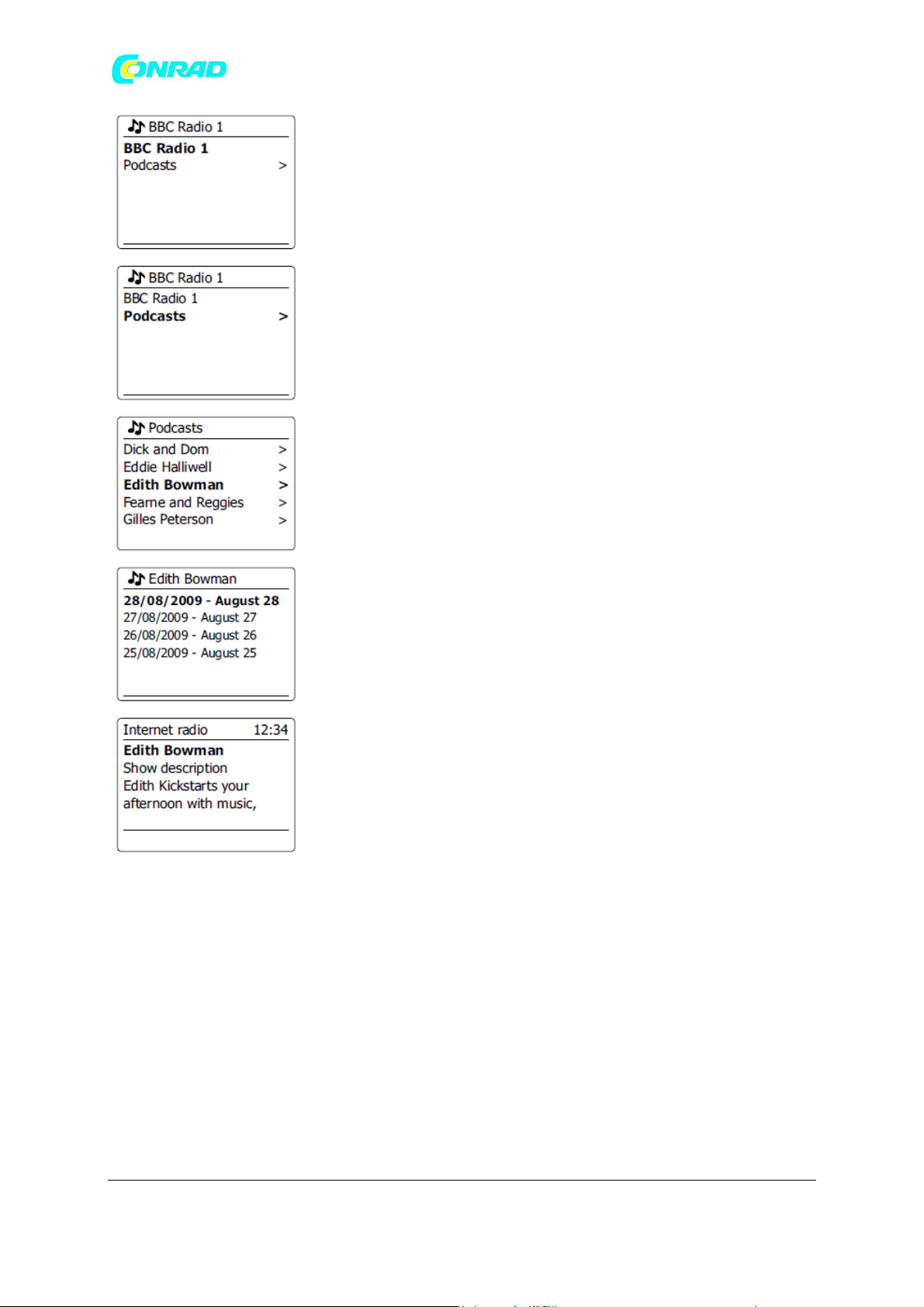
Strona 23 z 107
Dystrybucja Conrad Electronic Sp. z o.o., ul. Kniaźnina 12, 31-637 Kraków, Polska
Copyright © Conrad Electronic 2012, Kopiowanie, rozpowszechnianie, zmiany bez zgody zabronione.
www.conrad.pl
www.conrad.pl
8. Obróć pokrętło strojenia, aby podświetlić wybraną stację radiową, a następnie naciśnij pokrętło
strojenia, aby wprowadzić wybór. Na wyświetlaczu pojawi się komunikat „Łączenie…”, gdy radio łączy
się z nową stacją. Stacja powinna następnie rozpocząć odtwarzanie. Dostosuj głośność zgodnie z
potrzebami.
9. Jeśli stacja ma treści na żądanie, to znaczy daje możliwość słuchania programów, które już były
nadawane lub Podcastów, pojawi się dodatkowy ekran z nazwą stacji radiowej, a także opcja
„Podcastów” . Są one wybierane za pomocą dodatkowych menu, określonych przez stację radiową i
zawartość. Może być po prostu lista programów lub mogą też być dostępne opcje wyboru
programów w określonych dniach lub dniach tygodnia. Przedstawione tutaj przykłady są typowe.
Dostęp do podcastów i ponownego odsłuchania można również uzyskać w menu.
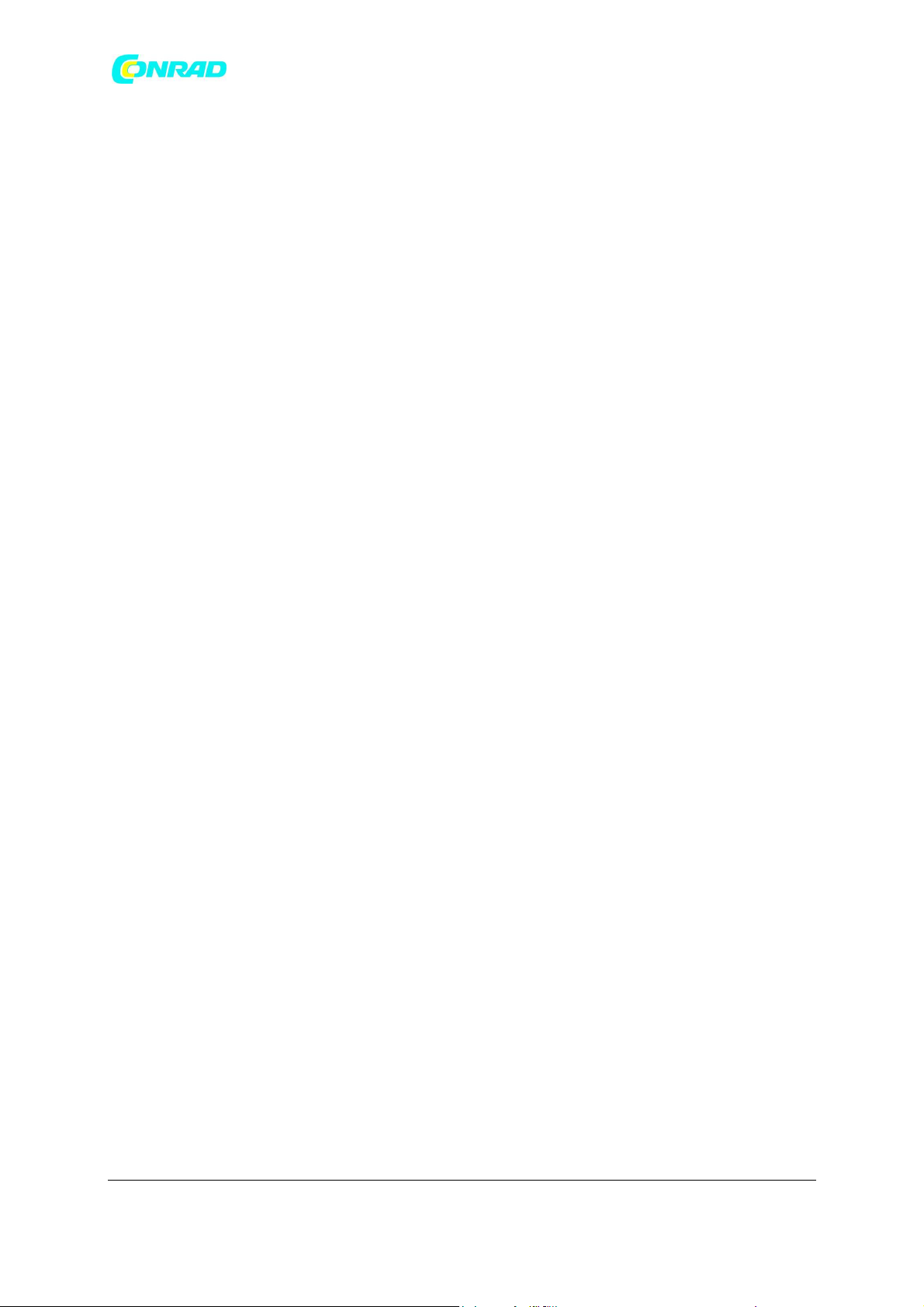
Strona 24 z 107
Dystrybucja Conrad Electronic Sp. z o.o., ul. Kniaźnina 12, 31-637 Kraków, Polska
Copyright © Conrad Electronic 2012, Kopiowanie, rozpowszechnianie, zmiany bez zgody zabronione.
www.conrad.pl
www.conrad.pl
Jeśli twoje radio nie może połączyć się ze stacją radiową
Uwaga:
Jeśli Twoje radio nie może połączyć się z internetową stacją radiową, zwykle wyświetla albo „Błąd
sieci”, albo „Zatrzymany”. Może to być z wielu powodów, ale zazwyczaj wynika to z jednego z
następujących powodów:
● Stacja radiowa może obecnie nie nadawać.
● Stacja radiowa może nie być w stanie pomieścić więcej połączeń od słuchaczy internetowych.
● Nadawca może ograniczać słuchanie do określonych krajów lub regionów.
● Może wystąpić przeciążenie sieci (lokalnie lub na odległość), które wpływa na niezawodność
połączenia.
Jeśli twoje radio może się połączyć, ale dźwięk nie jest ciągły i radio musi się ponownie łączyć, może
to być spowodowane tym, że stacja radiowa ma ograniczoną pojemność połączenia.
Wybór stacji radiowej według gatunku
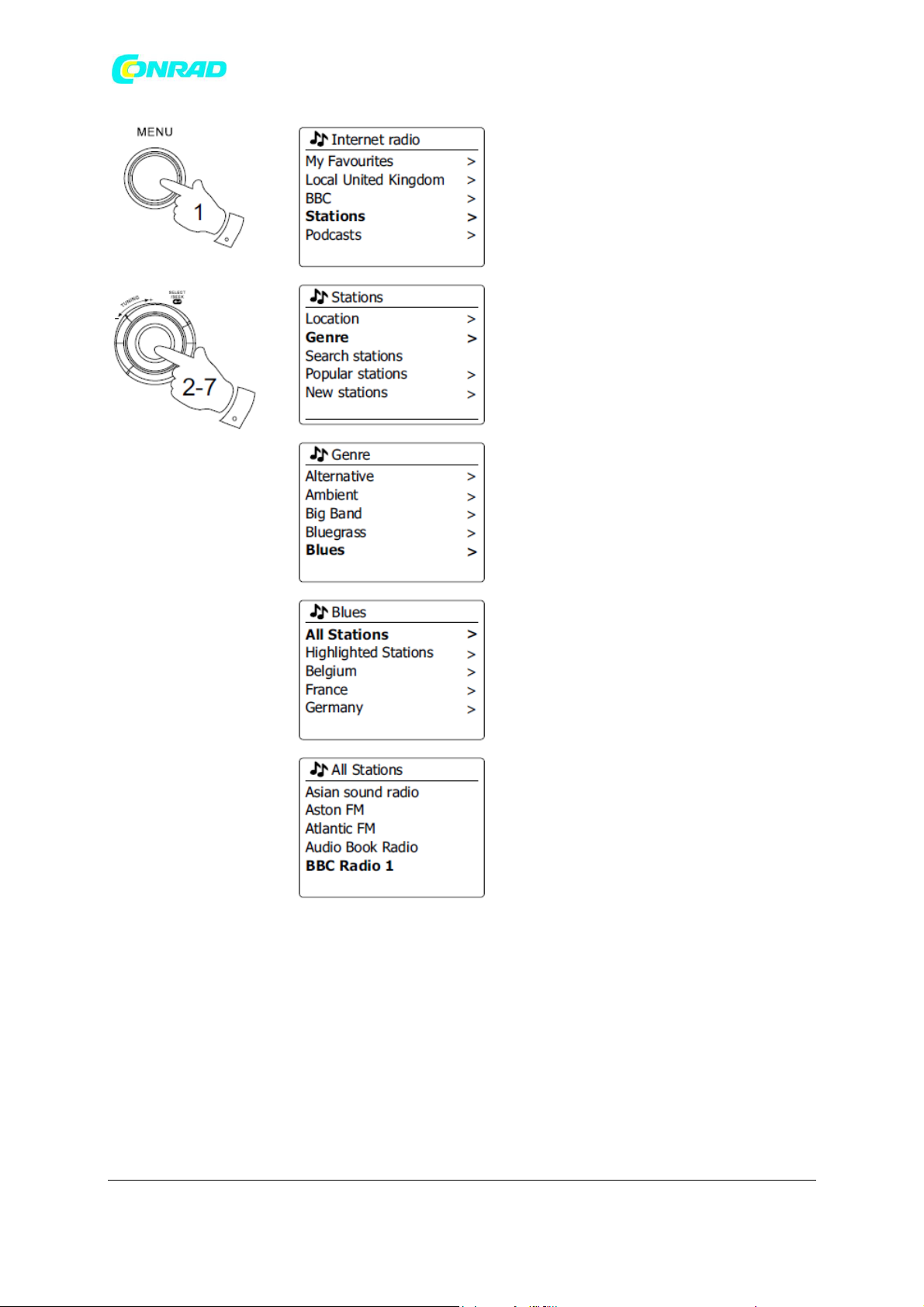
Strona 25 z 107
Dystrybucja Conrad Electronic Sp. z o.o., ul. Kniaźnina 12, 31-637 Kraków, Polska
Copyright © Conrad Electronic 2012, Kopiowanie, rozpowszechnianie, zmiany bez zgody zabronione.
www.conrad.pl
www.conrad.pl
1. Naciśnij przycisk Menu, aby przejść do głównego menu radia internetowego.
2. Obracaj pokrętło strojenia, aż na wyświetlaczu pojawi się „Stations”, a następnie naciśnij pokrętło
strojenia, aby je wybrać.
3. Obracaj pokrętło strojenia, aż na wyświetlaczu pojawi się „Gatunek”, a następnie naciśnij pokrętło
strojenia.
4. Obróć pokrętło strojenia, aby przewinąć listę typów zawartości. To menu jest zwykle cykliczne możesz przewijać listę w dowolnym kierunku. Gdy wybrany gatunek jest podświetlony, naciśnij
pokrętło strojenia.
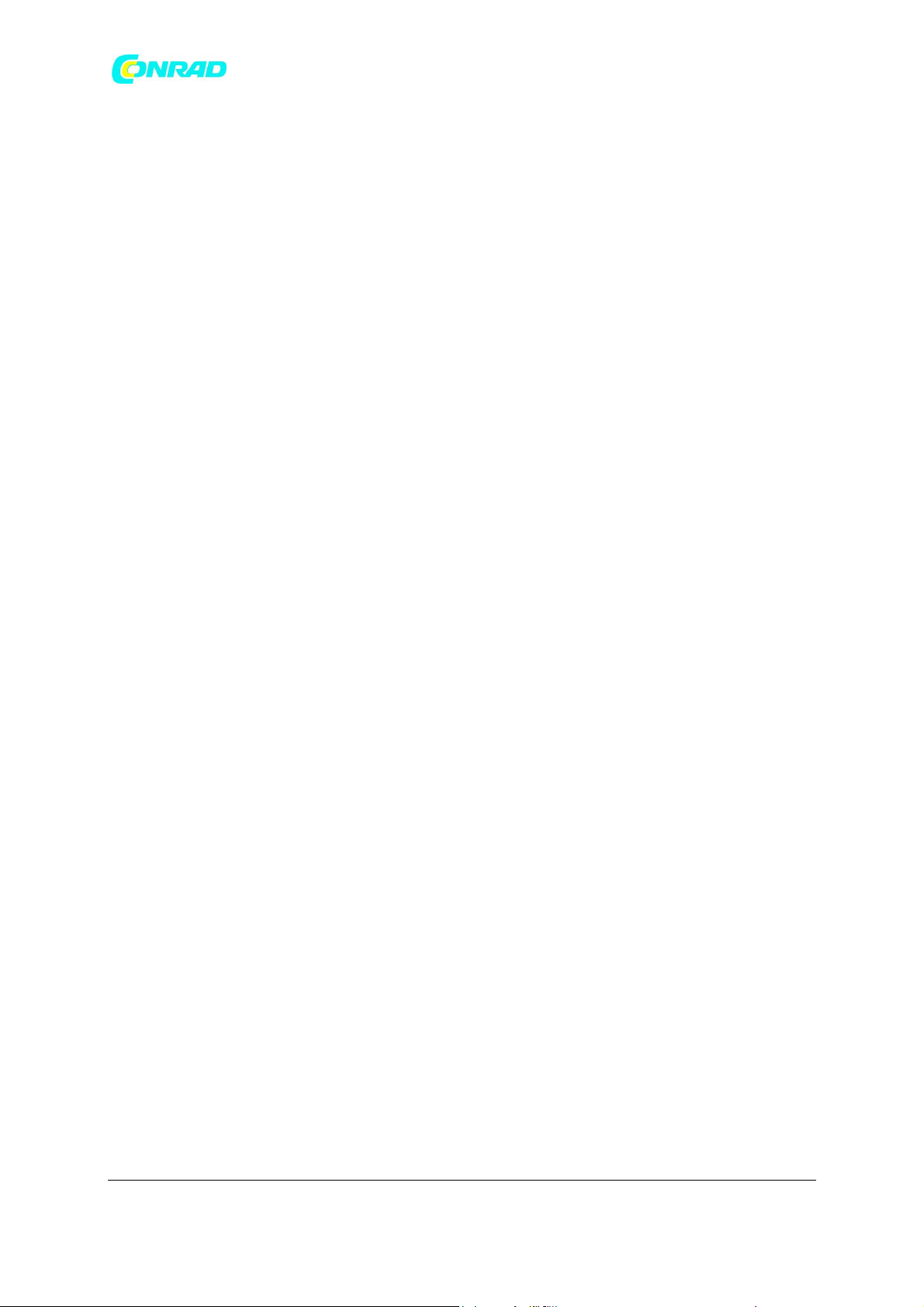
Strona 26 z 107
Dystrybucja Conrad Electronic Sp. z o.o., ul. Kniaźnina 12, 31-637 Kraków, Polska
Copyright © Conrad Electronic 2012, Kopiowanie, rozpowszechnianie, zmiany bez zgody zabronione.
www.conrad.pl
www.conrad.pl
5. Następnie możesz wybrać „Wszystkie stacje” wybranego gatunku lub listę krajów. Uwaga: jeśli kraj
nie jest wyświetlany, stacja może nadal pojawiać się na liście „Wszystkie stacje”. Obracaj pokrętło
strojenia i pokrętło strojenia, aby wybrać w razie potrzeby.
6. Następnie zostanie wyświetlona lista stacji radiowych. Obracaj pokrętło strojenia, aż żądana nazwa
stacji zostanie podświetlona na wyświetlaczu.
7. Naciśnij pokrętło strojenia, aby wybrać stację. Podczas wyszukiwania nowej stacji na wyświetlaczu
pojawi się komunikat „Łączenie…”. Jeśli radio nie może się połączyć, może to wynikać z jednego z
powodów wyjaśnionych wcześniej.
8. Dostosuj głośność zgodnie z potrzebami, aby ustawić poziom odsłuchu.
Wyszukiwanie stacji radiowej według nazwy
Może się zdarzyć, że znasz nazwę stacji radiowej, ale nie znasz lokalizacji ani gatunku. Ta funkcja
umożliwia wyszukiwanie stacji przy użyciu części (lub części) nazwy stacji radiowej.
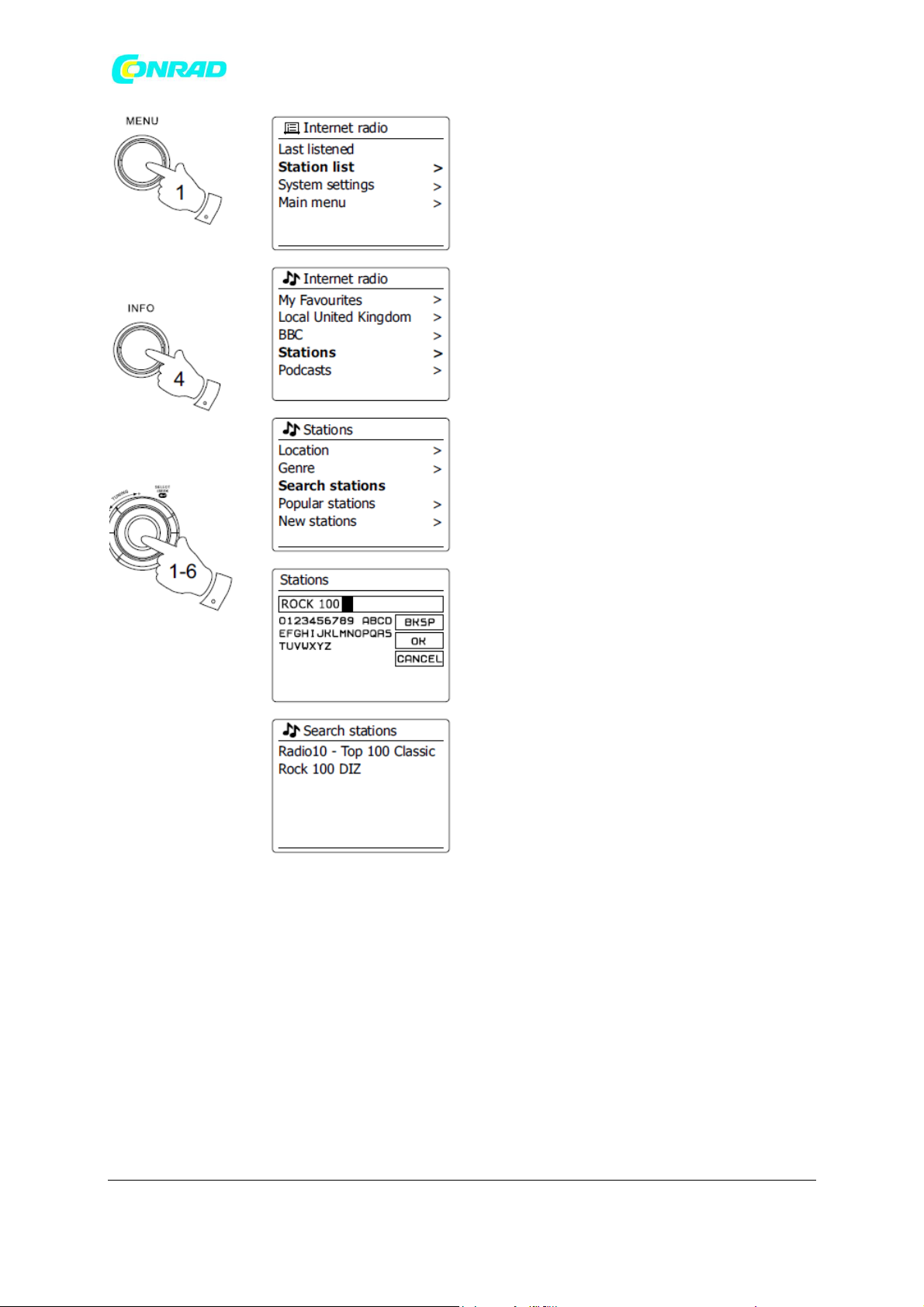
Strona 27 z 107
Dystrybucja Conrad Electronic Sp. z o.o., ul. Kniaźnina 12, 31-637 Kraków, Polska
Copyright © Conrad Electronic 2012, Kopiowanie, rozpowszechnianie, zmiany bez zgody zabronione.
www.conrad.pl
www.conrad.pl
1. Naciśnij przycisk Menu, aby przejść do głównego menu radia internetowego. Obracaj pokrętło
strojenia, aż na wyświetlaczu pojawi się „Lista stacji”, a następnie naciśnij pokrętło strojenia.
2. Obracaj pokrętło strojenia, aż na wyświetlaczu pojawi się „Stations”, a następnie naciśnij pokrętło
strojenia.
3. Obracaj pokrętło strojenia, aż na wyświetlaczu zostanie podświetlone „Wyszukaj stacje”, a
następnie naciśnij pokrętło strojenia.
4. Aby wprowadzić słowo (słowa) wyszukiwania, naciśnij Pokrętło regulacji strojenia na pilocie, aby
podświetlić kolejno każdy znak do wyszukiwania, a następnie naciśnij Pokrętło regulacji strojenia, aby
wprowadzić. Jeśli popełnisz błąd, naciśnij przycisk Informacje, aby uzyskać dostęp do usuwanego
znaku „bksp” na ekranie i wyboru znaku. Po wprowadzeniu końcowego znaku wyszukiwania użyj
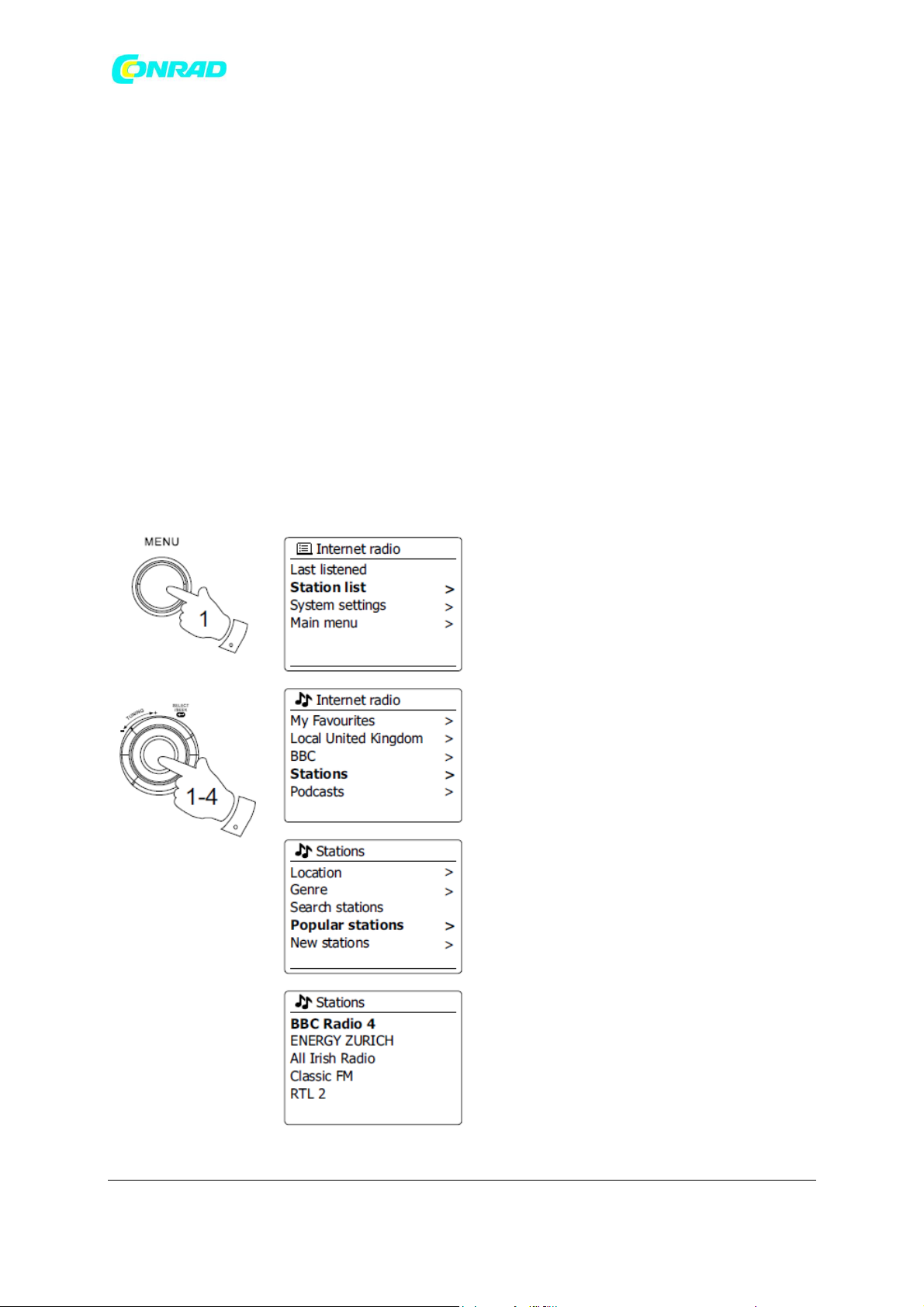
Strona 28 z 107
Dystrybucja Conrad Electronic Sp. z o.o., ul. Kniaźnina 12, 31-637 Kraków, Polska
Copyright © Conrad Electronic 2012, Kopiowanie, rozpowszechnianie, zmiany bez zgody zabronione.
www.conrad.pl
www.conrad.pl
przycisku Informacje, a następnie pokrętła strojenia, aby podświetlić symbol „ok” na ekranie, a
następnie naciśnij pokrętło strojenia, aby zakończyć.
5. Radio wyszuka stacje radiowe pasujące do twoich danych wyszukiwania. Jeśli umieścisz spację
między dwoma wyszukiwanymi elementami, radio wyszuka nazwy stacji, które zawierają oba
elementy. Zatem wyszukiwanie „ROCK 100” może znaleźć stację o nazwie „100 Classic Rock Hits”, a
także stację o nazwie „100.FM Rocks”.
6. Obróć pokrętło strojenia, aby podświetlić stację, której chcesz słuchać, i naciśnij pokrętło strojenia,
aby potwierdzić wybór. Na wyświetlaczu pojawi się komunikat „Łączenie…” podczas wyszukiwania
nowej stacji.
Wybieranie nowej lub popularnej stacji
Jak opisano w sekcji „Radio internetowe - podstawy”, radio łączy się przez Internet z bazą danych
stacji radiowych. Ta opcja służy do wyróżnienia stacji nowo dodanych do listy dostępnych lub stacji,
które są szczególnie popularne wśród słuchaczy na całym świecie. Twoje radio pozwala łatwo
wybierać stacje z tych dwóch kategorii, używając menu bardzo podobnych do tych używanych
podczas wyszukiwania stacji według lokalizacji i gatunku.
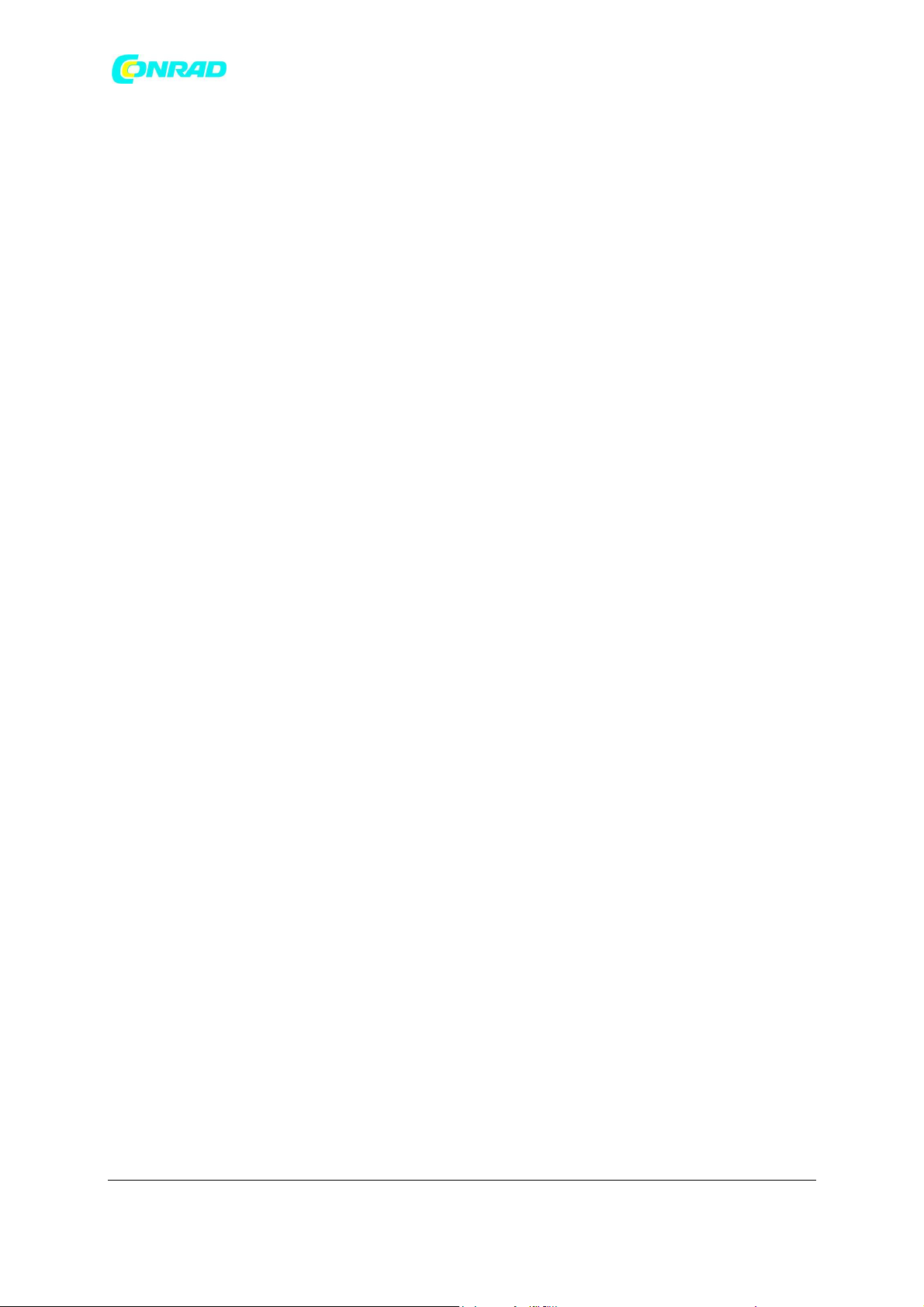
Strona 29 z 107
Dystrybucja Conrad Electronic Sp. z o.o., ul. Kniaźnina 12, 31-637 Kraków, Polska
Copyright © Conrad Electronic 2012, Kopiowanie, rozpowszechnianie, zmiany bez zgody zabronione.
www.conrad.pl
www.conrad.pl
1. Naciśnij przycisk Menu, aby przejść do głównego menu radia internetowego. Obracaj pokrętło
strojenia, aż na wyświetlaczu pojawi się „Lista stacji”, a następnie naciśnij pokrętło strojenia.
2. Obracaj pokrętło strojenia, aż na wyświetlaczu pojawi się „Stations”, a następnie naciśnij pokrętło
strojenia.
3. Obracaj pokrętło strojenia, aż „Popularne stacje” lub „Nowe stacje” zostaną podświetlone na
wyświetlaczu. Naciśnij pokrętło strojenia, aby wprowadzić swój wybór.
4. Obróć pokrętło strojenia, aby podświetlić stację, której chcesz słuchać, a następnie naciśnij
pokrętło strojenia, aby wprowadzić swój wybór. Podczas wyszukiwania nowej stacji na wyświetlaczu
pojawi się komunikat „Łączenie…”.
Wybieranie podcastu / BBC Listen Again
Niektóre stacje radiowe umożliwiają słuchanie programów, które zostały już nadane. Przykładem
tego jest usługa Listen Again BBC. Ponadto nadawcy radiowi i osoby prywatne mogą tworzyć
programy, które normalnie są przeznaczone do pobrania na komputer lub skopiowania na przenośny
odtwarzacz multimedialny. Są one powszechnie znane jako podcasty. W twoim radiu zarówno
programy Listen Again, jak i podcasty są zgrupowane razem jako podcasty, a to samo menu służy do
uzyskiwania dostępu i słuchania obu rodzajów programów. Programy Listen Again są również
dostępne w menu Stacje.
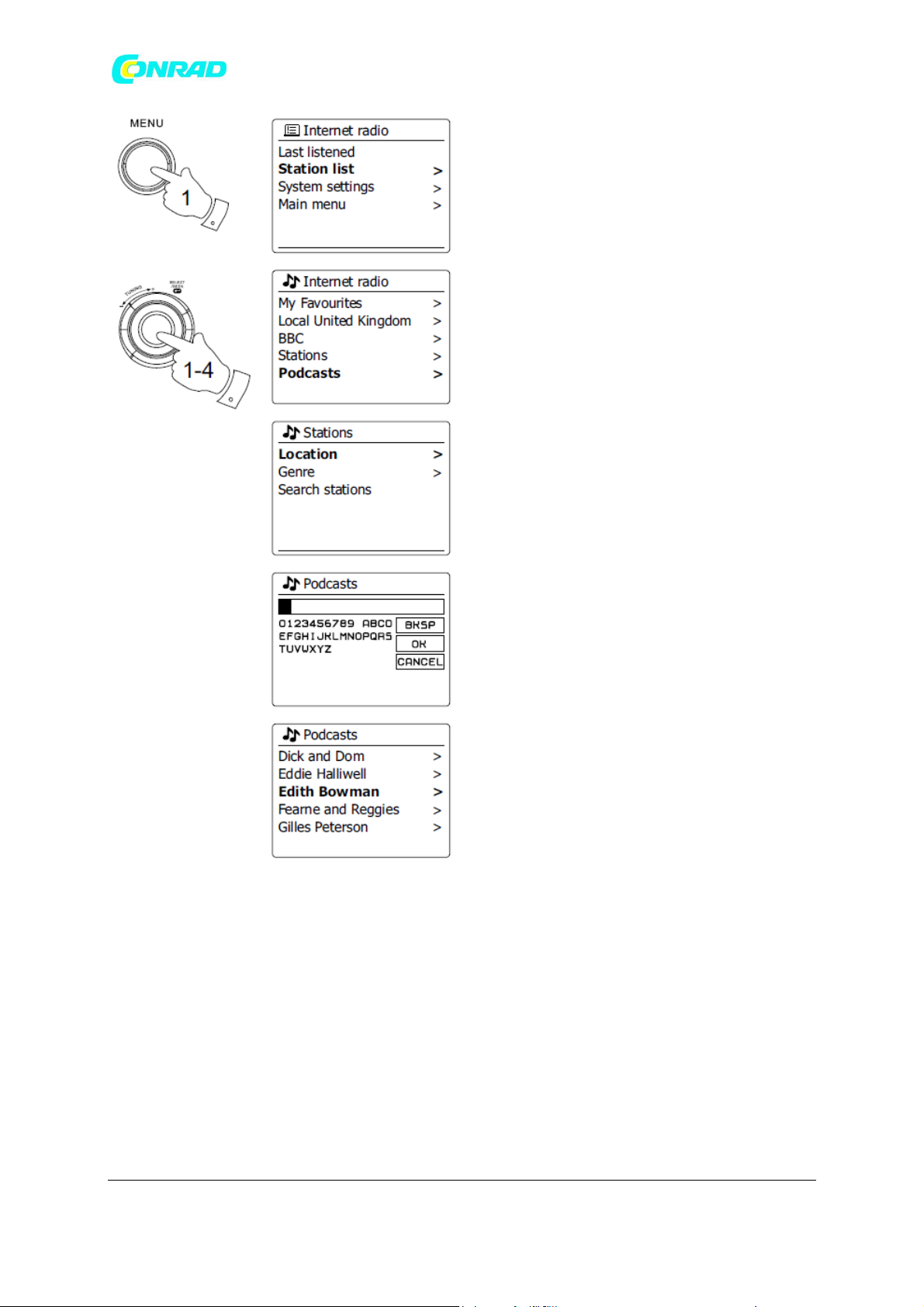
Strona 30 z 107
Dystrybucja Conrad Electronic Sp. z o.o., ul. Kniaźnina 12, 31-637 Kraków, Polska
Copyright © Conrad Electronic 2012, Kopiowanie, rozpowszechnianie, zmiany bez zgody zabronione.
www.conrad.pl
www.conrad.pl
1. Naciśnij przycisk Menu, aby przejść do głównego menu radia internetowego. Obracaj pokrętłem
strojenia, aż „Lista stacji” zostanie podświetlona na wyświetlaczu, a następnie naciśnij pokrętło
strojenia.
2. Obracaj pokrętło strojenia, aż na wyświetlaczu pojawi się „Podcasty”, a następnie naciśnij pokrętło
strojenia.
3. Możesz następnie wyszukiwać według lokalizacji, gatunku lub części nazwy podcastu.
Wyszukiwanie działa dokładnie tak samo, jak podczas wyszukiwania konwencjonalnej stacji radiowej.
Wyszukiwanie według lokalizacji odbywa się najpierw według kontynentu, a następnie według kraju.
Następnie możesz wyświetlić listę „Wszystkie programy” lub wyszukać w kraju według gatunku.
Wyszukiwanie według gatunku jest bardziej bezpośrednie, ponieważ po wybraniu gatunku następne
menu wyświetla listę dostępnych podcastów. Wyszukiwanie według nazwy działa w taki sam sposób,

Strona 31 z 107
Dystrybucja Conrad Electronic Sp. z o.o., ul. Kniaźnina 12, 31-637 Kraków, Polska
Copyright © Conrad Electronic 2012, Kopiowanie, rozpowszechnianie, zmiany bez zgody zabronione.
www.conrad.pl
www.conrad.pl
jak podczas wyszukiwania nazwanej stacji radiowej, wybierając symbol „ok” po wprowadzeniu
tekstu. Możesz wprowadzić jeden lub więcej fragmentów tekstu, które zostaną użyte do
wyszukiwania.
4. Obróć pokrętło strojenia, a następnie naciśnij pokrętło strojenia, aby potwierdzić wybrany podcast.
Podczas wyszukiwania nowego programu na wyświetlaczu pojawi się komunikat „Łączenie…”.
Programowanie stacji
Przy tak wielu dostępnych internetowych stacjach radiowych pożądane jest, aby mieć możliwość
szybkiego wyboru stacji, których najczęściej słuchasz. Twoje radio ma pięć ustawień pamięci, które
można łatwo ustawić do przechowywania szczegółów dowolnej internetowej stacji radiowej.
Zaprogramowane stacje radiowe zostają zachowane w pamięci nawet po wyłączeniu radia. Zobacz
także sekcję „Ostatnio słuchane” i „Konfigurowanie moich ulubionych stacji”.
Przechowywanie ustawienia wstępnego

Strona 32 z 107
Dystrybucja Conrad Electronic Sp. z o.o., ul. Kniaźnina 12, 31-637 Kraków, Polska
Copyright © Conrad Electronic 2012, Kopiowanie, rozpowszechnianie, zmiany bez zgody zabronione.
www.conrad.pl
www.conrad.pl
1. Naciśnij przycisk Standby, aby włączyć radio. Dostrój do wymaganej stacji, korzystając z jednej z
metod opisanych powyżej
strony.
2. Aby zapisać aktualnie odtwarzaną stację radiową jako ustawienie wstępne, naciśnij i przytrzymaj
wymagany przycisk Preset (1 - 5) na panelu, aż na wyświetlaczu pojawi się „Zapisane ustawienie
wstępne”. Stacja zostanie zapisana za pomocą wybranego przycisku programowania. Powtórz tę
procedurę w razie potrzeby dla pozostałych ustawień wstępnych.
3. Stacje, które są już zapisane w ustawieniach wstępnych, można nadpisać, wykonując powyższą
procedurę.
Przywoływanie ustawienia wstępnego
1. Naciśnij przycisk Standby, aby włączyć radio. Wybierz tryb radia internetowego za pomocą
przycisku Tryb.
2. Na chwilę naciśnij wymagany przycisk Preset na pilocie. Radio połączy się ze stacją zapisaną w
pamięci. Zastosowane ustawienie wstępne zostanie wyświetlone na dole ekranu wyświetlacza.
Ostatnio słuchane
Często pomocne jest powrót do stacji, której już słuchałeś. Twoje radio ma funkcję „Ostatnio
słuchane”, która zapewnia szybki dostęp do dziesięciu ostatnio słuchanych stacji radiowych lub
podcastów. Podczas słuchania każdej nowej stacji radiowej najstarszy element jest usuwany z listy.
Lista ostatnio słuchanych jest zapisywana po odłączeniu radia od sieci.

Strona 33 z 107
Dystrybucja Conrad Electronic Sp. z o.o., ul. Kniaźnina 12, 31-637 Kraków, Polska
Copyright © Conrad Electronic 2012, Kopiowanie, rozpowszechnianie, zmiany bez zgody zabronione.
www.conrad.pl
www.conrad.pl
1. Przy włączonym radiu i trybie radia internetowego naciśnij przycisk Menu. Pierwszą pozycją w
menu jest „Ostatnio słuchane”. Po podświetleniu tego elementu naciśnij pokrętło strojenia.
2. Na wyświetlaczu pojawi się lista dziesięciu ostatnich internetowych stacji radiowych lub
podcastów. Obróć pokrętło strojenia, aby podświetlić dowolne miejsce, a następnie naciśnij pokrętło
strojenia, aby ponownie połączyć radio z tą stacją radiową lub podcastem.
Tryby wyświetlania
W trybie radia internetowego radio ma wiele opcji wyświetlania. Pamiętaj, że nie wszystkie
informacje mogą być dostępne dla wszystkich internetowych stacji radiowych.
1. Naciśnij przycisk Info, aby przełączać różne opcje.
Opis: Wyświetla informacje o stacji radiowej lub przewijane wiadomości tekstowe, takie jak nazwa
wykonawcy / utworu, numer telefonu itp.
Gatunek muzyczny:

Strona 34 z 107
Dystrybucja Conrad Electronic Sp. z o.o., ul. Kniaźnina 12, 31-637 Kraków, Polska
Copyright © Conrad Electronic 2012, Kopiowanie, rozpowszechnianie, zmiany bez zgody zabronione.
www.conrad.pl
www.conrad.pl
Wyświetla informacje o typie programu, np. Pop, Classic, News itp. Oraz lokalizację bieżącej stacji
radiowej.
Niezawodność:
Wyświetla niezawodność strumienia danych z aktualnie odbieranej stacji.
Format:
Wyświetla szybkość transmisji i format odbieranej stacji.
Bufor odtwarzania:
Wyświetla status podczas łączenia i odtwarzania stacji radiowej. Wskazuje to na niezawodność
strumienia danych do twojego radia. Jeśli po prawej stronie linii podziału nie są wyświetlane żadne
słupki, niezawodność strumienia danych może być niska i może się okazać, że występuje wiele przerw
w dźwięku (nie zawsze tak jest w przypadku strumieni REAL).
Data:
Wyświetla aktualną datę.
Podczas słuchania podcastów mogą być wyświetlane dodatkowe lub alternatywne informacje.
Wyświetlane kategorie mogą obejmować…
Nazwa odcinka
Pokazanie opisu
Pokazanie gatunku
Pokazanie języka
URL odcinka
Szybkość transmisji
Kodek
Częstotliwość próbkowania
Ilekroć radio wyświetla ekran informacyjny (w przeciwieństwie do ekranu menu), czas jest
wyświetlany w prawym górnym rogu wyświetlacza, a wskaźnik siły WiFi jest wyświetlany w prawym
dolnym rogu.
Dostosowywanie radia
Oprócz zapisywania ulubionych stacji radiowych w ustawieniach radia, radio umożliwia tworzenie
niestandardowych list stacji, które mogą pojawiać się w dwóch specjalnych menu radia o nazwie
„Moje ulubione” i „Moje dodane stacje”. Twoje radio korzysta z bazy danych dostępnej przez
Internet, aby dowiedzieć się, które stacje radiowe są dostępne i jak się z nimi połączyć. Możesz dodać
swoje osobiste wybory do tej bazy danych. Będą one dostępne tylko dla Ciebie za pomocą komputera
lub radia. Możesz wybrać stacje, które pojawiają się w menu „Moje ulubione” z dużego wyboru już
wymienionego. Ponadto, jeśli znajdziesz stację radiową, której nie ma na liście, możesz również
dodać adres internetowy (URL) strumienia audio stacji do swojego wyboru. Następnie pojawi się w
twoim radiu poprzez punkt menu „Moje dodane stacje”.
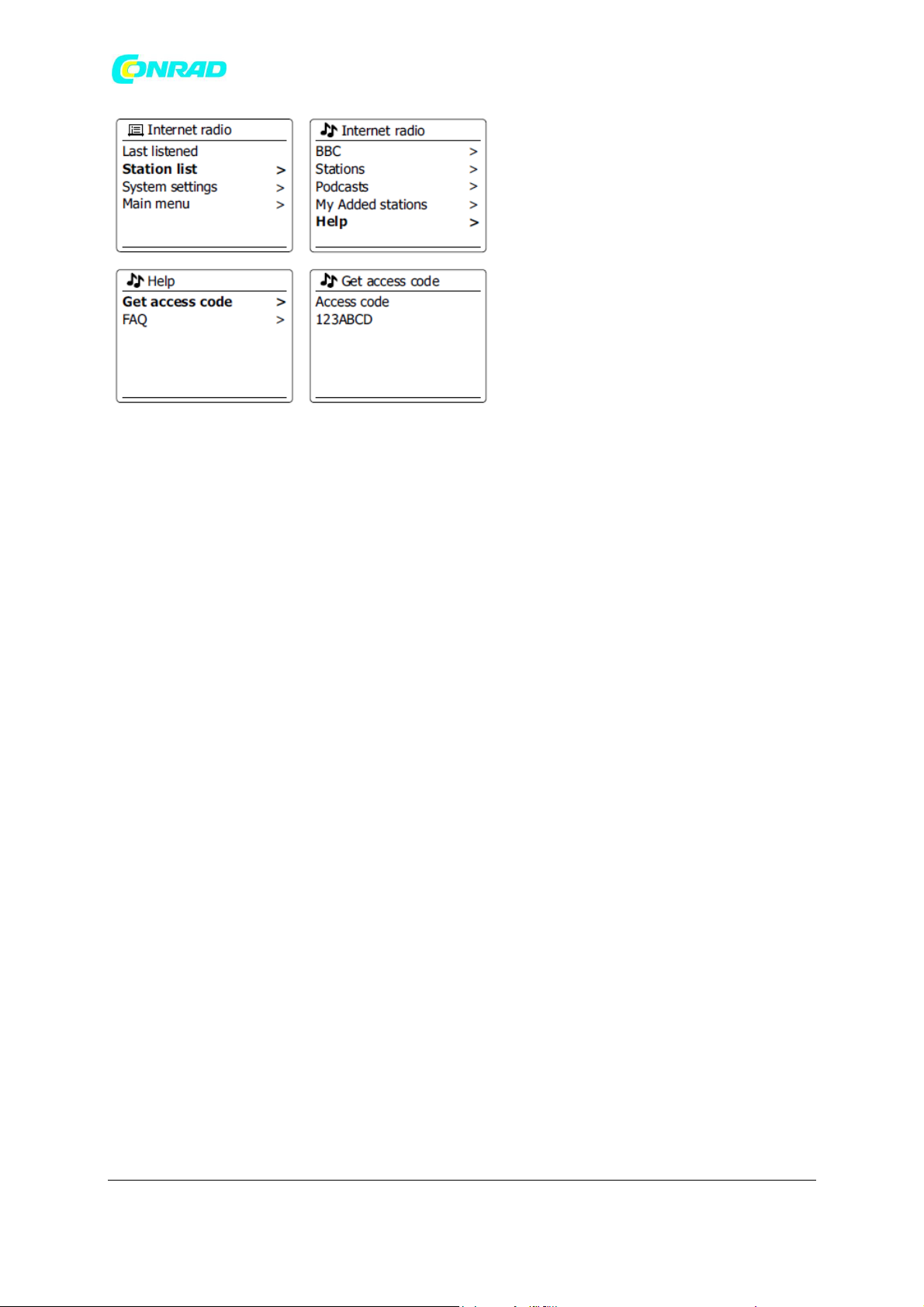
Strona 35 z 107
Dystrybucja Conrad Electronic Sp. z o.o., ul. Kniaźnina 12, 31-637 Kraków, Polska
Copyright © Conrad Electronic 2012, Kopiowanie, rozpowszechnianie, zmiany bez zgody zabronione.
www.conrad.pl
www.conrad.pl
Rejestracja konta
1. Otwórz stronę internetową http://www.wifiradio-frontier.com za pomocą przeglądarki
internetowej na komputerze. Kliknij link „Zarejestruj się tutaj” i postępuj zgodnie z instrukcjami
wyświetlanymi na ekranie, aby zarejestrować konto. Podczas rejestracji strona internetowa prosi o
kod dostępu. Umożliwia to jednoznaczną identyfikację radia internetowego spośród wielu innych, dla
których zapewnia również dane. Aby uzyskać kod dostępu, wykonaj następujące kroki.
2. Przy włączonym radiu i trybie radia internetowego naciśnij przycisk Menu, a następnie wybierz
„Lista stacji” za pomocą pokrętła strojenia.
3. Przewiń w dół menu listy stacji do pozycji o nazwie „Pomoc”. Naciśnij pokrętło strojenia, aby
przejść do menu Pomoc.
4. W menu Pomoc wybierz pozycję menu „Uzyskaj kod dostępu”. Pod warunkiem, że radio jest
podłączone do Internetu, wyświetlony zostanie zazwyczaj kod składający się z siedmiu znaków
(wielkie litery i cyfry). Zanotuj ten kod do następnego kroku. Jeśli musisz ponownie zarejestrować się
późno, musisz powtórzyć ten proces, aby uzyskać nowy kod dostępu.
5. Następnie należy użyć kodu wyświetlanego przez radio, aby wypełnić pole Kod dostępu na stronie
internetowej podczas zakładania konta. Po skonfigurowaniu konta, jeśli masz inne radia korzystające
z tej samej bazy danych, możesz również dodać je do swojego konta. Będziesz musiał uzyskać kod
dostępu z każdego radia, aby dodać go do konta. Następnie mogą udostępnić ulubione i dodane
szczegóły stacji radiowej.
Konfigurowanie Twoich ulubionych stacji
1. Korzystając ze strony internetowej http://www.wifiradio-frontier.com, można przeszukiwać wiele
stacji radiowych dostępnych według lokalizacji, gatunku lub języka. Możesz także wybierać spośród
nowych lub popularnych stacji.
2. Gdy znalezione stacje radiowe zostaną wyświetlone na twoim
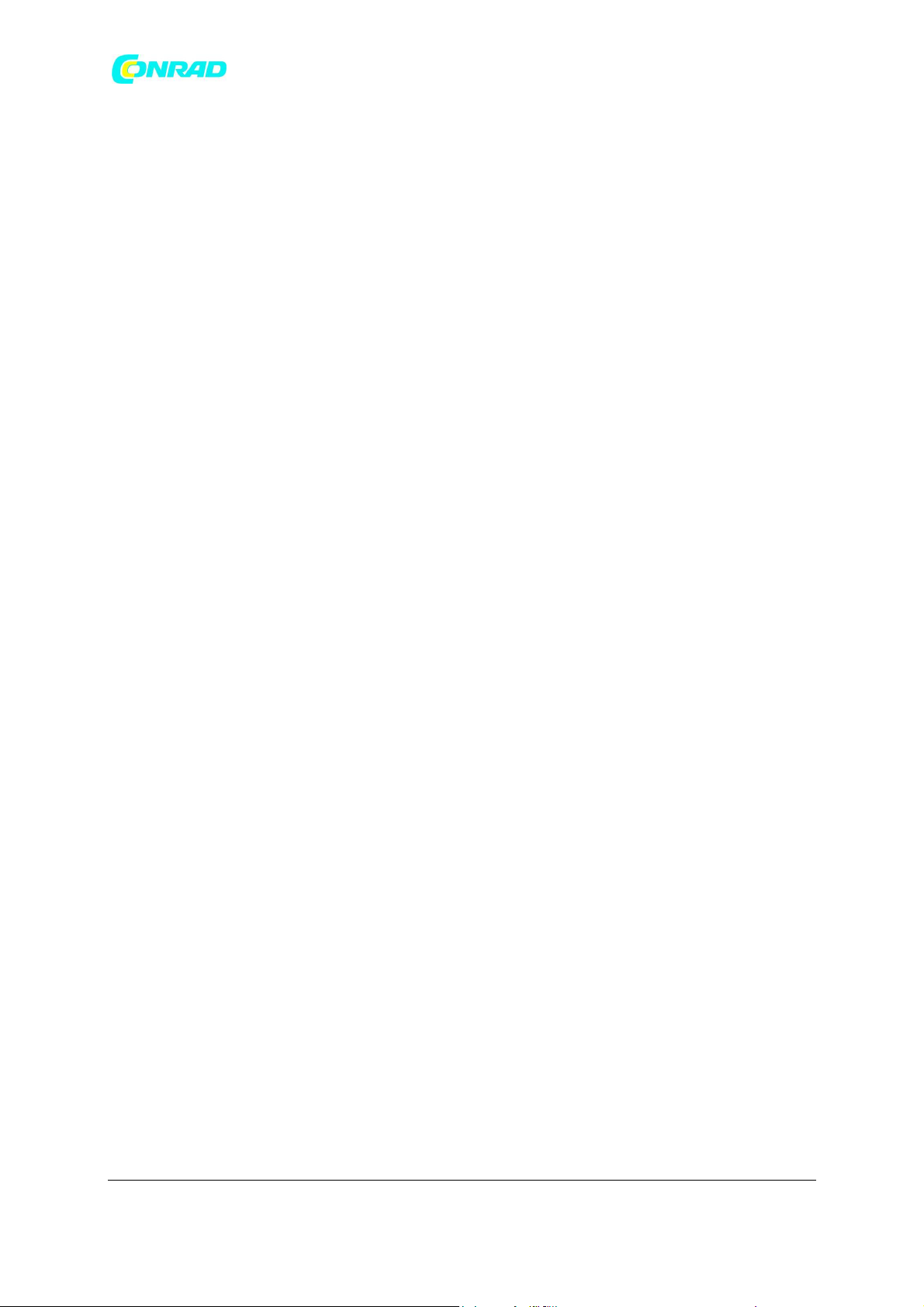
Strona 36 z 107
Dystrybucja Conrad Electronic Sp. z o.o., ul. Kniaźnina 12, 31-637 Kraków, Polska
Copyright © Conrad Electronic 2012, Kopiowanie, rozpowszechnianie, zmiany bez zgody zabronione.
www.conrad.pl
www.conrad.pl
na ekranie komputera są one oznaczone ikoną „Graj” i ikoną „Dodaj do ulubionych” (symbol plus i
serce). Kliknięcie ikony „Odtwórz” pozwoli ci usłyszeć stację radiową za pośrednictwem komputera.
Kliknięcie ikony „Dodaj do ulubionych” spowoduje dodanie stacji radiowej do listy dostępnej za
pośrednictwem radia.
3. Aby pomóc Ci uporządkować ulubione, a ponieważ możesz mieć ich wiele po pewnym czasie,
strona internetowa pozwoli ci określić nazwę kategorii lub grupy, pod którą stacja radiowa będzie
wyświetlana w twoim radiu. Odpowiednimi nazwami mogą być „Rock”, „Smooth”, „Mama's stacje” i
tak dalej. Za każdym razem, gdy dodajesz inną stację radiową do ulubionych, możesz dodać ją do
istniejącej.
4. Po udostępnieniu internetowych stacji radiowych na liście „Moje ulubione stacje” możesz je
odtwarzać z radia. Stacje te będą dostępne w twoim radiu z pozycji menu radia internetowego „Moje
ulubione”.
5. Aby przejrzeć, zmodyfikować lub usunąć listy ulubionych stacji w
witryny, użyj linku „Moje ulubione” w obszarze „Moje konto”. Do
usuń ulubioną stację radiową, kliknij ikonę sercem i
minus symbol.
Konfigurowanie Twoich dodanych stacji
1. Jeśli chcesz słuchać radia, które obecnie nie jest przechowywane w bazie danych na stronie
http://www.wifiradio-frontier.com, możesz samodzielnie dodać szczegóły. Musisz uzyskać adres
internetowy (URL) systemu audio dla stacji, którą chcesz dodać. Mogą to być informacje dostarczone
przez samą stację radiową, za pośrednictwem jej strony internetowej, lub być może przekazane tobie
przez innego słuchacza.
2. Użyj linku „Moje dodane stacje” w obszarze „Moje konto” w witrynie. Umożliwia to dodawanie
szczegółów nowych stacji lub modyfikowanie już dodanych. Możesz podać nazwę stacji radiowej,
która będzie wyświetlana w twoim radiu. Musisz także podać adres internetowy, lokalizację i
szczegóły formatu.
3. Po udostępnieniu internetowych stacji radiowych na liście „Moje dodane stacje” możesz je
odtwarzać z radia. Będą one dostępne w twoim radiu z pozycji menu radia internetowego o nazwie
„Moje dodane stacje”.
4. Możliwe jest dodanie adresów internetowych dla strumieni audio, które mogą nie być odtwarzane
przez radio. Jeśli spróbujesz odtworzyć taki strumień, radio zwykle wyświetli komunikat o błędzie.
Sangean WFR-27C może odtwarzać tylko internetowe stacje radiowe MP3, WMA, AAC i Real Audio.
5. Aby przejrzeć, zmodyfikować lub usunąć listę dodanych stacji w witrynie, użyj łącza „Moje dodane
stacje” w obszarze „Moje konto”. Aby usunąć dodaną stację radiową, kliknij ikonę z sercem i
symbolem minus.
Wybieranie ulubionych stacji

Strona 37 z 107
Dystrybucja Conrad Electronic Sp. z o.o., ul. Kniaźnina 12, 31-637 Kraków, Polska
Copyright © Conrad Electronic 2012, Kopiowanie, rozpowszechnianie, zmiany bez zgody zabronione.
www.conrad.pl
www.conrad.pl
1. Naciśnij przycisk Menu, aby przejść do głównego menu radia internetowego.
2. Naciskaj Pokrętło Strojenia, aż „Lista stacji” zostanie podświetlona na wyświetlaczu. Naciśnij
pokrętło strojenia, aby wejść do menu.
3. Obracaj pokrętło strojenia, aż „My Favorites” zostanie podświetlone na wyświetlaczu. Naciśnij
pokrętło strojenia, a na ekranie pojawi się lista ulubionych stacji (skonfigurowana zgodnie z opisem
na poprzedniej stronie).
4. Naciśnij pokrętło regulacji strojenia, aby podświetlić żądaną stację, a następnie naciśnij przycisk
Strojenie wyświetli komunikat „Łączenie ...” podczas wyszukiwania nowej stacji. Jeśli stacja ma
zawartość na żądanie (to znaczy daje możliwość słuchania programów, które już były nadawane),
„Ponownie wybierz podcast / BBC Listen”. Jeśli nie możesz połączyć się z określoną stacją, pamiętaj,
że niektóre stacje radiowe nie nadają 24 godziny na dobę, a niektóre stacje nie zawsze są online.
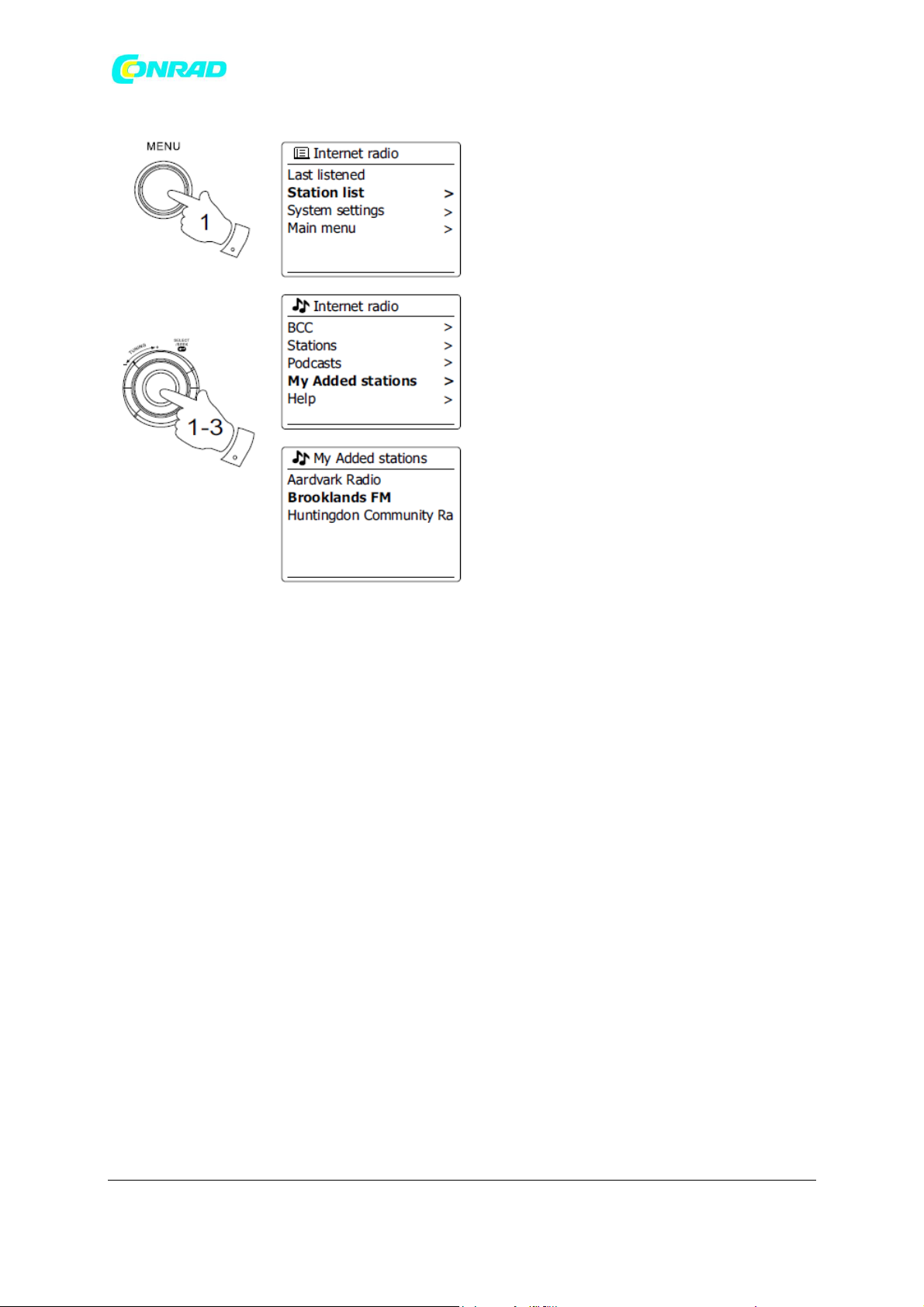
Strona 38 z 107
Dystrybucja Conrad Electronic Sp. z o.o., ul. Kniaźnina 12, 31-637 Kraków, Polska
Copyright © Conrad Electronic 2012, Kopiowanie, rozpowszechnianie, zmiany bez zgody zabronione.
www.conrad.pl
www.conrad.pl
Wybieranie dodanych stacji
1. Naciśnij przycisk Menu, aby przejść do głównego menu radia internetowego. Obracaj pokrętło
strojenia, aż na wyświetlaczu pojawi się „Lista stacji”, a następnie naciśnij pokrętło strojenia, aby
wybrać.
2. Obracaj pokrętło strojenia, aż na wyświetlaczu pojawi się „Moje dodane stacje”, a następnie
naciśnij pokrętło strojenia, aby wybrać.
3. Obróć pokrętło strojenia, aby podświetlić żądaną stację, a następnie naciśnij pokrętło strojenia,
aby potwierdzić wybór. Na wyświetlaczu pojawi się komunikat „Łączenie ...” podczas wyszukiwania
nowej stacji. Jeśli nie możesz połączyć się z określoną stacją, pamiętaj, że niektóre stacje radiowe nie
nadają 24 godziny na dobę, a niektóre nie zawsze są dostępne w Internecie. Ponadto, jak
wspomniano w poprzednim rozdziale, możliwe jest określenie strumieni audio dla „Moich dodanych
stacji”, które nie są kompatybilne z twoim radiem. W takim przypadku stacja nie będzie odtwarzana.
Sangean WFR-27C może odtwarzać tylko internetowe stacje radiowe MP3, WMA, AAC i Real Audio.
Pamiętaj, że wymienione formaty kodowania dźwięku są terminami ogólnymi. Istnieje wiele odmian
każdego formatu, a także różne protokoły przesyłania strumieniowego używane przez różnych
nadawców radiowych. Twoje radio zostało zaprojektowane do odtwarzania większości formatów
kodowania i przesyłania strumieniowego, które są obecnie używane przez nadawców.

Strona 39 z 107
Dystrybucja Conrad Electronic Sp. z o.o., ul. Kniaźnina 12, 31-637 Kraków, Polska
Copyright © Conrad Electronic 2012, Kopiowanie, rozpowszechnianie, zmiany bez zgody zabronione.
www.conrad.pl
www.conrad.pl
Odtwarzacz muzyki
Używaj z Windows, Apple Mac i Linux Music Player pozwala na odtwarzanie plików audio, które są
przechowywane na komputerze w sieci. Aby odtwarzać pliki z komputera w sieci, radio musi połączyć
się z aplikacją serwera plików, która korzysta z protokołu Universal Plug and Play (UPnP). Jeśli
komputer korzysta z systemu Windows 7, Vista lub XP, prawdopodobnie jest już dostępna aplikacja
serwera UPnP. Program Windows Media Player (wersje 11 i 12) ma tę funkcję i może udostępniać
pliki w radiu. Umożliwia także wybieranie plików według albumu, wykonawcy itp. Program Windows
Media Player 12 może obsługiwać pliki MP3, WMA, AAC i WAV w radiu. Program Windows Media
Player 11 może wyświetlać tylko pliki MP3 i WMA w radiu. Jeśli jesteś użytkownikiem Apple Mac lub
Linux, istnieją inne aplikacje serwera UPnP, których możesz używać z radiem.
Odtwarzacz muzyki w radiu może odtwarzać pliki audio w formacie MP3, WMA, AAC i WAV. Pliki
WMA Lossless można również odtwarzać podczas korzystania z programu Windows Media Player,
ponieważ konwertuje je na zgodny format przed przesłaniem ich do radia. Należy pamiętać, że
odtwarzanie plików zakodowanych za pomocą WMA Voice, WMA 10 Professional oraz plików z
ochroną DRM nie jest obsługiwane. Podczas korzystania z serwera UPnP kryteria wyszukiwania i
wyboru są określane przez oprogramowanie serwera, ale zazwyczaj obejmują wykonawcę, album i
gatunek. Wiele aplikacji serwerowych umożliwia także dostęp do plików zgodnie z folderami, w
których są one przechowywane, a także według innych kryteriów.
Windows Media Player jest mniej elastyczny niż niektóre inne serwery UPnP, ale ogólnie jest
łatwiejszy w konfiguracji. Jest dostarczany jako standardowy element systemu Windows 7, Vista lub
XP.
Wiele aplikacji serwerowych UPnP może również udostępniać zdjęcia i pliki wideo innym
urządzeniom podłączonym do sieci. w takim przypadku (tak jak w Windows Media Player 11 i 12)
możesz zobaczyć opcję wyboru między „Muzyką”, „Wideo” i „Obrazami” w menu odtwarzacza
muzyki. Należy wybrać tylko opcję „Muzyka”. Treści oferowane za pomocą alternatywnych opcji nie
będą odtwarzane w twoim radiu. Niektóre aplikacje serwera trzeciej części pozwalają na
dostosowanie kryteriów wyszukiwania i metod indeksowania. Może ci się to przydać z bardzo dużą
kolekcją plików muzycznych w sklepie. Oto krótki wybór alternatywnych aplikacji serwerowych UPnP,
chociaż dostępnych jest wiele innych.
Twonky Media Server (Windows, Apple Mac, Linux)
TVersity (Windows)
Elgato EyeConnect (dla Apple Mac OS X)
Media Tomb (Linux, MAC OS X)
Szczegółowe informacje na temat konfiguracji i użytkowania znajdują się w dokumentacji wybranej
aplikacji serwerowej.
Dostęp do plików audio za pośrednictwem serwera UPnP
Jeśli na komputerze jest zainstalowany system Windows 7, program Windows Media Player w wersji
12 zawiera serwer UPnP, który udostępni pliki w radiu. Jeśli masz system Windows Vista lub XP
(zapoznaj się z sekcją „Dostęp do plików audio za pośrednictwem serwera UPnP w systemie Windows
Vista i XP”). Istnieją inne rozwiązania serwerowe UPnP dostępne dla użytkowników innych niż
Windows i użytkowników Windows, którzy mogą chcieć skorzystać z alternatywy (patrz poprzedni
rozdział). Wykracza to poza zakres tego podręcznika, aby objąć wszystkie możliwe opcje dla UPnP.

Strona 40 z 107
Dystrybucja Conrad Electronic Sp. z o.o., ul. Kniaźnina 12, 31-637 Kraków, Polska
Copyright © Conrad Electronic 2012, Kopiowanie, rozpowszechnianie, zmiany bez zgody zabronione.
www.conrad.pl
www.conrad.pl
Wyjaśnimy tutaj korzystanie z programu Windows Media Player firmy Microsoft, ponieważ będzie to
pierwszy wybór dla większości użytkowników.
Skonfiguruj dostęp UPnP za pomocą Windows Media Player 12
1. Windows Media Player 12 (zwany tutaj WMP 12) może utworzyć bibliotekę ze wszystkich plików
multimedialnych dostępnych na komputerze. Aby dodać nowe pliki multimedialne do biblioteki,
wybierz „Biblioteka”, następnie „Muzyka”, następnie „Cała muzyka” lub „Artysta”, „Album” itp.
Spowoduje to wyświetlenie bieżącej zawartości biblioteki. Następnie możesz po prostu przeciągnąć i
upuścić pliki z innych lokalizacji do biblioteki. Alternatywnie, mając pliki multimedialne lub foldery na
ekranie, możesz kliknąć plik lub folder prawym przyciskiem myszy i wybrać „Uwzględnij w bibliotece”,
a następnie wybierz „Muzyka”. W ten sposób możesz szybko dodawać dodatkowe treści do swojej
biblioteki muzycznej.
2. W WMP 12 kliknij „Stream” (patrz zdjęcie po prawej), a następnie wybierz „Automatycznie
zezwalaj urządzeniom na odtwarzanie moich multimediów”. Następnie zaakceptuj opcję
„Automatycznie zezwalaj na wszystkie komputery i urządzenia multimedialne”. Istnieją inne opcje
(patrz na odwrocie), ale jest to najprostsze, jeśli chcesz szybko włączyć strumieniowe przesyłanie
multimediów do radia.
3. Naciśnij przycisk Standby, aby włączyć urządzenie. Następnie naciśnij przycisk Trybu i obracaj
Pokrętło Kontroli Strojenia w razie potrzeby, aż pojawi się ekran trybu odtwarzacza muzyki.
Następnie naciśnij pokrętło strojenia. Wyświetlone zostanie główne menu „Music Player”.

Strona 41 z 107
Dystrybucja Conrad Electronic Sp. z o.o., ul. Kniaźnina 12, 31-637 Kraków, Polska
Copyright © Conrad Electronic 2012, Kopiowanie, rozpowszechnianie, zmiany bez zgody zabronione.
www.conrad.pl
www.conrad.pl
4. Obracaj pokrętło strojenia, aż podświetli się „Shared media”, a następnie naciśnij pokrętło
strojenia, aby wybrać. Radio wyszuka wszystkie dostępne serwery UPnP. Ukończenie skanowania
radia może potrwać kilka sekund. Radio wyświetli „<Pusty>”, jeśli nie zostaną znalezione serwery
UPnP.
5. Po zakończeniu skanowania wybierz serwer UPnP za pomocą pokrętła strojenia na panelu. Jeśli
wcześniej zezwoliłeś na automatyczne połączenie, radio powinno się teraz połączyć i możesz przejść
do następnej strony. Jeśli nie zezwalasz na automatyczne połączenia, na tym etapie radio zwykle
wyświetla komunikat „Nieautoryzowane”.
6. Komputer może wyświetlić monit o połączenie z serwerem UPnP. Bez względu na monit, czy nie,
aby radio mogło uzyskać dostęp do plików muzycznych, musisz kliknąć kartę „Biblioteka” w WMP 12 i
wybrać opcję „Stream ...”, aby otworzyć okno „Media Streaming”. Wybierz „Automatycznie zezwalaj
urządzeniom na odtwarzanie moich multimediów”, a następnie wybierz „Automatycznie zezwalaj
wszystkim komputerom i urządzeniom multimedialnym”. Możesz też wybrać opcję „Więcej opcji
przesyłania strumieniowego”, aby umożliwić udostępnianie „na urządzenie”.
7. W oknie „Więcej opcji przesyłania strumieniowego” radio pojawi się na liście jako zablokowane
urządzenie. Kliknij pokazany przycisk, aby wybrać opcję „Dozwolone”.
Uwaga:
Jeśli używasz oprogramowania zapory Microsoft Windows, powinno to być poprawnie
skonfigurowane przez WMP 12. Jeśli używasz oprogramowania zapory innej firmy, może być
konieczne ręczne skonfigurowanie go, aby umożliwić komunikację między urządzeniem a WMP 12.
8. W radiu wybierz ponownie nazwany serwer za pomocą pokrętła strojenia. Jeśli WMP 12 może
teraz komunikować się z twoim radiem, na wyświetlaczu pojawi się kilka opcji wyboru mediów.
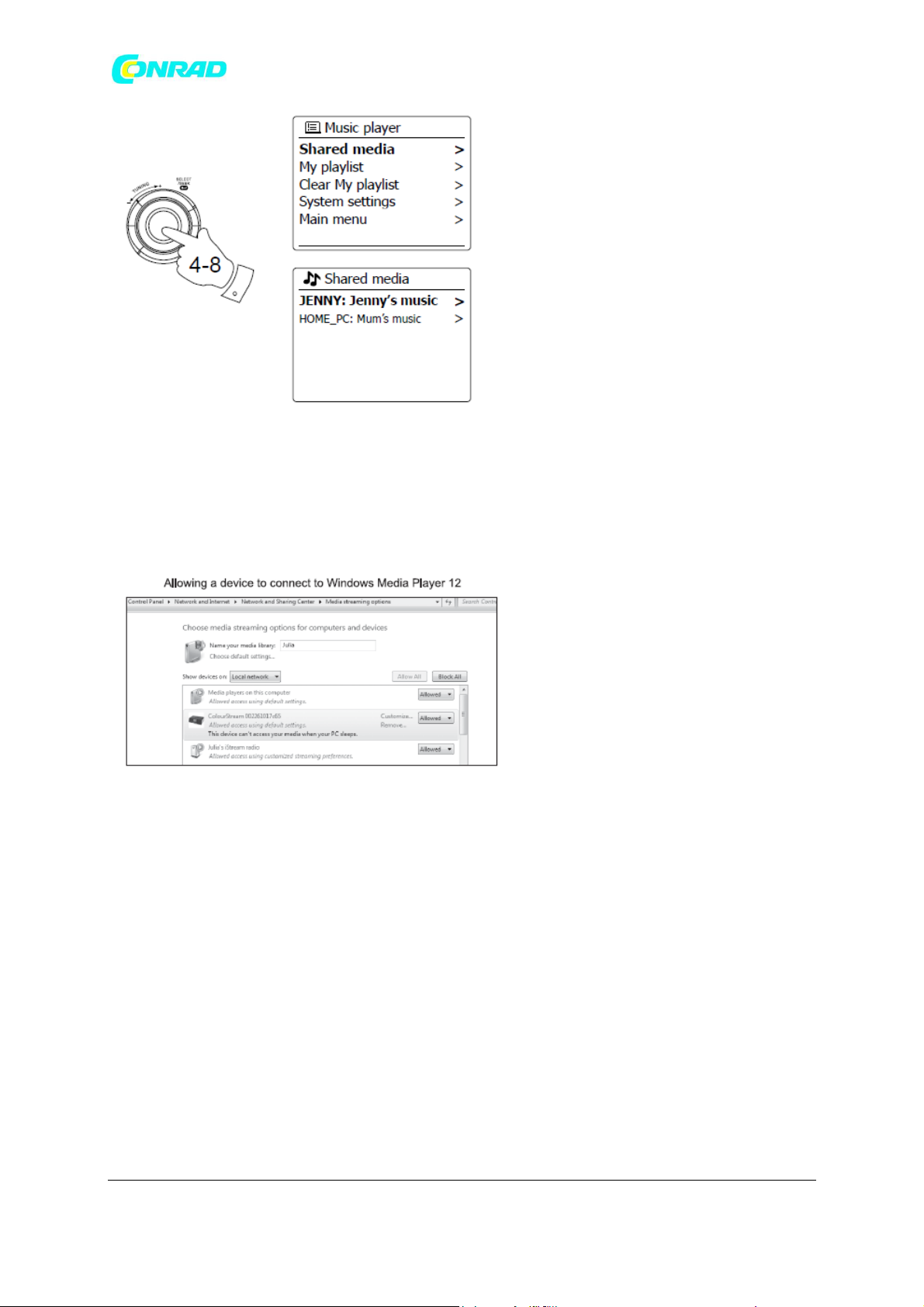
Strona 42 z 107
Dystrybucja Conrad Electronic Sp. z o.o., ul. Kniaźnina 12, 31-637 Kraków, Polska
Copyright © Conrad Electronic 2012, Kopiowanie, rozpowszechnianie, zmiany bez zgody zabronione.
www.conrad.pl
www.conrad.pl
Lokalizowanie i odtwarzanie plików multimedialnych za pomocą UPnP
Po skonfigurowaniu serwera UPnP do udostępniania plików multimedialnych w radiu możesz wybrać
pliki, które chcesz odtworzyć w następujący sposób: -

Strona 43 z 107
Dystrybucja Conrad Electronic Sp. z o.o., ul. Kniaźnina 12, 31-637 Kraków, Polska
Copyright © Conrad Electronic 2012, Kopiowanie, rozpowszechnianie, zmiany bez zgody zabronione.
www.conrad.pl
www.conrad.pl
1. Naciśnij przycisk Standby, aby włączyć urządzenie. Naciśnij przycisk Trybu i obracaj Pokrętło
Kontroli Strojenia zgodnie z potrzebą, aż pojawi się ekran trybu odtwarzacza muzyki. Następnie
naciśnij pokrętło strojenia. Wyświetlone zostanie główne menu odtwarzacza muzyki.
2. Obracaj pokrętło strojenia, aż na wyświetlaczu pojawi się „Shared media”, a następnie naciśnij
pokrętło strojenia, aby skanować radio w poszukiwaniu serwerów UPnP. Pamiętaj, że zakończenie
radia może potrwać kilka sekund. Wyświetlacz powróci do menu Odtwarzacza muzyki, jeśli nie
zostaną znalezione serwery UPnP.

Strona 44 z 107
Dystrybucja Conrad Electronic Sp. z o.o., ul. Kniaźnina 12, 31-637 Kraków, Polska
Copyright © Conrad Electronic 2012, Kopiowanie, rozpowszechnianie, zmiany bez zgody zabronione.
www.conrad.pl
www.conrad.pl
3. Po udanym skanowaniu obróć pokrętło strojenia, aby podświetlić serwer UPnP, a następnie
naciśnij pokrętło strojenia. Jeśli wyświetlacz pokazuje wiele rodzajów mediów, wybierz „Muzyka”.
(Niektóre serwery UPnP mogą wyświetlać zdjęcia i treści wideo na odpowiednich urządzeniach).
4. Radio wyświetli teraz kategorie mediów udostępnione przez serwer UPnP - na przykład „Album”,
„Artysta” i „Gatunek”. Obróć pokrętło strojenia, aby podświetlić kategorię, którą chcesz przeglądać, a
następnie naciśnij pokrętło strojenia, aby potwierdzić wybór. Jeśli chcesz użyć funkcji wyszukiwania,
obracaj pokrętłem strojenia, aż na wyświetlaczu pojawi się „Search”. Możesz wybrać postacie, aby
utworzyć słowo kluczowe do wyszukiwania treści do odtworzenia. Gdy po raz pierwszy skonfigurujesz
udostępnianie na serwerze UPnP, nie wszystkie twoje pliki będą dostępne natychmiast. Serwer UPnP
musi zajrzeć do każdego pliku, aby zidentyfikować informacje o wykonawcy i albumie na podstawie
osadzonych w nich „znaczników”. Serwer może również potrzebować czasu na dostęp do Internetu w
celu uzyskania dodatkowych informacji, takich jak „okładki albumów”, które może wyświetlić podczas
przeglądania biblioteki muzycznej na komputerze. W przypadku biblioteki wielu plików może to zająć
trochę czasu.
Wybór mediów
Podczas wyszukiwania za pomocą UPnP będziesz mieć wybór kryteriów wyszukiwania określonych
przez oprogramowanie serwera UPnP na twoim komputerze. Umożliwia to wyszukiwanie według
określonego typu informacji (album, wykonawca, gatunek itp.), A następnie zawężenie wyszukiwania
do albumu lub określonego utworu w albumie. Niektóre aplikacje serwera UPnP umożliwiają
dostosowanie opcji wyszukiwania. Wyszukiwania opisane tutaj są tylko przykładami możliwości.

Strona 45 z 107
Dystrybucja Conrad Electronic Sp. z o.o., ul. Kniaźnina 12, 31-637 Kraków, Polska
Copyright © Conrad Electronic 2012, Kopiowanie, rozpowszechnianie, zmiany bez zgody zabronione.
www.conrad.pl
www.conrad.pl
Słuchanie pełnego albumu
1. Obróć pokrętło strojenia, aby wybrać zawartość według wykonawcy, albumu, gatunku itp. Zgodnie
z potrzebami, a następnie naciśnij pokrętło strojenia, aby wprowadzić swój wybór.
2. Po przejściu do albumu lub folderu menu przełączy się na wyświetlanie utworów w tym albumie
lub folderze. Podczas wyszukiwania przy pomocy UPnP będą one zazwyczaj wyświetlane w kolejności
numerów ścieżek (ale podobnie jak w przypadku kryteriów wyszukiwania, może się to różnić w
zależności od zastosowanej aplikacji serwera).
3. Po wskazaniu pierwszego utworu w albumie naciśnij pokrętło strojenia. Album rozpocznie
odtwarzanie.
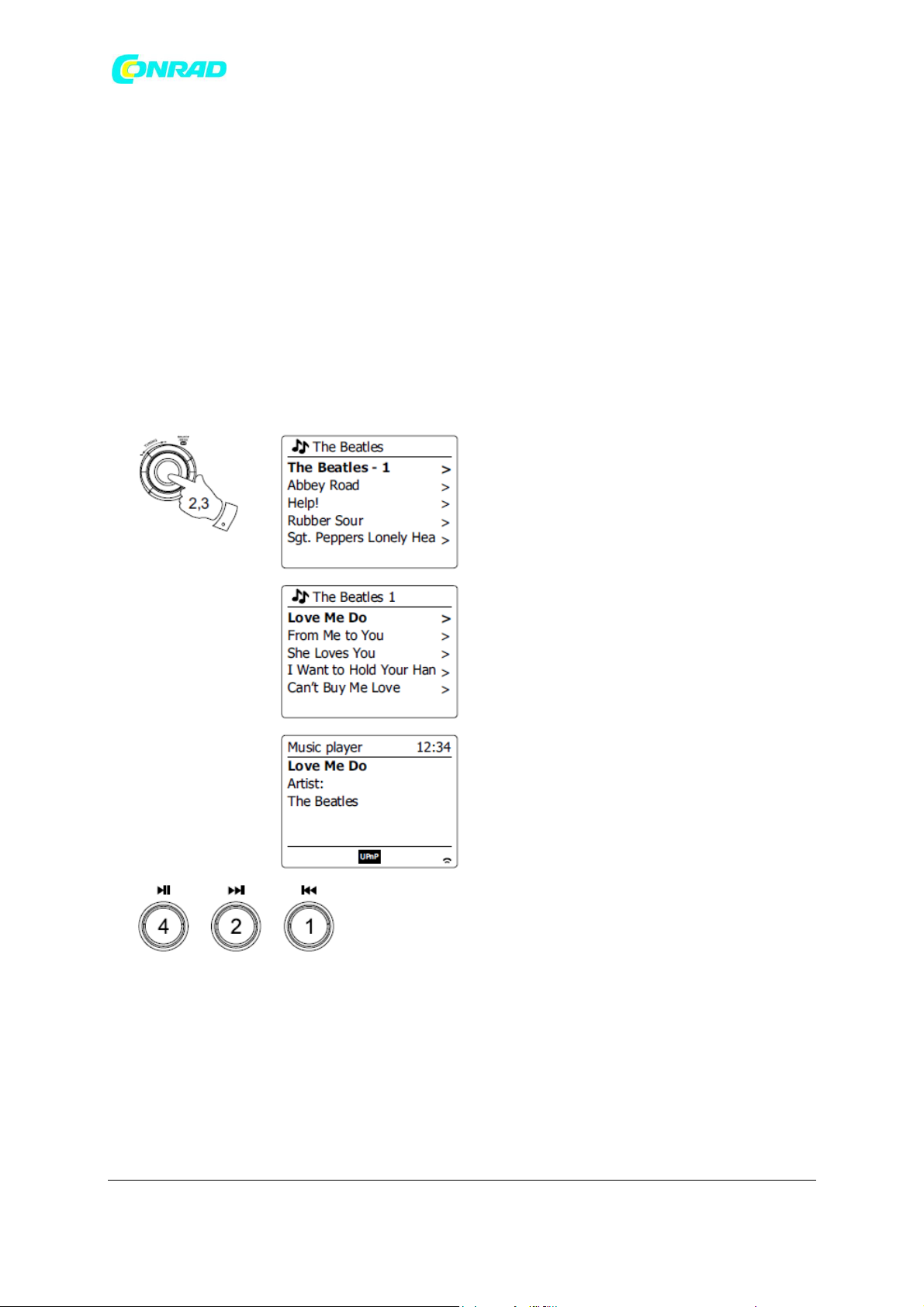
Strona 46 z 107
Dystrybucja Conrad Electronic Sp. z o.o., ul. Kniaźnina 12, 31-637 Kraków, Polska
Copyright © Conrad Electronic 2012, Kopiowanie, rozpowszechnianie, zmiany bez zgody zabronione.
www.conrad.pl
www.conrad.pl
Podczas odtwarzania radia z biblioteki multimediów możesz skorzystać z menu opisanych powyżej,
aby wybrać inny wybór. Po wybraniu utworu, z którego ma być odtwarzany, radio natychmiast
rozpocznie odtwarzanie nowego wyboru.
Słuchanie określonego utworu
1. Jeśli chcesz odtworzyć tylko określoną ścieżkę z albumu lub folderu, najpierw wybierz album lub
folder zgodnie z opisem na poprzednich stronach.
2. Obracaj pokrętło strojenia, aż żądany utwór zostanie podświetlony.
3. Naciśnij i zwolnij pokrętło strojenia. Rozpocznie się odtwarzanie utworu. Radio odtworzy następnie
kolejne utwory z tego samego albumu lub folderu.
Obsługa odtwarzania
1. Naciśnij przycisk Play / Pause, aby wstrzymać odtwarzanie bieżącego utworu.
2. Jeśli naciśniesz przycisk Odtwarzaj / Pauza, odtwarzanie zostanie wznowione od miejsca, w którym
zostało zatrzymane.
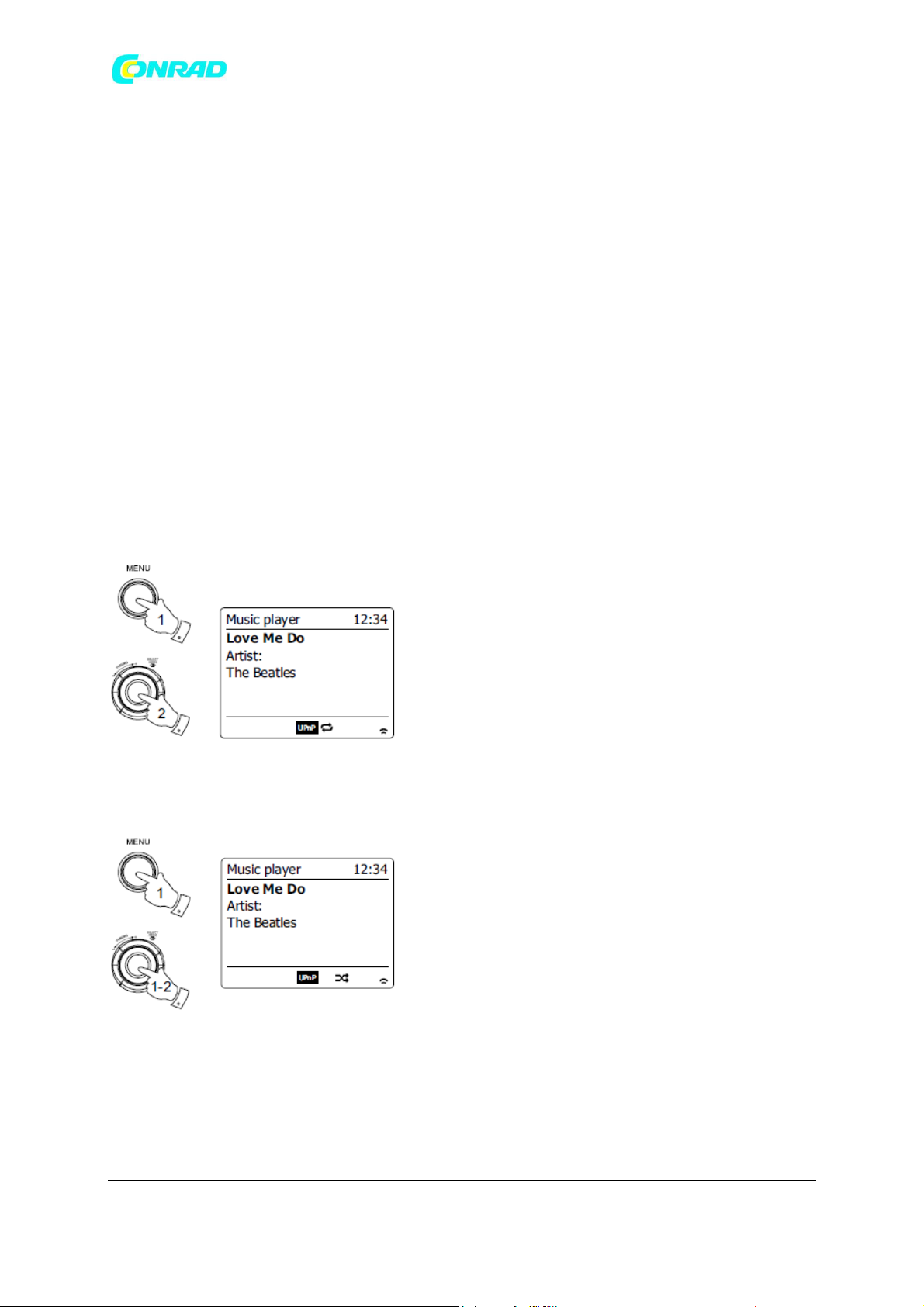
Strona 47 z 107
Dystrybucja Conrad Electronic Sp. z o.o., ul. Kniaźnina 12, 31-637 Kraków, Polska
Copyright © Conrad Electronic 2012, Kopiowanie, rozpowszechnianie, zmiany bez zgody zabronione.
www.conrad.pl
www.conrad.pl
3. Naciśnij przycisk Przewiń do tyłu, aby rozpocząć odtwarzanie poprzedniego utworu na liście.
4. Naciśnij przycisk przewijania do przodu, aby rozpocząć odtwarzanie następnego utworu na liście.
5. Naciśnij i przytrzymaj przycisk przewijania do przodu lub do tyłu, aby poruszać się po bieżącym
utworze. Im dłużej przycisk jest wciśnięty, tym większa jest prędkość, z jaką gracz będzie poruszał się
po torze. Zwolnij przycisk po osiągnięciu żądanego punktu. (Uwaga: ta funkcja nie jest obsługiwana
podczas odtwarzania plików zakodowanych w formacie FLAC.)
Powtarzanie utworów
1. Podczas odtwarzania utworu naciśnij przycisk Menu, aby przejść do głównego menu odtwarzacza
muzyki.
2. Obracaj pokrętło strojenia, aż na wyświetlaczu pojawi się „Repeat play”. Naciśnij pokrętło
strojenia, aby włączyć funkcję powtarzania. Wybrany utwór będzie odtwarzany wielokrotnie, a
wskaźnik powtarzania pojawi się na wyświetlaczu.
3. Aby wyłączyć opcję powtarzania, wybierz ponownie opcję „Repeat Play”.
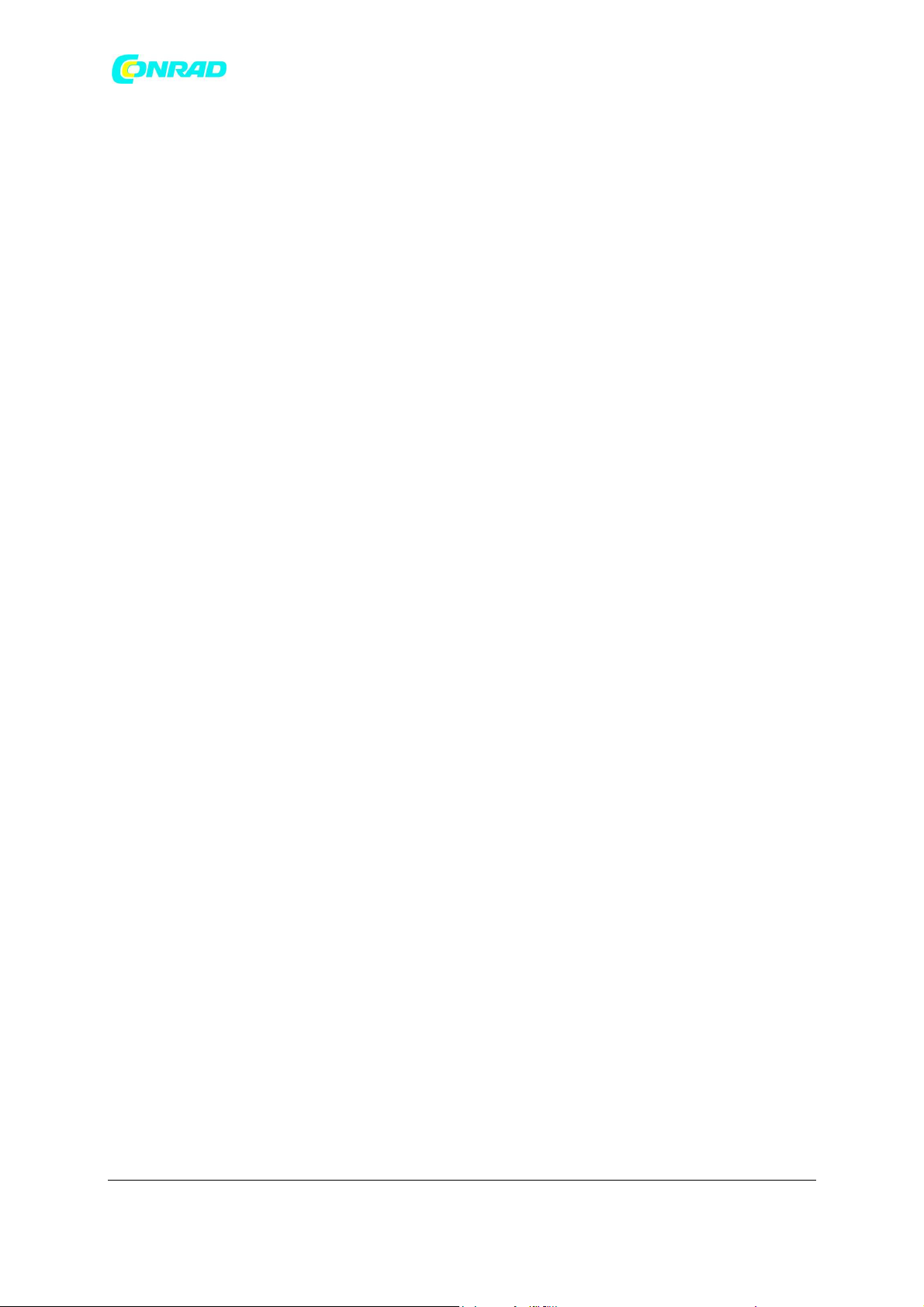
Strona 48 z 107
Dystrybucja Conrad Electronic Sp. z o.o., ul. Kniaźnina 12, 31-637 Kraków, Polska
Copyright © Conrad Electronic 2012, Kopiowanie, rozpowszechnianie, zmiany bez zgody zabronione.
www.conrad.pl
www.conrad.pl
Losuj utwory
1. Podczas odtwarzania utworu naciśnij przycisk Menu, aby przejść do głównego menu odtwarzacza
muzyki. Obracaj pokrętłem strojenia, aż na wyświetlaczu pojawi się „Shuffle play”. Naciśnij pokrętło
strojenia, aby włączyć funkcję odtwarzania losowego. Wybrany utwór zostanie przetasowany, a na
wyświetlaczu pojawi się wskaźnik losowania.
2. Aby wyłączyć odtwarzanie losowe, wybierz ponownie opcję „Odtwarzanie losowe”.
Jeśli aktywowane są opcje powtarzania i odtwarzania losowego, na wyświetlaczu pojawią się ikony
powtarzania i odtwarzania losowego.
Uwaga:
Funkcji odtwarzania losowego można używać tylko wtedy, gdy bieżący wybór zawiera mniej niż 512
ścieżek.
Tryby wyświetlania
Radio ma wiele opcji wyświetlania w trybie odtwarzacza muzyki. Należy pamiętać, że dostępność
informacji zależy od konkretnych plików multimedialnych, ich formatu i możliwości serwera. (Nie
wszystkie serwery UPnP udostępniają informacje z plików multimedialnych w ten sam sposób.)

Strona 49 z 107
Dystrybucja Conrad Electronic Sp. z o.o., ul. Kniaźnina 12, 31-637 Kraków, Polska
Copyright © Conrad Electronic 2012, Kopiowanie, rozpowszechnianie, zmiany bez zgody zabronione.
www.conrad.pl
www.conrad.pl
1. Naciśnij przycisk Info, aby przełączać różne opcje.
Postęp
pasek Wyświetla postęp odtwarzania aktualnie odtwarzanego utworu.
Artysta
Wyświetl informacje o wykonawcy dla aktualnie odtwarzanego utworu.
Album
Wyświetl informacje o albumie dla aktualnie odtwarzanego utworu.
Format
Wyświetla szybkość transmisji i format aktualnie odtwarzanego utworu.

Strona 50 z 107
Dystrybucja Conrad Electronic Sp. z o.o., ul. Kniaźnina 12, 31-637 Kraków, Polska
Copyright © Conrad Electronic 2012, Kopiowanie, rozpowszechnianie, zmiany bez zgody zabronione.
www.conrad.pl
www.conrad.pl
Bufor
Wyświetla stan wewnętrznego bufora radia podczas odtwarzania multimediów.
Ilekroć odtwarzacz muzyki wyświetla ekran informacyjny (w przeciwieństwie do ekranu menu), czas
jest wyświetlany w prawym górnym rogu wyświetlacza, a wskaźnik siły WiFi jest wyświetlany w
prawym dolnym rogu wraz ze wskaźnikiem pokazującym radio pozyskuje media z serwera UPnP.
Listy odtwarzania
Czasami możesz chcieć ustawić listę utworów muzycznych lub albumów, które można odtwarzać bez
dalszych działań - na przykład jako podkład muzyczny na imprezę. Twoje radio może być
skonfigurowane do przechowywania w kolejce do 500 utworów w menu listy odtwarzania. Utwory
lub albumy z listy odtwarzania można wybrać z serwera UPnP. Lista odtwarzania jest przechowywana
w pamięci radia, dopóki zasilanie zewnętrzne nie zostanie odłączone lub dopóki lista odtwarzania nie
zostanie usunięta z menu.

Strona 51 z 107
Dystrybucja Conrad Electronic Sp. z o.o., ul. Kniaźnina 12, 31-637 Kraków, Polska
Copyright © Conrad Electronic 2012, Kopiowanie, rozpowszechnianie, zmiany bez zgody zabronione.
www.conrad.pl
www.conrad.pl
Dodanie jednego utworu do listy odtwarzania
1. Podczas wybierania (lub odtwarzania) utworu za pomocą serwera UPnP naciśnij i przytrzymaj
pokrętło strojenia, a na wyświetlaczu pojawi się „Dodano do mojej listy odtwarzania”.
2. Ścieżka zostanie dodana do listy odtwarzania w celu późniejszego odtworzenia. Dodanie całego
albumu lub folderu
3. Podczas korzystania z serwera UPnP podświetl wybrany album, wykonawcę lub folder i naciśnij i
przytrzymaj pokrętło strojenia. Na wyświetlaczu pojawi się „Dodano do mojej listy odtwarzania”.
4. Każdy utwór w albumie, wykonawcy lub wybranym folderze zostanie dodany do listy odtwarzania
osobno. Umożliwia to w razie potrzeby usunięcie niechcianych utworów z listy odtwarzania (patrz
kolejne sekcje).
Wyświetlanie listy odtwarzania
1. Naciśnij przycisk Standby, aby włączyć urządzenie. Naciśnij przycisk Trybu i obracaj pokrętłem
strojenia zgodnie z potrzebami, aż pojawi się ekran trybu odtwarzacza muzyki. Następnie naciśnij
pokrętło strojenia. Menu odtwarzacza muzyki pojawi się na wyświetlaczu.
2. Obracaj pokrętło strojenia, aż „My Playlist” zostanie podświetlona na wyświetlaczu. Naciśnij
przycisk regulacji strojenia, aby przejść do listy odtwarzania.
3. Obróć pokrętło strojenia, aby przewinąć listę odtwarzania. Ścieżki, które są obsługiwane przez
UPnP, będą zawierać ich nazwy.
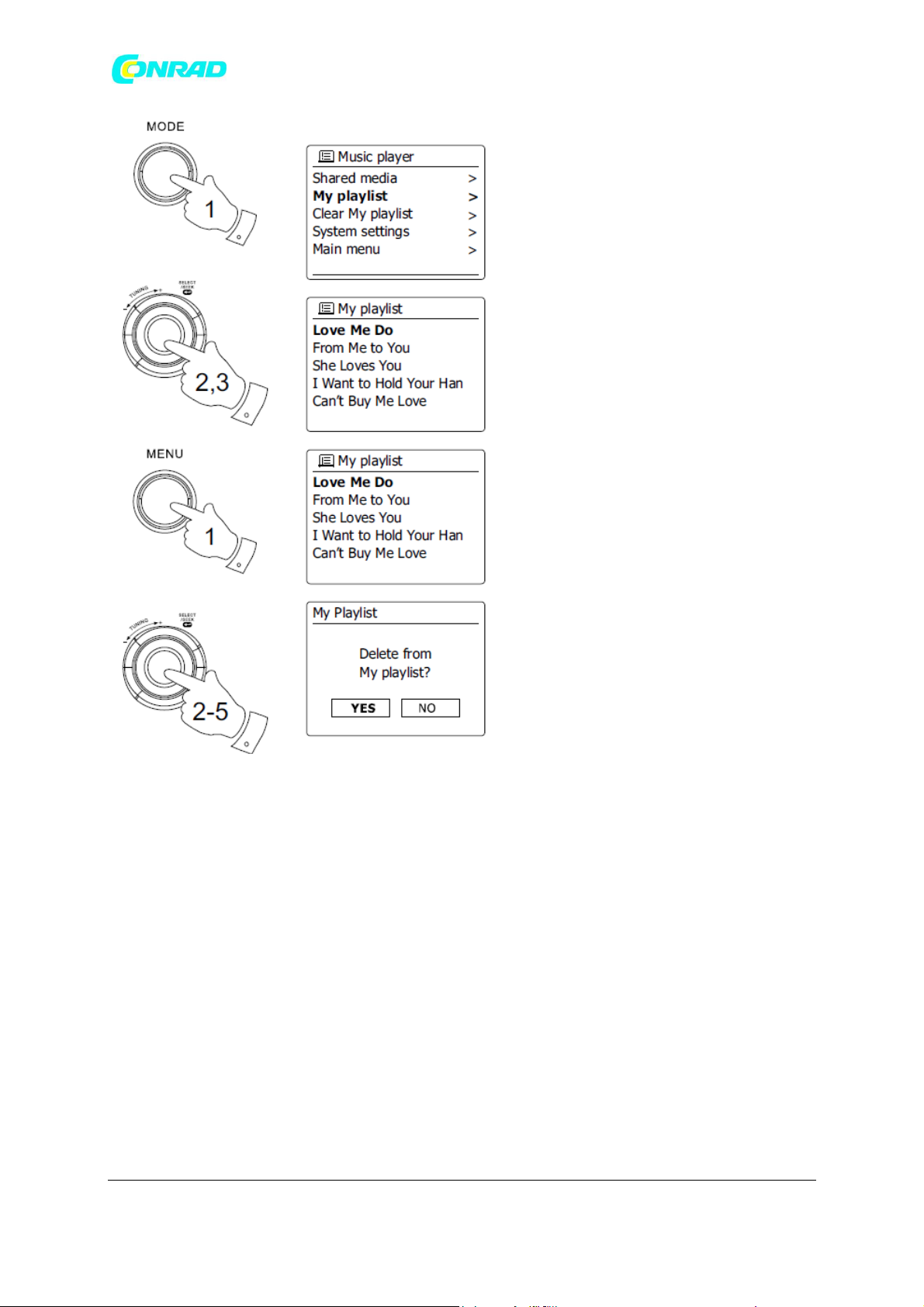
Strona 52 z 107
Dystrybucja Conrad Electronic Sp. z o.o., ul. Kniaźnina 12, 31-637 Kraków, Polska
Copyright © Conrad Electronic 2012, Kopiowanie, rozpowszechnianie, zmiany bez zgody zabronione.
www.conrad.pl
www.conrad.pl
Usuwanie utworu z listy odtwarzania
1. Naciśnij przycisk Menu, aby przejść do głównego menu Odtwarzacza muzyki.
2. Obracaj pokrętło strojenia, aż „My Playlist” zostanie podświetlona na wyświetlaczu. Naciśnij
przycisk regulacji strojenia, aby przejść do listy odtwarzania.
3. Obracaj pokrętło strojenia, aż utwór, który chcesz skasować, zostanie podświetlony. Naciśnij i
przytrzymaj pokrętło strojenia.
4. Zostaniesz poproszony o potwierdzenie usunięcia. Aby usunąć utwór, obracaj pokrętłami regulacji
strojenia, aż na wyświetlaczu pojawi się „tak”. Naciśnij pokrętło strojenia, aby spowodować usunięcie
ścieżki.
5. Jeśli nie chcesz usuwać podświetlenia ścieżki, zaznacz „nie” i naciśnij pokrętło strojenia, aby
anulować operację.

Strona 53 z 107
Dystrybucja Conrad Electronic Sp. z o.o., ul. Kniaźnina 12, 31-637 Kraków, Polska
Copyright © Conrad Electronic 2012, Kopiowanie, rozpowszechnianie, zmiany bez zgody zabronione.
www.conrad.pl
www.conrad.pl
Czyszczenie listy odtwarzania
1. Naciśnij przycisk Menu, aby przejść do głównego menu Odtwarzacza muzyki.
2. Aby wyczyścić całą listę odtwarzania, naciśnij Pokrętło strojenia, aż na wyświetlaczu pojawi się
„Wyczyść moją listę odtwarzania”. Naciśnij pokrętło strojenia.
3. Aby wyczyścić całą listę odtwarzania, obracaj pokrętłem strojenia, aż na wyświetlaczu pojawi się
„YES”. Naciśnij pokrętło strojenia, aby wyczyścić listę odtwarzania.
4. Jeśli nie chcesz wyczyścić listy odtwarzania, podświetl „NIE” i naciśnij pokrętło strojenia, aby
potwierdzić.

Strona 54 z 107
Dystrybucja Conrad Electronic Sp. z o.o., ul. Kniaźnina 12, 31-637 Kraków, Polska
Copyright © Conrad Electronic 2012, Kopiowanie, rozpowszechnianie, zmiany bez zgody zabronione.
www.conrad.pl
www.conrad.pl
Odtwarzanie list odtwarzania
1. Naciśnij przycisk Menu, aby przejść do głównego menu Odtwarzacza muzyki.
2. Naciskaj Pokrętło Strojenia, aż „Moja lista odtwarzania” zostanie podświetlona na wyświetlaczu.
Naciśnij przycisk strojenia pokrętła strojenia.
3. Aby odtworzyć listę odtwarzania z określonego utworu, obracaj pokrętło strojenia, aż żądany
utwór zostanie podświetlony, a następnie naciśnij pokrętło strojenia, aby rozpocząć odtwarzanie.
4. Podczas odtwarzania z listy odtwarzania można użyć tej funkcji, aby przejść do określonego utworu
na liście odtwarzania. Podczas odtwarzania z listy odtwarzania możesz dodawać dodatkowe utwory
lub albumy lub usuwać określone utwory (patrz poprzednie sekcje).
Wake On LAN
Jeśli używasz komputera jako serwera UPnP do odtwarzania plików muzycznych przez radio, możesz
nie chcieć, aby ten komputer działał, gdy nie używasz radia. Jeśli komputer jest odpowiednio
skonfigurowany, może albo zostać zamknięty, albo przejść w stan gotowości lub hibernacji, gdy nie
jest używany. Radio może obudzić komputer, który został wyłączony za pomocą polecenia Wake On
LAN za pośrednictwem sieci, pod warunkiem, że radio wcześniej nawiązało połączenie z aplikacją
serwera UPnP na tym komputerze. Komputer, który obecnie nie jest aktywny, zostanie wyświetlony
ze znakiem zapytania na liście serwerów UPnP.
Wiele komputerów nie reaguje na polecenia Wake On LAN z radia we wszystkich trybach i może
wymagać zmiany oprogramowania, sterownika urządzenia, systemu BIOS, sprzętu lub routera, aby ta
funkcja działała. Brak reakcji komputera na Wale On Lan nie jest uważany za błąd radia.

Strona 55 z 107
Dystrybucja Conrad Electronic Sp. z o.o., ul. Kniaźnina 12, 31-637 Kraków, Polska
Copyright © Conrad Electronic 2012, Kopiowanie, rozpowszechnianie, zmiany bez zgody zabronione.
www.conrad.pl
www.conrad.pl
Serwery ucięte
Radio zapisuje w pamięci wewnętrznej szczegółowe informacje o serwerach UPnP, które widział
przez połączenie sieciowe. Jeśli używasz radia w różnych lokalizacjach, może się okazać, że na liście
znajdują się serwery, które nie są już dostępne. Funkcje serwerów przycinania umożliwiają ponowne
zainicjowanie listy, dzięki czemu tylko aktywne serwery UPnP w aktualnie podłączonej sieci są
wyświetlane po wybraniu opcji „Shared Media” z menu Music Player.
1. Naciśnij przycisk Menu, aby przejść do głównego menu Odtwarzacza muzyki.
2. Obracaj pokrętło strojenia, aż „Przycinaj serwery” zostanie podświetlone na wyświetlaczu. Naciśnij
przycisk sterowania.
3. Aby usunąć niepotrzebne serwery, obracaj pokrętłem strojenia, aż na wyświetlaczu pojawi się
„Tak”. Naciśnij element sterujący, aby spowodować usunięcie serwerów.
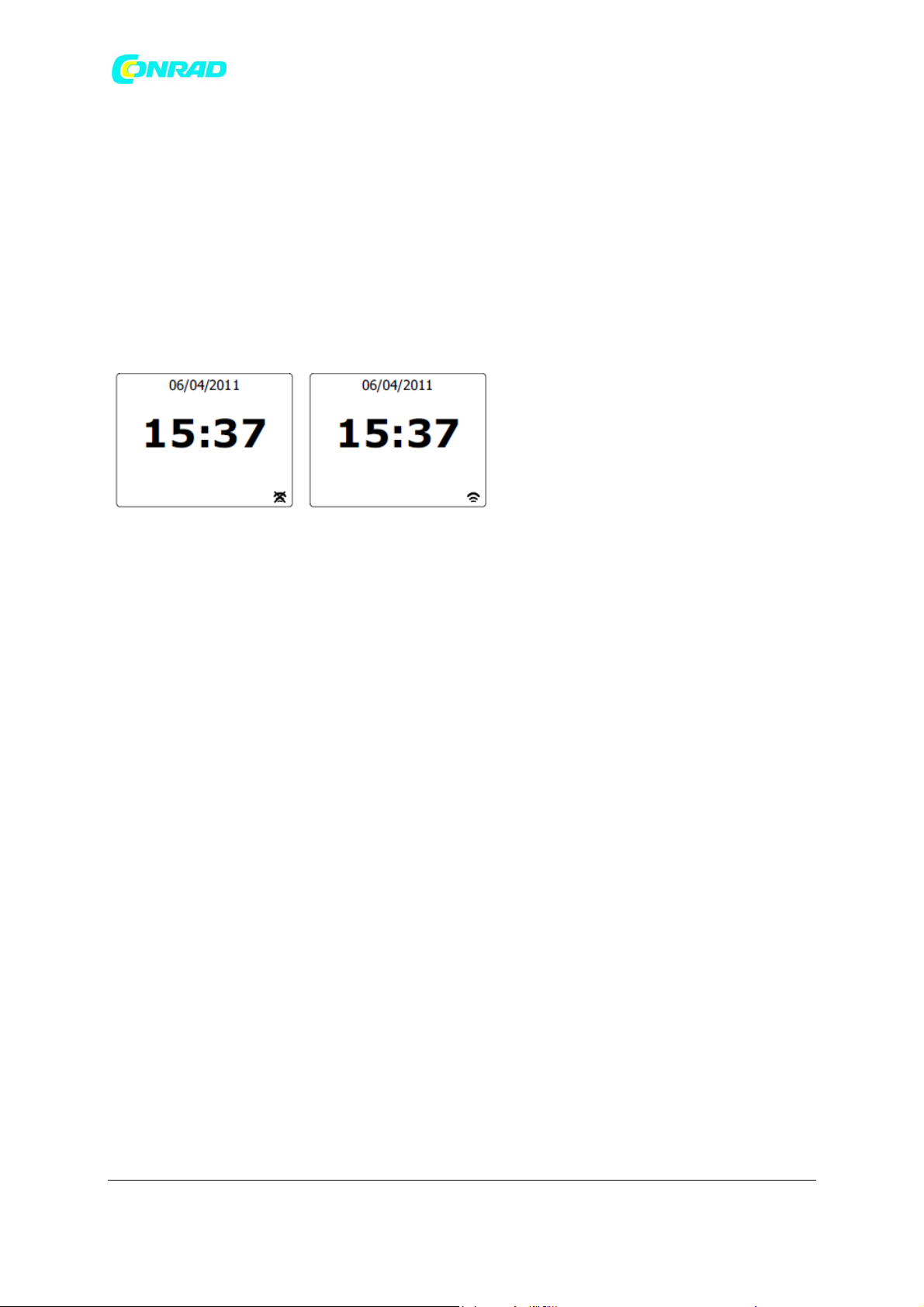
Strona 56 z 107
Dystrybucja Conrad Electronic Sp. z o.o., ul. Kniaźnina 12, 31-637 Kraków, Polska
Copyright © Conrad Electronic 2012, Kopiowanie, rozpowszechnianie, zmiany bez zgody zabronione.
www.conrad.pl
www.conrad.pl
4. Jeśli nie chcesz przycinać serwerów, obracaj Pokrętło Kontroli Strojenia, aby podświetlić „Nie” i
naciśnij kontrolkę, aby potwierdzić.
Utrzymuj połączenie z siecią
Domyślnie radio wyłącza połączenie Wi-Fi, gdy jest w trybie gotowości. Minimalizuje to zużycie
energii, ale oznacza to, że musisz ręcznie włączyć to radio, aby użyć funkcji „Play to” lub innego
oprogramowania do zdalnego sterowania. Jeśli chcesz móc zdalnie sterować radiem, nawet gdy
zostało ono przełączone w tryb gotowości, możesz pozostawić połączenie z siecią za pomocą opcji
„Zachowaj połączenie” w menu ustawień sieci. W trybie czuwania wyświetlany jest wskaźnik sygnału
Wi-Fi z krzyżykiem lub bez, zgodnie z wybranymi ustawieniami sieci.
Funkcja „Play to” systemu Windows 7 (renderer UPnP)
Jeśli korzystasz z Windows 7, możesz wybrać album muzyczny, utwór lub listę odtwarzania na
komputerze, a następnie powiedzieć Windowsowi, że powinno to być odtwarzane w radiu za pomocą
funkcji „Odtwarzaj do”. Korzystając z odpowiedniego oprogramowania (czasami znanego jako punkt
kontrolny UPnP), podobna funkcjonalność jest dostępna dla innych typów komputerów i urządzeń
przenośnych korzystających z systemów operacyjnych Apple iOS lub Android. W tym trybie radio
działa jako renderer UPnP.
1. Aby móc korzystać z funkcji „Play to”, radio musi być aktywnie podłączone do sieci. Za pierwszym
razem, gdy użyjesz funkcji „Play to”, musisz pozwolić systemowi Windows rozpoznać twoje radio. Aby
to zrobić, przejdź do kroku 2. Jeśli wcześniej używałeś opcji „Play to”, aby system Windows
zapamiętał Twoje radio i skonfigurowałeś radio tak, aby utrzymywało połączenie sieciowe w trybie
gotowości, przejdź do kroku 3.
2. Jeśli radio nie jest aktualnie uruchomione lub nie ma aktywnego połączenia z siecią, najpierw
należy włączyć radio i wybrać tryb odtwarzacza muzyki. Następnie wybierz z menu opcję
„Udostępnione multimedia”, aby radio nawiązało połączenie z programem Windows Media Player na
komputerze. Po tym kroku wszystkie inne funkcje mogą być wykonywane z komputera.
3. Na komputerze z systemem Windows 7 zlokalizuj plik, album lub listę odtwarzania, które chcesz
odtwarzać w radiu.
4. Użyj prawego przycisku myszy, aby wyświetlić menu opcji dla wybranego elementu i wybierz opcję
„Graj w”.
5. Windows powinien pokazać jedno lub więcej urządzeń, w tym radio, na które możesz wysłać
muzykę. Podświetl element radiowy i kliknij lewym przyciskiem myszy.

Strona 57 z 107
Dystrybucja Conrad Electronic Sp. z o.o., ul. Kniaźnina 12, 31-637 Kraków, Polska
Copyright © Conrad Electronic 2012, Kopiowanie, rozpowszechnianie, zmiany bez zgody zabronione.
www.conrad.pl
www.conrad.pl
6. Windows otworzy następnie okno „Odtwarzaj do” pokazujące utwór lub utwory do odtworzenia.
Komputer przejmie kontrolę nad twoim radiem. Radio wejdzie wtedy w tryb Digital Media Renderer
(DMR) i po kilku sekundach rozpocznie się odtwarzanie. Wyświetlacz radia pokaże, że jest w trybie
DMR.
7. Podczas odtwarzania radia w trybie DMR można użyć elementów sterujących w oknie „Odtwarzaj
do” na komputerze, aby pomijać utwory, przewijać do przodu lub do tyłu, wstrzymywać lub
ponownie uruchamiać oraz zmieniać głośność w radiu. Możesz także użyć elementów sterujących w
radiu, aby wyregulować głośność, wyświetlić informacje o utworze (naciśnij przycisk Info) lub zmienić
tryb pracy. Nie można pomijać utworów ani wstrzymywać odtwarzania za pomocą elementów
sterujących radia, gdy jest on w trybie DMR.
8. Podczas odtwarzania możesz wybrać dodatkową zawartość w systemie Windows i ponownie użyć
funkcji „Odtwórz do” (patrz krok 3-5). Dodatkowe utwory zostaną dodane do listy odtwarzania w
bieżącym oknie „Odtwarzaj do”. Możesz także usunąć lub zmienić kolejność utworów w oknie
„Odtwórz do”.
9. Aby wyjść z trybu DMR, po prostu wyłącz radio lub naciśnij przycisk trybu, aby wybrać inny tryb
pracy. Nie zapominaj, że aby ponownie wybrać tryb DMR i móc korzystać z funkcji „Graj do” w
systemie Windows, musisz najpierw upewnić się, że radio ma aktywne połączenie z siecią (patrz krok
1 i 2 powyżej).
Uwaga:
Niektóre oprogramowanie zabezpieczające Windows może uniemożliwić prawidłowe działanie
funkcji „Graj w”. Takie oprogramowanie może zawierać aktualizacje lub opcje konfiguracji, które
pozwolą na prawidłowe działanie „Play” - skontaktuj się z dostawcą oprogramowania
antywirusowego. Funkcja „Zagraj w” w systemie Windows 7 została pomyślnie przetestowana z
radiem WFR-27C podczas bezproblemowego korzystania z oprogramowania Microsoft Essentials
bezpieczeństwa.

Strona 58 z 107
Dystrybucja Conrad Electronic Sp. z o.o., ul. Kniaźnina 12, 31-637 Kraków, Polska
Copyright © Conrad Electronic 2012, Kopiowanie, rozpowszechnianie, zmiany bez zgody zabronione.
www.conrad.pl
www.conrad.pl
Radio DAB
Korzystanie z trybu DAB po raz pierwszy
1. Ostrożnie wysuń antenę teleskopową.
2. Naciśnij przycisk Standby, aby włączyć radio. Jeśli radio było używane przed ostatnim używanym
trybem, zostanie wybrany tryb.
3. Naciśnij przycisk Trybu i obróć pokrętło Strojenie zgodnie z potrzebami, aby na wyświetlaczu
wybrany został tryb radia DAB. Naciśnij pokrętło strojenia, aby wybrać opcję.
4. Jeśli po raz pierwszy zostanie użyty tryb DAB, zostanie przeprowadzone szybkie skanowanie
kanałów DAB pasma III. Na wyświetlaczu pojawi się „Skanowanie”. (Jeśli radio zostało użyte przed
ostatnią używaną stacją, zostanie wybrane.) Podczas procesu skanowania, gdy wykryte zostaną nowe
stacje, licznik stacji wzrośnie, a stacje zostaną dodane do listy zapisanej w radiu. Wykres słupkowy
wskazuje postęp skanowania.

Strona 59 z 107
Dystrybucja Conrad Electronic Sp. z o.o., ul. Kniaźnina 12, 31-637 Kraków, Polska
Copyright © Conrad Electronic 2012, Kopiowanie, rozpowszechnianie, zmiany bez zgody zabronione.
www.conrad.pl
www.conrad.pl
5. Po zakończeniu skanowania radio wyświetli znalezione stacje (w kolejności alfabetycznej 0 ... 9 ... A
... Z), chyba że zostało wcześniej dostrojone do stacji DAB. Obracaj pokrętłem strojenia, aby przewijać
listę dostępnych stacji radiowych DAB. Naciśnij pokrętło strojenia, aby wybrać podświetloną stację.
Na wyświetlaczu może pojawić się komunikat „Łączenie ...” podczas ponownego strojenia radia.
Naciśnij przyciski głośności, aby ustawić poziom głośności zgodnie z potrzebami.
6. Jeśli lista stacji jest nadal pusta po zakończeniu skanowania, na wyświetlaczu pojawi się komunikat
„Nie znaleziono stacji”. Jeśli nie zostaną znalezione żadne stacje, może być konieczne przeniesienie
radia w miejsce zapewniające lepszy odbiór.
Wybór stacji radiowej DAB
1. Podczas odtwarzania stacji radiowej DAB, wyświetlacz zwykle pokazuje nazwę bieżącej stacji wraz z
innymi powiązanymi informacjami.
2. Obróć pokrętło strojenia, aby uzyskać dostęp do listy stacji radiowych i przewijać dostępne stacje.
3. Naciśnij pokrętło strojenia, aby wybrać podświetloną stację. Na wyświetlaczu może pojawić się
komunikat Łączenie ... ', gdy radio ponownie się stroi.
4. Za pomocą przycisków głośności ustaw poziom głośności zgodnie z potrzebami.
Uwaga: Jeśli na wyświetlaczu pojawi się komunikat „Stacja niedostępna”, może być konieczne
przeniesienie radia w miejsce zapewniające lepszy odbiór. Znak zapytania przed nazwą stacji
wskazuje jedynie, że stacja nie została ostatnio wykryta przez radio. Może być nadal dostępny.
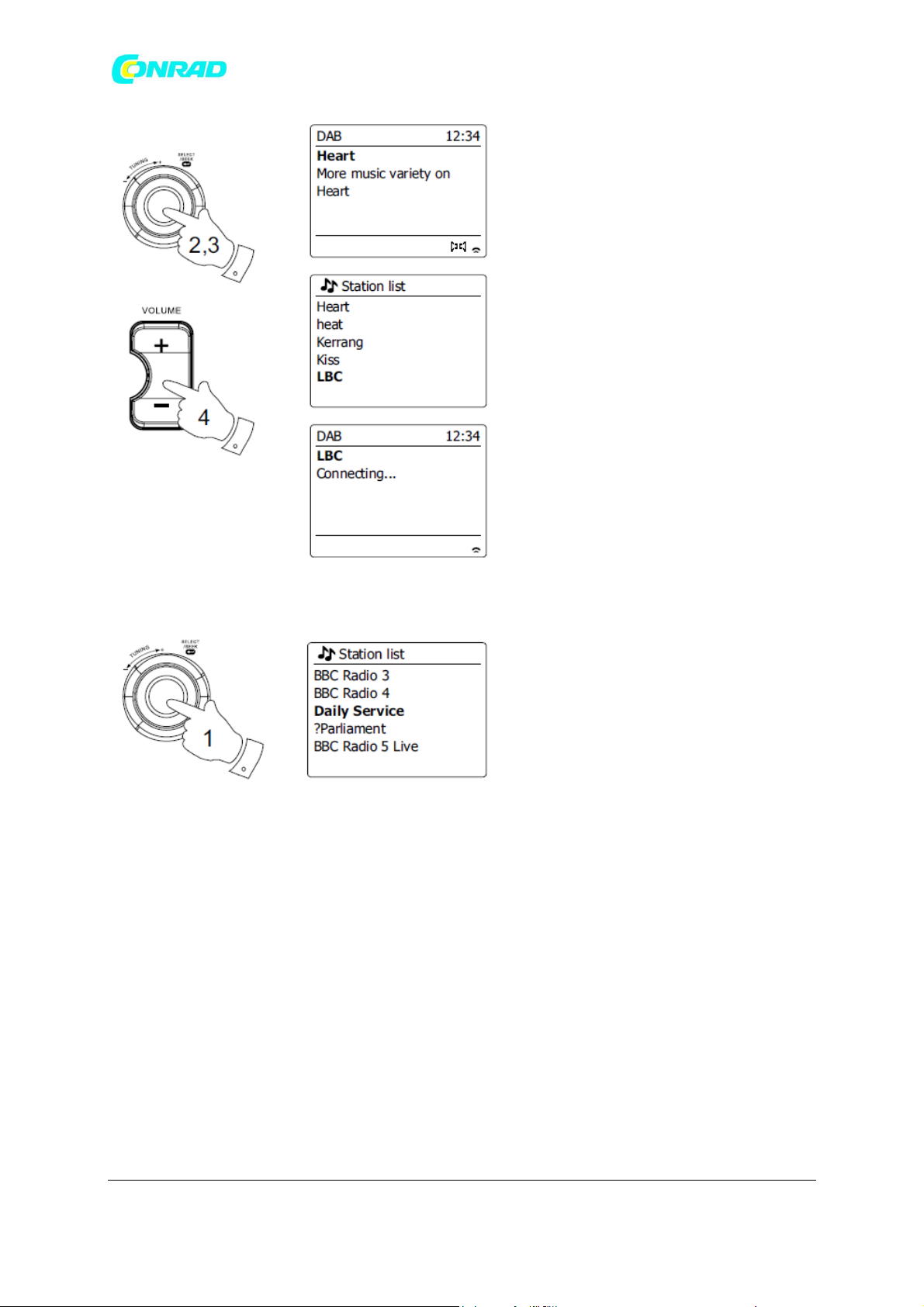
Strona 60 z 107
Dystrybucja Conrad Electronic Sp. z o.o., ul. Kniaźnina 12, 31-637 Kraków, Polska
Copyright © Conrad Electronic 2012, Kopiowanie, rozpowszechnianie, zmiany bez zgody zabronione.
www.conrad.pl
www.conrad.pl
Usługi pomocnicze
Niektóre stacje radiowe DAB mogą być powiązane z jedną lub więcej stacjami dodatkowymi.
Zazwyczaj nie są one nadawane w sposób ciągły. Jeśli stacja ma dostępną stację dodatkową, zostanie
ona wyświetlona na liście nazw stacji pod stacją główną (lub podstawową). Przykładami są programy
„Daily Service” i „Parliament” w BBC Radio 4.
1. Aby słuchać dodatkowej usługi, obróć pokrętło strojenia, aby przewinąć do wybranej stacji, a
następnie naciśnij pokrętło strojenia, aby dostroić stację. Jeśli usługa dodatkowa nie jest dostępna
(poza anteną), zostanie wybrana usługa podstawowa.
Tryby wyświetlania
W trybie DAB radio ma wiele opcji wyświetlania: -
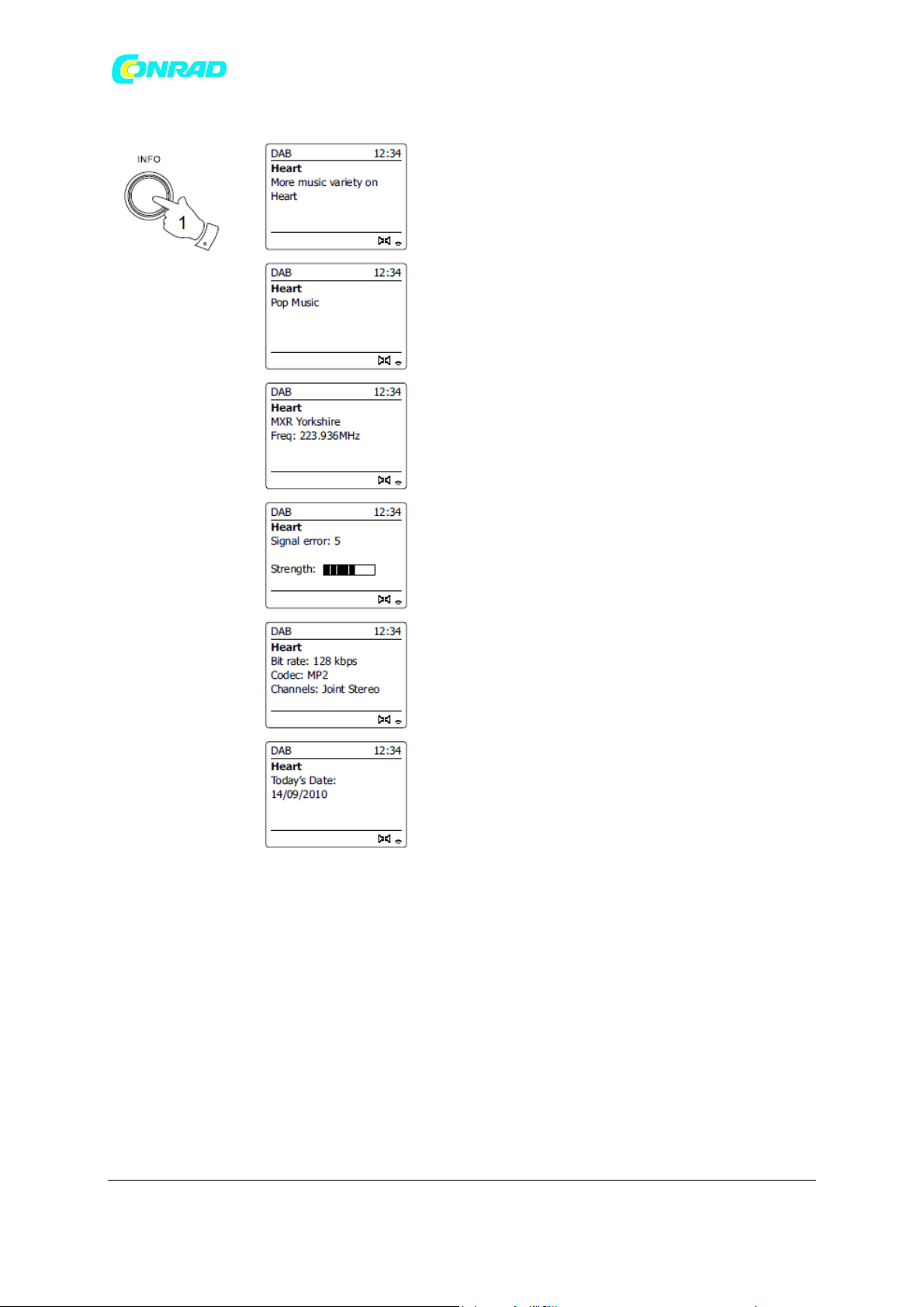
Strona 61 z 107
Dystrybucja Conrad Electronic Sp. z o.o., ul. Kniaźnina 12, 31-637 Kraków, Polska
Copyright © Conrad Electronic 2012, Kopiowanie, rozpowszechnianie, zmiany bez zgody zabronione.
www.conrad.pl
www.conrad.pl
1. Naciśnij przycisk Info, aby przełączać różne opcje.
Tekst:
Wyświetla wiadomości tekstowe, takie jak nazwa wykonawcy lub utworu, numer telefonu,
ostrzeżenia o ruchu drogowym itp.
Rodzaj programu:
Wyświetla rodzaj słuchanej stacji, np. Pop, Classic, News itp.
Nazwa / częstotliwość multipleksu:
Wyświetla nazwę multipleksu DAB, do którego należy bieżąca stacja, a także częstotliwość jej
nadawania.

Strona 62 z 107
Dystrybucja Conrad Electronic Sp. z o.o., ul. Kniaźnina 12, 31-637 Kraków, Polska
Copyright © Conrad Electronic 2012, Kopiowanie, rozpowszechnianie, zmiany bez zgody zabronione.
www.conrad.pl
www.conrad.pl
Błąd sygnału / siła:
Wyświetla błąd sygnału i siłę dla słuchanej stacji. Niższy numer błędu oznacza lepszą jakość sygnału
radiowego. Wykres siły sygnału można wykorzystać podczas pozycjonowania radia lub jego anteny.
Dla dobrego odbioru wykres powinien zajmować trzy lub więcej bloków.
Szybkość transmisji i typ dźwięku:
Wyświetla cyfrową szybkość transmisji i informacje o kodowaniu audio dla słuchanej stacji.
Data:
Wyświetla aktualną datę.
Wskaźnik siły sygnału jest zawsze wyświetlany w dolnej części wyświetlacza po prawej stronie. Jeśli
odbierany program jest stereofoniczny, pojawi się symbol głośnika stereo. Jeśli aktualnie dostrojona
stacja została zapisana jako ustawienie wstępne, zostanie również wyświetlony numer ustawienia
wstępnego.
Znajdowanie nowych stacji radiowych DAB
Jeśli chcesz użyć radia do odbioru DAB w nowej lokalizacji lub jeśli podczas pierwszego skanowania
nie zostaną wykryte żadne stacje, możesz wykonać tę procedurę, aby radio mogło dowiedzieć się,
które stacje radiowe DAB są dostępne.
1. Upewnij się, że antena teleskopowa jest wysunięta, a następnie naciśnij przycisk trybu i obróć
pokrętło strojenia, aby podświetlić tryb radia DAB. Naciśnij pokrętło strojenia, aby wybrać opcję.
2. W trybie DAB naciśnij przycisk Menu.
3. Obracaj pokrętło strojenia, aż na wyświetlaczu pojawi się „Scan”.

Strona 63 z 107
Dystrybucja Conrad Electronic Sp. z o.o., ul. Kniaźnina 12, 31-637 Kraków, Polska
Copyright © Conrad Electronic 2012, Kopiowanie, rozpowszechnianie, zmiany bez zgody zabronione.
www.conrad.pl
www.conrad.pl
4. Naciśnij pokrętło strojenia, aby rozpocząć skanowanie. Na wyświetlaczu pojawi się „Skanowanie”,
a radio wykona skanowanie częstotliwości DAB Band III. Gdy zostaną znalezione nowe stacje, licznik
stacji wzrośnie, a stacje zostaną dodane do listy. Wykres słupkowy wskazuje postęp skanowania.
Strojenie ręczne
Strojenie ręczne umożliwia dostrojenie bezpośrednio do różnych kanałów DAB pasma III (od 5A do
13F).
1. W trybie DAB naciśnij przycisk Menu, aby na wyświetlaczu pojawiło się menu DAB.
2. Obracaj pokrętło strojenia, aż podświetlone zostanie „Strojenie ręczne”.
3. Naciśnij pokrętło strojenia, aby przejść do opcji strojenia ręcznego.
4. Obróć pokrętło strojenia, aby wybrać wymagany kanał DAB.
5. Naciśnij pokrętło strojenia, aby radio dostroiło się do wybranego kanału. Po dostrojeniu radia na
wyświetlaczu pojawi się numer kanału i częstotliwość oraz nazwa znalezionego multipleksu DAB (jeśli
taki istnieje). Wykres słupkowy pokazuje siłę sygnału i jest przydatny, gdy trzeba zmienić pozycję
radia lub anteny. Minimalny znacznik sygnału „I”, który oddziela lewą i prawą część wykresu sygnału,
pokazuje minimalny poziom sygnału wymagany do zadowalającego odbioru. Wszelkie nowe stacje
radiowe znalezione w dostrojonym multipleksie DAB zostaną dodane do listy zapisanej w radiu.
6. Naciśnij przycisk Wstecz, aby wybrać inną częstotliwość.

Strona 64 z 107
Dystrybucja Conrad Electronic Sp. z o.o., ul. Kniaźnina 12, 31-637 Kraków, Polska
Copyright © Conrad Electronic 2012, Kopiowanie, rozpowszechnianie, zmiany bez zgody zabronione.
www.conrad.pl
www.conrad.pl
7. Naciśnij przycisk Menu drugi raz, aby uzyskać dostęp do głównego menu DAB, a następnie wybierz
„Lista stacji”, aby powrócić do normalnego strojenia.
Ustawienie kontroli zakresu dynamicznego
Kontrola zakresu dynamicznego (znana również jako DRC) może sprawić, że cichsze dźwięki będą
łatwiejsze do usłyszenia, gdy radio jest używane w hałaśliwym otoczeniu, poprzez zmniejszenie
zakresu dynamicznego sygnału audio.
1. Naciśnij przycisk Standby, aby włączyć radio.
2. Naciśnij przycisk Trybu i obracaj pokrętłem strojenia zgodnie z potrzebami, aby podświetlić tryb
radia DAB. Naciśnij przycisk strojenia, aby wybrać opcję.
3. Naciśnij przycisk Menu, aby wejść do menu DAB.
4. Obracaj pokrętło strojenia, aż na wyświetlaczu pojawi się „DRC”.
5. Naciśnij pokrętło strojenia, aby przejść do trybu regulacji DRC. Bieżące ustawienie DRC będzie
oznaczone gwiazdką.
6. Obróć pokrętło regulacji strojenia, aby podświetlić wymagane ustawienie DRC (domyślnie jest
wyłączone).

Strona 65 z 107
Dystrybucja Conrad Electronic Sp. z o.o., ul. Kniaźnina 12, 31-637 Kraków, Polska
Copyright © Conrad Electronic 2012, Kopiowanie, rozpowszechnianie, zmiany bez zgody zabronione.
www.conrad.pl
www.conrad.pl
„DRC wyłączony” - DRC jest wyłączone, transmisja DRC zostanie zignorowana.
„DRC wysoki” - DRC jest ustawiane jako wysłane przez nadawcę.
„DRC niski” - poziom DRC jest ustawiony na 1/2, który jest wysyłany przez nadawcę.
7. Naciśnij pokrętło strojenia, aby potwierdzić ustawienie.
Uwaga:
Nie wszystkie transmisje DAB korzystają z funkcji DRC. Jeśli transmisja nie dostarcza informacji DRC,
ustawienie DRC w radiu nie będzie miało wpływu.
Konfiguracja kolejności stacji
Twoje radio ma 3 ustawienia kolejności stacji, z których możesz wybrać. Ustawienia kolejności stacji
są alfanumeryczne, kompletne i prawidłowe.
Uwaga: Domyślna kolejność stacji w radiu jest alfanumeryczna.

Strona 66 z 107
Dystrybucja Conrad Electronic Sp. z o.o., ul. Kniaźnina 12, 31-637 Kraków, Polska
Copyright © Conrad Electronic 2012, Kopiowanie, rozpowszechnianie, zmiany bez zgody zabronione.
www.conrad.pl
www.conrad.pl
1. Naciśnij przycisk Standby, aby włączyć radio.
2. Naciśnij przycisk Trybu i obracaj pokrętłem strojenia zgodnie z potrzebami, aby podświetlić tryb
radia DAB. Naciśnij pokrętło strojenia, aby wybrać opcję.
3. Naciśnij przycisk Menu, aby przejść do listy menu DAB.
4. Obracaj pokrętło strojenia, aż podświetli się „Kolejność stacji”.
Naciśnij pokrętło strojenia, aby przejść do trybu regulacji kolejności stacji.
5. Obracaj pokrętło strojenia, aby wybrać pomiędzy „Alfanumeryczny”, „Zestaw” i „Ważny”.
„Alfanumeryczny” - sortuje listę stacji alfanumerycznie 0 ... 9 A ... Z.
„Złączone” - porządkuje listę stacji według multipleksu DAB.
„Ważne” - pokazuje tylko te stacje, dla których można znaleźć sygnał. Bieżące ustawienie jest
oznaczone gwiazdką.
6. Naciśnij pokrętło strojenia, aby wybrać żądaną kolejność stacji.
7. W razie potrzeby naciśnij przycisk Wstecz, aby powrócić do menu DAB lub listy stacji.
Stacje ucięte
Jeśli przeprowadzisz się do innej części kraju, niektóre z wymienionych stacji mogą nie być już
dostępne. Od czasu do czasu niektóre usługi DAB mogą przestać nadawać lub zmienić lokalizację lub
częstotliwość. Stacje, których nie można znaleźć lub które nie były odbierane przez bardzo długi czas,
są wyświetlane na liście stacji ze znakiem zapytania. Funkcja przycinania stacji usunie zaznaczone
stacje DAB z listy stacji.
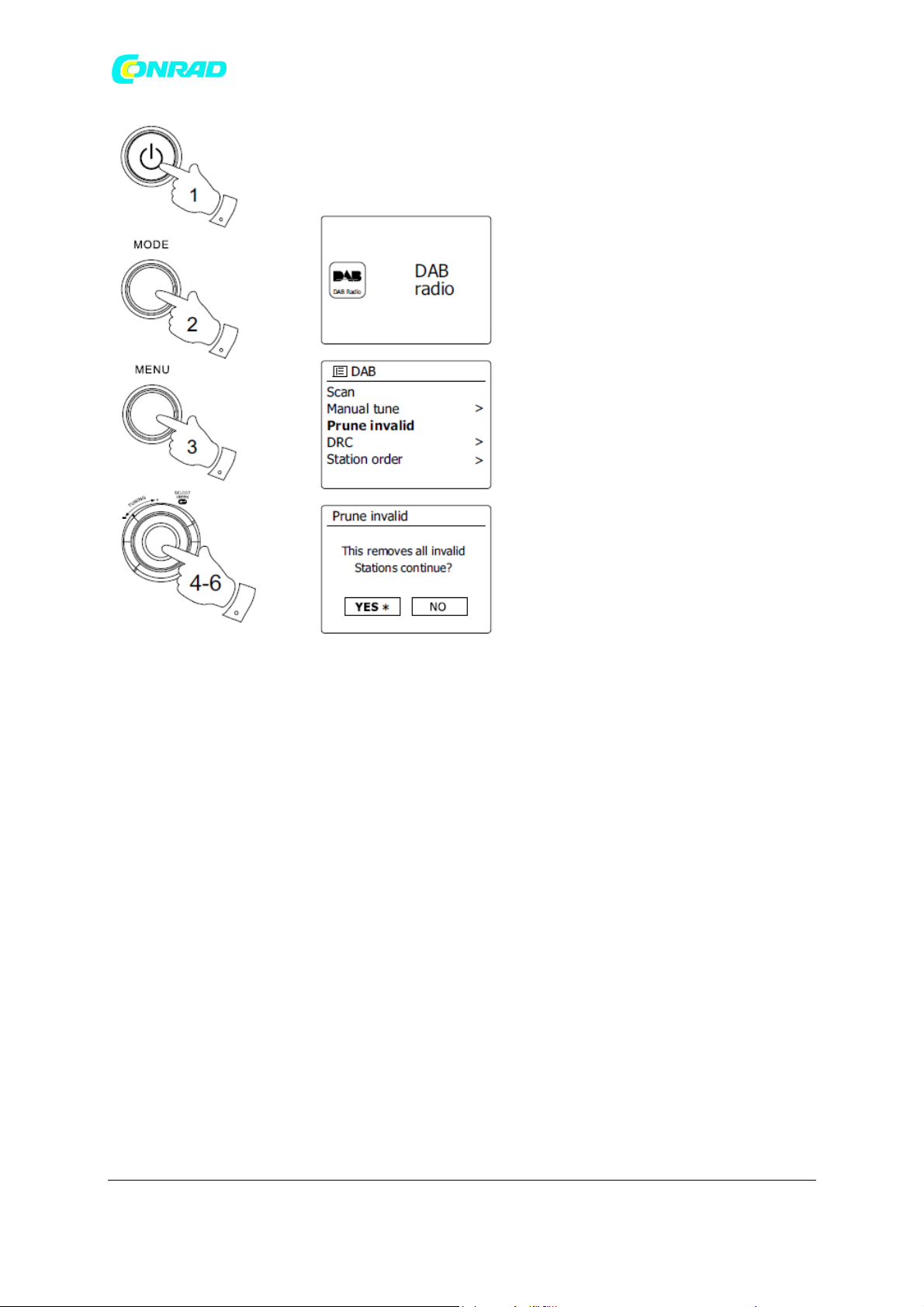
Strona 67 z 107
Dystrybucja Conrad Electronic Sp. z o.o., ul. Kniaźnina 12, 31-637 Kraków, Polska
Copyright © Conrad Electronic 2012, Kopiowanie, rozpowszechnianie, zmiany bez zgody zabronione.
www.conrad.pl
www.conrad.pl
1. Naciśnij przycisk Standby, aby włączyć radio.
2. Naciśnij przycisk Trybu i obracaj pokrętłem strojenia zgodnie z potrzebami, aby podświetlić tryb
radia DAB. Naciśnij pokrętło strojenia, aby wybrać opcję.
3. Naciśnij przycisk Menu, aby wejść do menu DAB.
4. Naciskaj Pokrętło Strojenia, aż podświetli się „Przycinanie nieprawidłowe”. Naciśnij pokrętło
strojenia.
5. Aby przyciąć listę stacji, eliminując niedostępne stacje, obracaj pokrętło strojenia, aż na
wyświetlaczu pojawi się „YES”.
6. Naciśnij pokrętło strojenia, aby usunąć nieprawidłowe nazwy stacji z listy stacji. Jeśli nie chcesz
przycinać stacji, podświetl „NIE”, a następnie naciśnij pokrętło strojenia. Wyświetlacz powróci do
poprzedniego menu.
Uwaga:
Jeśli przeniosłeś radio do innej części kraju, powinieneś także wyszukać nowe stacje (patrz sekcja
„Wyszukiwanie nowych stacji”).

Strona 68 z 107
Dystrybucja Conrad Electronic Sp. z o.o., ul. Kniaźnina 12, 31-637 Kraków, Polska
Copyright © Conrad Electronic 2012, Kopiowanie, rozpowszechnianie, zmiany bez zgody zabronione.
www.conrad.pl
www.conrad.pl
Radio FM
Obsługa radia w trybie FM
1. Ostrożnie wysuń antenę teleskopową i naciśnij przycisk Standby, aby włączyć radio.
2. Naciśnij przycisk Trybu i obracaj pokrętłem strojenia zgodnie z potrzebami, aby podświetlić tryb
radia FM. Naciśnij pokrętło strojenia, aby wybrać opcję.
3. Obróć pokrętło regulacji strojenia w kierunku zgodnym z ruchem wskazówek zegara. Wyświetlana
częstotliwość wzrośnie. Naciśnij pokrętło strojenia, aby przeprowadzić automatyczne strojenie. Radio
wyszuka pasmo FM z aktualnie wyświetlanej częstotliwości i zatrzyma skanowanie, gdy znajdzie
stację o wystarczającej sile.
4. Wyświetlacz pokaże częstotliwość znalezionego sygnału. Jeśli dostępne są informacje RDS, po kilku
sekundach na wyświetlaczu pojawi się nazwa stacji radiowej. Jeśli słyszysz tylko syk lub zakłócenia, po
prostu naciśnij pokrętło strojenia, aby skanować dalej. Twoje radio mogło znaleźć fałszywy sygnał
interferencyjny.
5. Aby znaleźć więcej stacji FM, naciśnij pokrętło strojenia, aby powtórzyć operację skanowania. Aby
skanować w dół, najpierw obróć pokrętło strojenia w kierunku przeciwnym do ruchu wskazówek
zegara, a następnie naciśnij pokrętło strojenia. Radio wyszuka pasmo FM od aktualnie wyświetlanej
częstotliwości i zatrzyma skanowanie, gdy znajdzie sygnał o wystarczającej sile.

Strona 69 z 107
Dystrybucja Conrad Electronic Sp. z o.o., ul. Kniaźnina 12, 31-637 Kraków, Polska
Copyright © Conrad Electronic 2012, Kopiowanie, rozpowszechnianie, zmiany bez zgody zabronione.
www.conrad.pl
www.conrad.pl
6. Po osiągnięciu końca zakresu fal radiowych ponownie rozpocznie się strojenie z przeciwnego końca
zakresu fal. Użyj przycisków głośności, aby dostosować poziom dźwięku zgodnie z potrzebami.
Strojenie ręczne
1. Ostrożnie wysuń antenę teleskopową i naciśnij przycisk Standby, aby włączyć radio.
2. Naciśnij przycisk Trybu i obracaj pokrętłem strojenia zgodnie z potrzebami, aby podświetlić tryb
radia FM. Naciśnij pokrętło strojenia, aby wybrać opcję.
3. Obróć pokrętło regulacji strojenia, aby kontrolować częstotliwość, do której dostroi się radio.
Częstotliwość zmienia się w krokach co 50 kHz. Po osiągnięciu końca zakresu fal radiowych ponownie
rozpocznie się strojenie od przeciwnego końca zakresu częstotliwości.
4. Za pomocą przycisków głośności dostosuj poziom dźwięku zgodnie z potrzebami.
Tryby wyświetlania
W trybie FM radio ma wiele opcji wyświetlania: -

Strona 70 z 107
Dystrybucja Conrad Electronic Sp. z o.o., ul. Kniaźnina 12, 31-637 Kraków, Polska
Copyright © Conrad Electronic 2012, Kopiowanie, rozpowszechnianie, zmiany bez zgody zabronione.
www.conrad.pl
www.conrad.pl
1. Naciśnij przycisk Info, aby przełączać różne opcje.
Tekst:
Wyświetla wiadomości tekstowe, takie jak nazwa wykonawcy lub utworu, numer telefonu,
ostrzeżenia o ruchu drogowym itp.
Rodzaj programu:
Wyświetla rodzaj słuchanej stacji, np. Pop, Classic, News itp.
Częstotliwość:
Wyświetla częstotliwość sygnału FM.
Data:
Wyświetla aktualną datę.
Uwaga: Jeśli nie są dostępne informacje RDS, radio będzie w stanie wyświetlać tylko częstotliwość. W
tych warunkach nie będzie dostępna informacja tekstowa ani typ programu. Radio wyświetla tylko
wtedy, gdy dostępne są informacje. Na przykład, jeśli nie ma tekstu, ten ekran nie jest dostępny.

Strona 71 z 107
Dystrybucja Conrad Electronic Sp. z o.o., ul. Kniaźnina 12, 31-637 Kraków, Polska
Copyright © Conrad Electronic 2012, Kopiowanie, rozpowszechnianie, zmiany bez zgody zabronione.
www.conrad.pl
www.conrad.pl
Wskaźnik RDS w dolnej części wyświetlacza pokazuje, że w odbieranej transmisji obecne są pewne
dane RDS. Wyświetlacz głośników stereo pokazuje, że radio odbiera sygnał stereo (patrz także
„Przełączanie stereo / mono”).
Ustawienia skanowania
Podczas korzystania z trybu FM radio można ustawić na skanowanie lokalnych stacji lub skanowanie
wszystkich stacji, w tym odległych stacji radiowych.
1. Naciśnij przycisk Trybu i obracaj pokrętłem strojenia zgodnie z potrzebami, aby podświetlić tryb
radia FM. Naciśnij pokrętło strojenia, aby wybrać opcję.
2. Naciśnij przycisk Menu, aby wejść do menu FM.
3. Obracaj pokrętło strojenia, aż podświetli się „Ustawienie skanowania”, a następnie naciśnij
pokrętło strojenia, aby przejść do trybu regulacji skanu. Bieżące ustawienie skanowania jest
oznaczone gwiazdką.

Strona 72 z 107
Dystrybucja Conrad Electronic Sp. z o.o., ul. Kniaźnina 12, 31-637 Kraków, Polska
Copyright © Conrad Electronic 2012, Kopiowanie, rozpowszechnianie, zmiany bez zgody zabronione.
www.conrad.pl
www.conrad.pl
4. Aby ustawić radio tak, aby podczas wyszukiwania znajdowały się tylko stacje o najsilniejszym
sygnale, obracaj pokrętło strojenia, aż zaznaczone zostanie „tak”. Naciśnij pokrętło strojenia, aby
potwierdzić ustawienie. (Zwykle ogranicza to skanowanie do lokalnych transmisji).
Alternatywnie, aby ustawić radio tak, aby podczas wyszukiwania znajdowały się wszystkie dostępne
stacje (transmisje lokalne i odległe), obracaj pokrętło strojenia, aż zostanie zaznaczone „nie”. Naciśnij
pokrętło strojenia, aby potwierdzić ustawienie.
Przełączanie stereo / mono
Jeśli słuchana stacja radiowa FM ma słaby sygnał, może być słyszalny syk. Można zmniejszyć ten syk,
zmuszając radio do odtwarzania stacji mono zamiast stereo.
1. Naciśnij przycisk Trybu. Obróć i naciśnij pokrętło regulacji strojenia zgodnie z potrzebami, aby
wybrać tryb radia FM i dostroić się do żądanej stacji FM, jak opisano wcześniej.
2. Naciśnij przycisk Menu, aby wejść do menu FM.
3. Obracaj pokrętło strojenia, aż na wyświetlaczu pojawi się „Ustawienia audio”. Naciśnij pokrętło
strojenia, aby przejść do trybu ustawień audio. Bieżące ustawienie jest oznaczone gwiazdką.

Strona 73 z 107
Dystrybucja Conrad Electronic Sp. z o.o., ul. Kniaźnina 12, 31-637 Kraków, Polska
Copyright © Conrad Electronic 2012, Kopiowanie, rozpowszechnianie, zmiany bez zgody zabronione.
www.conrad.pl
www.conrad.pl
4. Aby przełączyć na mono w celu zmniejszenia syku spowodowanego słabym sygnałem FM, obracaj
pokrętło strojenia, aż zostanie zaznaczone „tak”. Naciśnij pokrętło strojenia, aby potwierdzić
ustawienie. Alternatywnie, aby powrócić do normalnego automatycznego trybu „stereo lub mono”,
naciśnij pokrętło strojenia, aż zostanie podświetlone „nie”. Naciśnij pokrętło strojenia, aby
potwierdzić ustawienie.
Programowanie stacji w trybach DAB i FM
Dostępnych jest 5 ustawień pamięci dla radia DAB i FM. Są one używane w taki sam sposób dla
każdego trybu pracy.

Strona 74 z 107
Dystrybucja Conrad Electronic Sp. z o.o., ul. Kniaźnina 12, 31-637 Kraków, Polska
Copyright © Conrad Electronic 2012, Kopiowanie, rozpowszechnianie, zmiany bez zgody zabronione.
www.conrad.pl
www.conrad.pl
1. Naciśnij przycisk Standby, aby włączyć radio.
2. Ustaw żądaną stację radiową zgodnie z wcześniejszym opisem.
3. Aby zapisać stację jako ustawienie wstępne, naciśnij i przytrzymaj wymagany przycisk Preset (1-5),
aż na wyświetlaczu pojawi się „Zapisane ustawienie wstępne”. Stacja zostanie zapisana pod
wybranym przyciskiem. Powtórz tę procedurę w razie potrzeby dla pozostałych ustawień wstępnych.
4. Stacje, które są już zapisane w ustawieniach, mogą zostać nadpisane, postępując zgodnie z
powyższą procedurą.
Uwaga:
Zaprogramowane stacje radiowe zostają zachowane w pamięci, gdy radio jest wyłączone i odłączone
od źródła zasilania.
Przywoływanie ustawienia wstępnego w trybach DAB i FM
1. Naciśnij przycisk Standby, aby włączyć radio.
2. Wybierz wymagany tryb pracy.
3. Na chwilę naciśnij wymagany przycisk Preset. Radio dostroi się następnie do stacji zapisanej w
wybranej zaprogramowanej pamięci. Wybrany zaprogramowany numer jest również wyświetlany w
dolnej części wyświetlacza radia, np. „★ 4”.
Słuchanie Spotify
Odtwarzanie muzyki za pomocą Spotify Connect Poznaj swoje radio w zupełnie nowym świecie
muzyki. Dzięki Spotify możesz cieszyć się natychmiastowym dostępem do milionów utworów
Wymagana jest subskrypcja Spotify Premium.
Aby uzyskać szczegółowe informacje, zobacz stronę główną Spotify.
http://www.spotify.com
Oprogramowanie Spotify podlega licencjom stron trzecich, które można znaleźć tutaj:
www.spotify.com/connect/third-party-licenses

Strona 75 z 107
Dystrybucja Conrad Electronic Sp. z o.o., ul. Kniaźnina 12, 31-637 Kraków, Polska
Copyright © Conrad Electronic 2012, Kopiowanie, rozpowszechnianie, zmiany bez zgody zabronione.
www.conrad.pl
www.conrad.pl
1. Przygotuj się do odtwarzania
● Pobierz aplikację Spotify na smartfona lub tablet i zaloguj się do aplikacji.
● Sprawdź środowisko sieciowe, a następnie włącz zasilanie tego radia (patrz „Konfiguracja” w
poprzednim rozdziale).
Uwaga:
Konieczne jest połączenie radia i smartfona z tą samą siecią Wi-Fi, aby można było później znaleźć
radio na smartfonie lub tablecie.
● Upewnij się, że radio ma włączoną opcję „Keep Network Connected”, aby umożliwić Spotify
Connect dostęp do radia w trybie gotowości lub w trybie niesieciowym (DAB / FM / Aux-In).
2. Otwórz Spotify na smartfonie, a następnie przejdź do ekranu odtwarzania, jak pokazano po prawej
stronie.
3. Naciśnij przycisk Trybu i obróć Pokrętło Kontroli Strojenia, aby podświetlić ekran trybu Spotify.
Naciśnij pokrętło strojenia, aby wybrać opcję. Wyświetlany jest komunikat „Oczekiwanie na
użytkowników”.
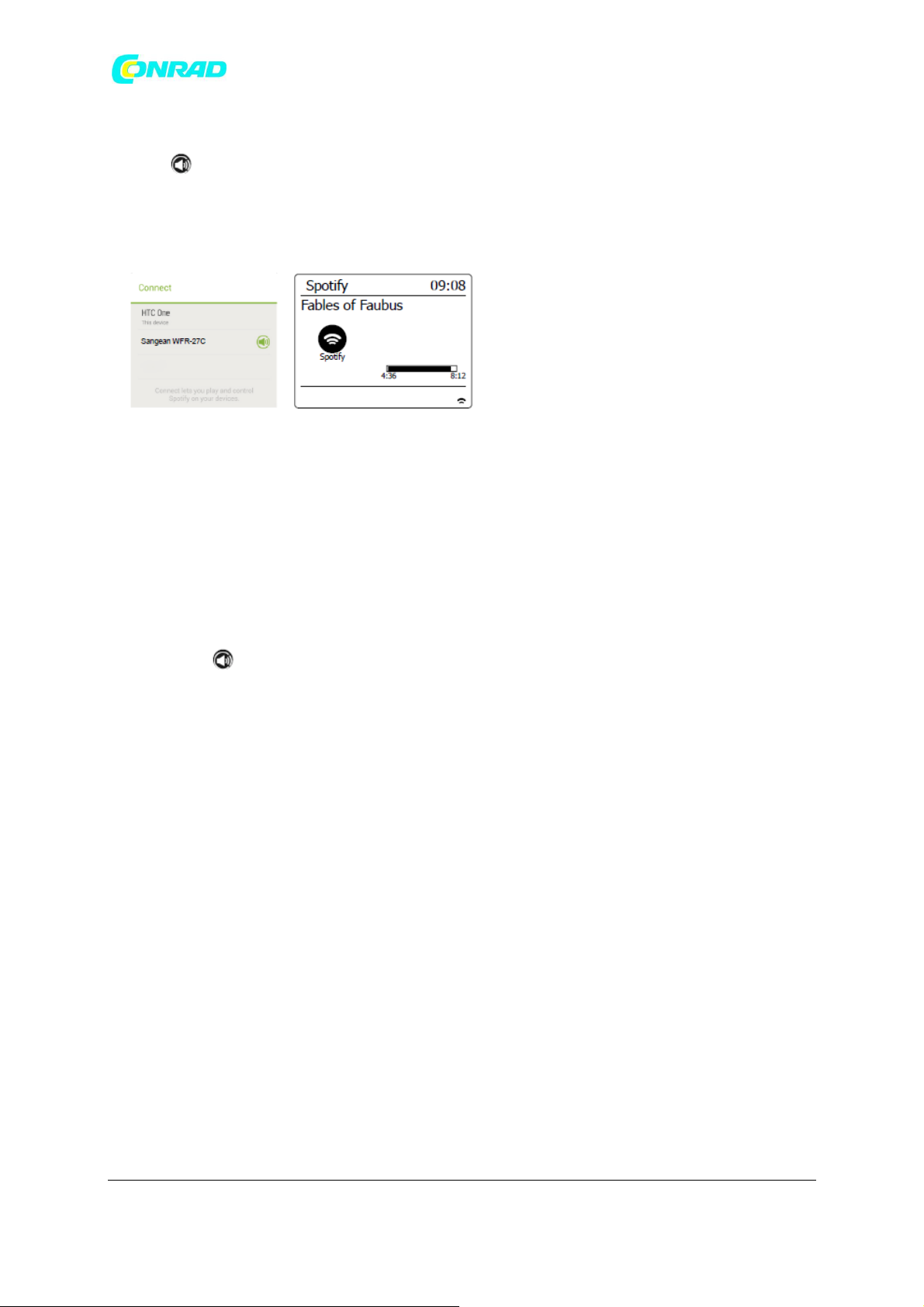
Strona 76 z 107
Dystrybucja Conrad Electronic Sp. z o.o., ul. Kniaźnina 12, 31-637 Kraków, Polska
Copyright © Conrad Electronic 2012, Kopiowanie, rozpowszechnianie, zmiany bez zgody zabronione.
www.conrad.pl
www.conrad.pl
4. Odtwarzaj utwory przez radio.
Naciśnij ikonę Połącz w prawym dolnym rogu ekranu i powinieneś znaleźć swoje radio na liście.
Naciśnij element, a smartfon / tablet zostanie połączony z radiem (np. WFR-28C). Możesz zobaczyć
zieloną ikonę Connect wskazującą, że połączenie jest w radiu. Teraz możesz słuchać dźwięku
przesyłanego strumieniowo bezprzewodowo z podłączonego smartfona / tabletu.
Uwaga:
Jeśli nie widzisz ikony, oznacza to brak dostępnego urządzenia. Sprawdź instrukcję obsługi urządzenia
lub witrynę pomocy technicznej producenta, ponieważ może być wymagana aktualizacja
oprogramowania układowego.
5. Kontroluj odtwarzanie.
Użyj elementów sterujących urządzenia obsługującego Connect (tj. Smartfona / tabletu) lub
elementów sterowania radia, aby odtwarzać lub wstrzymywać dźwięk, nawigować po ścieżkach i
sterować głośnością.
6. Odłącz Spotify od radia
Naciśnij ikonę , a zobaczysz smartfona na liście, naciśnij element, a Spotify będzie odtwarzać za
pośrednictwem smartfona. Ponadto możesz wyłączyć radio lub użyć przycisku trybu, aby wybrać inny
tryb pracy.
Tryb wyświetlania - Spotify Connect
Radio ma wiele opcji wyświetlania podczas odtwarzania Spotify Connect. Naciśnij przycisk Info, aby
przełączać różne opcje

Strona 77 z 107
Dystrybucja Conrad Electronic Sp. z o.o., ul. Kniaźnina 12, 31-637 Kraków, Polska
Copyright © Conrad Electronic 2012, Kopiowanie, rozpowszechnianie, zmiany bez zgody zabronione.
www.conrad.pl
www.conrad.pl
Pasek postępu:
Wyświetla postęp odtwarzania aktualnie odtwarzanego utworu
Artysta:
Wyświetla nazwę wykonawcy aktualnie odtwarzanego utworu
Album:
Wyświetla nazwę albumu, z którego pobierany jest bieżący utwór.
Szybkość transmisji:
Wyświetla szybkość transmisji i częstotliwość próbkowania aktualnie odtwarzanego utworu
Bufor odtwarzania:
Wyświetla poziom bufora wewnętrznego radia

Strona 78 z 107
Dystrybucja Conrad Electronic Sp. z o.o., ul. Kniaźnina 12, 31-637 Kraków, Polska
Copyright © Conrad Electronic 2012, Kopiowanie, rozpowszechnianie, zmiany bez zgody zabronione.
www.conrad.pl
www.conrad.pl
Uwaga:
Jeśli przesyłanie strumieniowe audio z Spotify Connect zostanie przerwane lub zatrzymane (np.
Sterowanie przekazane do innego urządzenia), wyświetlony zostanie komunikat „Oczekiwanie na
użytkowników”.
Szybkość przesyłania strumieniowego danych - Spotify Connect
Twoje radio może zmieniać inną jakość strumieniowania muzyki podczas strumieniowego przesyłania
treści z Spotify. Jeśli twoje połączenie internetowe ma niski limit wykorzystania danych lub ma
względnie niską maksymalną szybkość transmisji danych, zdecydowanie zalecamy, aby twoje radio
używało niższej jakości transmisji (szybkości transmisji danych) dla połączeń Spotify. W niektórych
przypadkach może to pozwolić na bardziej niezawodne przesyłanie strumieniowe, chociaż nastąpi
pewna utrata jakości dźwięku. Szybkość transmisji danych używana w Spotify Connect jest
konfigurowana w przeglądarce internetowej.
1. Musisz uzyskać dostęp do strony internetowej konfiguracji radia, wykonując następujące
czynności: Przejdź do menu bieżącego trybu, naciskając przycisk Menu> Wybierz „Ustawienia
systemu”> Wybierz „Sieć”> Wybierz „Ustawienia widoku”> Użyj Wybierz , aby przejść do „Wyświetl
ustawienia”, a na wyświetlaczu pojawi się adres IP> Zanotuj adres IP wyświetlony na następnym
etapie> Upewnij się, że komputer / smartfon jest w tej samej sieci co radio. Wpisz adres IP
wymieniony powyżej w pasku adresu przeglądarki internetowej.

Strona 79 z 107
Dystrybucja Conrad Electronic Sp. z o.o., ul. Kniaźnina 12, 31-637 Kraków, Polska
Copyright © Conrad Electronic 2012, Kopiowanie, rozpowszechnianie, zmiany bez zgody zabronione.
www.conrad.pl
www.conrad.pl
2. Po wejściu na stronę konfiguracji radia, górna strona pozwala wybrać jakość transmisji (96k / 160k
/ 320k). Wybrana jakość przesyłania strumieniowego zostanie zastosowana, gdy radio przesyła
strumieniowo muzykę z nowej listy odtwarzania Spotify.
Przyjazna nazwa - Spotify Connect
Możesz spersonalizować nazwę swojego radia, aby można go było łatwo zidentyfikować w
podłączonej sieci, serwerze UPnP lub aplikacji Spotify.
1. Wykonaj czynności opisane w punkcie 1 powyżej, aby wyświetlić niektóre ustawienia radia, a także
zmienić „Przyjazną nazwę”.
2. Wpisz nazwę w polu i kliknij Zastosuj, aby zapisać zmianę. Nowa przyjazna nazwa będzie widoczna
na połączonych urządzeniach sieciowych.
Zegar i alarmy
Automatyczne aktualizowanie zegara
Radio zwykle aktualizuje zegar automatycznie po podłączeniu do Internetu. Jeśli ręcznie wprowadzisz
ustawienie czasu, radio obliczy lokalne przesunięcie czasu, które następnie zostanie zapisane w
pamięci. Ilekroć synchronizuje zegar za pomocą Internetu, w tym po awarii zasilania, radio
automatycznie ustawi zegar na podstawie tych informacji. Możesz korzystać z radia z dala od
Internetu, w takim przypadku możesz określić, że urządzenie ustawia swój zegar na podstawie
audycji radiowych DAB lub FM. Po awarii zasilania radio ustawi swój zegar przy następnym włączeniu
radia w trybie DAB lub FM. Alternatywnie możesz określić, że czas nie jest automatycznie
aktualizowany. W takim przypadku zegar należy zawsze ustawić ręcznie po przerwie w zasilaniu.

Strona 80 z 107
Dystrybucja Conrad Electronic Sp. z o.o., ul. Kniaźnina 12, 31-637 Kraków, Polska
Copyright © Conrad Electronic 2012, Kopiowanie, rozpowszechnianie, zmiany bez zgody zabronione.
www.conrad.pl
www.conrad.pl
63
1. Gdy radio jest włączone, naciśnij przycisk Menu, aby uzyskać dostęp do menu dla bieżącego trybu.
2. Obracaj pokrętło strojenia, aż na wyświetlaczu pojawi się „Ustawienia systemu”. Naciśnij pokrętło
strojenia, aby wejść do menu ustawień systemu.
3. Obracaj pokrętło strojenia, aż na wyświetlaczu pojawi się „Time / Date”. Naciśnij pokrętło
strojenia, aby przejść do ustawień czasu.
4. Obracaj pokrętłem strojenia Obracaj, aż na wyświetlaczu pojawi się „Auto update”. Naciśnij
pokrętło strojenia , aby wejść do menu automatycznej aktualizacji.
5. Obróć pokrętło regulacji strojenia, aby wybrać opcję aktualizacji z „Aktualizuj z DAB”, „Aktualizuj z
FM”, „Aktualizuj z sieci” lub „Brak aktualizacji” zgodnie z wymaganiami. Naciśnij pokrętło strojenia,
aby potwierdzić wybór. Radio przejdzie do poprzedniego ekranu menu.
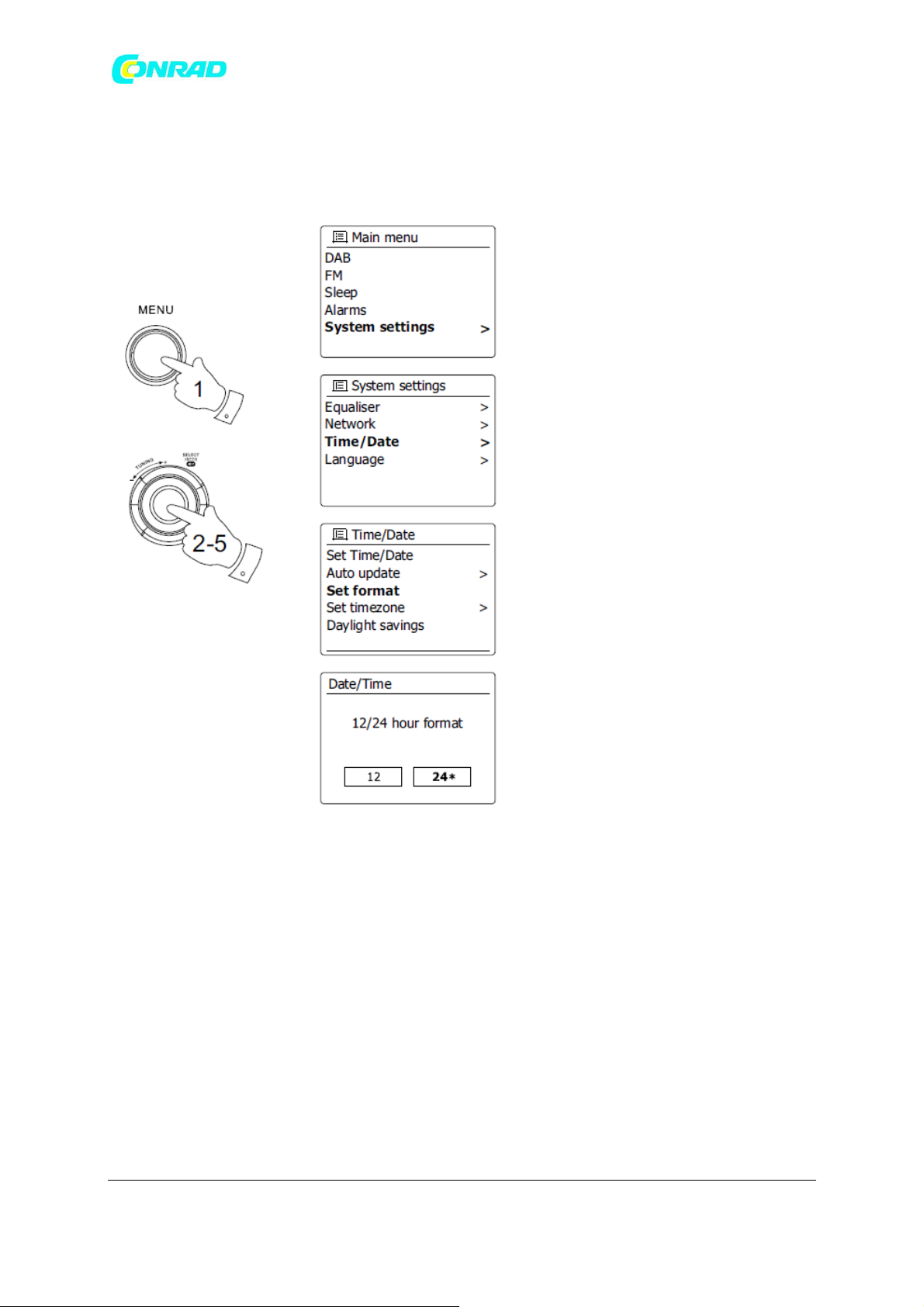
Strona 81 z 107
Dystrybucja Conrad Electronic Sp. z o.o., ul. Kniaźnina 12, 31-637 Kraków, Polska
Copyright © Conrad Electronic 2012, Kopiowanie, rozpowszechnianie, zmiany bez zgody zabronione.
www.conrad.pl
www.conrad.pl
Ustawianie formatu zegara
Wyświetlanie zegara używane w trybie gotowości i na ekranach trybu odtwarzania można ustawić na
12 lub 24 godziny. Wybrany format jest następnie używany również podczas ustawiania alarmów.
1. Gdy radio jest włączone, naciśnij przycisk Menu, aby uzyskać dostęp do menu dla bieżącego trybu.
2. Obracaj pokrętło strojenia, aż na wyświetlaczu pojawi się „Ustawienia systemu”. Naciśnij pokrętło
strojenia, aby wejść do menu ustawień systemu.
3. Obracaj pokrętło strojenia, aż na wyświetlaczu pojawi się „Time / Date”. Naciśnij pokrętło
strojenia, aby przejść do ustawień czasu.
4. Obracaj pokrętło strojenia, aż na wyświetlaczu pojawi się „Set format”. Naciśnij pokrętło strojenia,
aby przejść do menu formatu zegara. Aktualny format wyświetlania zegara jest oznaczony gwiazdką.
5. Obróć pokrętło strojenia, aby wybrać format 12- lub 24-godzinny. Naciśnij format zegara strojenia.
Wyświetlacz powróci do poprzedniego menu.

Strona 82 z 107
Dystrybucja Conrad Electronic Sp. z o.o., ul. Kniaźnina 12, 31-637 Kraków, Polska
Copyright © Conrad Electronic 2012, Kopiowanie, rozpowszechnianie, zmiany bez zgody zabronione.
www.conrad.pl
www.conrad.pl
Jeśli zostanie wybrany format zegara 12-godzinnego, radio użyje zegara 12-godzinnego do ustawienia
alarmów i wyświetli zegar 12-godzinny ze wskaźnikiem AM lub PM w trybie gotowości.
Ręczne ustawianie zegara
Radio WFR-27C zwykle ustawia swój zegar automatycznie na czas lokalny po ustanowieniu połączenia
z Internetem. Jeśli musisz ręcznie ustawić czas, zmienić strefę czasową lub ręcznie przełączyć z czasu
zimowego na letni (GMT na BST - znany również jako czas letni), wykonaj tę procedurę.

Strona 83 z 107
Dystrybucja Conrad Electronic Sp. z o.o., ul. Kniaźnina 12, 31-637 Kraków, Polska
Copyright © Conrad Electronic 2012, Kopiowanie, rozpowszechnianie, zmiany bez zgody zabronione.
www.conrad.pl
www.conrad.pl
1. Naciśnij przycisk Standby, aby włączyć radio.
2. Aby ustawić wszystkie ustawienia czasu, naciśnij przycisk Menu, aby uzyskać dostęp do menu dla
bieżącego trybu.
3. Obracaj pokrętło strojenia, aż „Ustawienia systemu” zostaną podświetlone na wyświetlaczu.
Naciśnij pokrętło strojenia, aby wejść do menu ustawień systemu.
4. Aby zmienić ustawienie strefy czasowej, przejdź do kroku 11. Aby zmienić czas zimowy na letni,
przejdź do kroku 13. Aby zmienić bieżące ustawienie godziny lub daty, obracaj pokrętło strojenia, aż
na wyświetlaczu pojawi się „Time / Date”, a następnie naciśnij pokrętło strojenia, aby przejść do
ekranu ustawiania czasu i daty.
5. Obracaj pokrętło strojenia, aż na wyświetlaczu pojawi się „Set Time / Date”. Naciśnij pokrętło
strojenia, aby przejść do ustawień zegara. Cyfry dnia zaczną migać.
6. Obracaj pokrętło regulacji strojenia, aż na wyświetlaczu pojawi się właściwy dzień. Naciśnij
pokrętło strojenia, aby wprowadzić wybór. Cyfry miesiąca zaczną migać.
7. Obróć pokrętło strojenia, aby wybrać odpowiedni miesiąc. Naciśnij pokrętło strojenia. Cyfry roku
będą wtedy migać.
8. Obróć pokrętło strojenia, aby wybrać odpowiedni rok. Naciśnij pokrętło strojenia, aby wprowadzić
wybór. Cyfry godziny będą wtedy migać.
9. Obróć pokrętło strojenia, aby wybrać odpowiednią godzinę. Naciśnij pokrętło strojenia, aby
wprowadzić wybór. Cyfry minut będą wtedy migać.
10. Obróć pokrętło strojenia, aby wybrać właściwe minuty. Naciśnij pokrętło strojenia, aby
wprowadzić wybór. Wyświetlacz powróci do poprzedniego menu.
11. Obracaj pokrętło strojenia, aż na wyświetlaczu zostanie podświetlona „Ustaw strefę czasową”, a
następnie naciśnij pokrętło strojenia.
12. Obróć pokrętło strojenia, aby podświetlić strefę czasową, która ma zastosowanie do Twojej
lokalizacji, a następnie naciśnij pokrętło strojenia, aby potwierdzić ustawienie.
13. Obracaj pokrętło strojenia, aż na wyświetlaczu pojawi się „Oszczędzanie światła dziennego”, a
następnie naciśnij pokrętło strojenia. Gwiazdka pokazuje bieżące ustawienie. (W Wielkiej Brytanii ON
jest równoważne z brytyjskim czasem letnim, off jest równoważne z czasem Greenwich).
14. Obracaj pokrętło strojenia, aby podświetlić „włączone” lub „wyłączone” zgodnie z wymaganiami,
a następnie naciśnij pokrętło strojenia, aby potwierdzić ustawienie.

Strona 84 z 107
Dystrybucja Conrad Electronic Sp. z o.o., ul. Kniaźnina 12, 31-637 Kraków, Polska
Copyright © Conrad Electronic 2012, Kopiowanie, rozpowszechnianie, zmiany bez zgody zabronione.
www.conrad.pl
www.conrad.pl
Ustawianie budzika
Twoje radio ma dwa osobne alarmy, które można ustawić tak, aby obudziły cię albo radio, albo alarm
dźwiękowy. W przypadku przerwy w zasilaniu radio ma wbudowaną pamięć, która zachowa
ustawienia alarmu. Upewnij się, że czas jest ustawiony poprawnie przed ustawieniem alarmów.
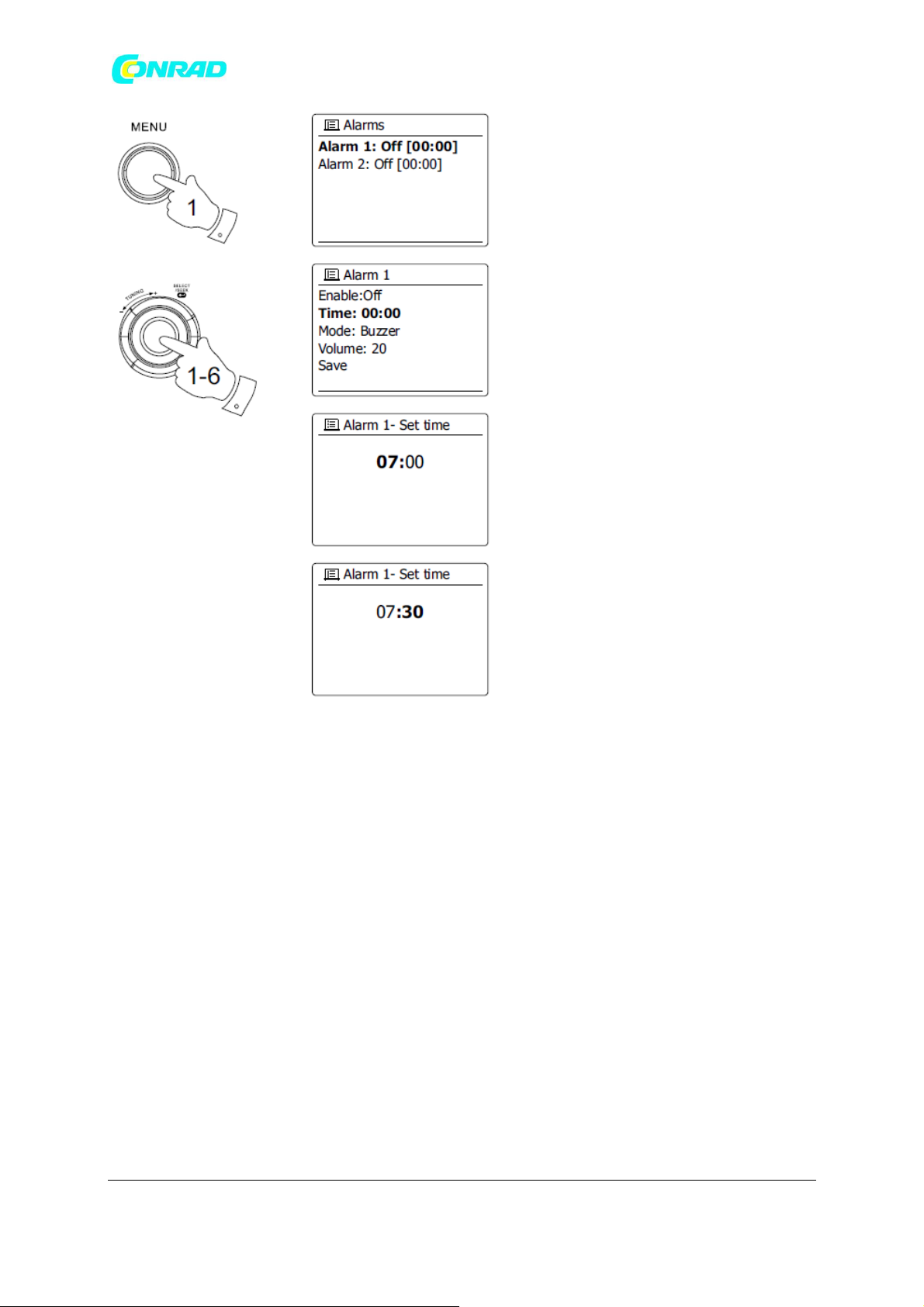
Strona 85 z 107
Dystrybucja Conrad Electronic Sp. z o.o., ul. Kniaźnina 12, 31-637 Kraków, Polska
Copyright © Conrad Electronic 2012, Kopiowanie, rozpowszechnianie, zmiany bez zgody zabronione.
www.conrad.pl
www.conrad.pl
1. Naciśnij przycisk Menu i obracaj pokrętłem strojenia, aż zostanie podświetlone „Menu główne”.
Naciśnij pokrętło strojenia, aby wejść do menu.
2. Obracaj pokrętło strojenia, aż podświetlone zostanie „Alarmy”, a następnie naciśnij pokrętło
strojenia, aby wprowadzić wybór.
3. Obracaj pokrętło strojenia, aż żądany alarm (1 lub 2) zostanie podświetlony na wyświetlaczu.
Naciśnij pokrętło strojenia, aby przejść do ustawień alarmu.
4. Obracaj pokrętło strojenia, aż na wyświetlaczu pojawi się „Time”. Naciśnij pokrętło strojenia, aby
ustawić godzinę alarmu.
5. Obróć pokrętło strojenia, aby wybrać godzinę alarmu. Naciśnij pokrętło strojenia, aby potwierdzić
ustawienie.
6. Obróć pokrętło strojenia, aby wybrać minutę alarmu. Naciśnij pokrętło strojenia, aby potwierdzić
ustawienie. Wyświetlacz powróci do menu ustawień alarmu. Jeśli radio zostało ustawione na 12godzinny format zegara, dostępna będzie również opcja ustawienia AM lub PM godziny budzenia.

Strona 86 z 107
Dystrybucja Conrad Electronic Sp. z o.o., ul. Kniaźnina 12, 31-637 Kraków, Polska
Copyright © Conrad Electronic 2012, Kopiowanie, rozpowszechnianie, zmiany bez zgody zabronione.
www.conrad.pl
www.conrad.pl
7. Obróć pokrętło strojenia, aby podświetlić „Włącz” i naciśnij pokrętło strojenia. Wyświetlacz pokaże
opcje częstotliwości dla alarmu. Opcje częstotliwości alarmu są następujące:
„wyłączone” - alarm zostanie wyłączony
„Codziennie” - alarm będzie odtwarzany codziennie
„Raz” - alarm zabrzmi raz
„Weekendy” - alarm będzie odtwarzany tylko w weekendy
„Dni powszednie” - alarm włączy się tylko w dni powszednie
Obróć pokrętło strojenia, aby wybrać żądaną opcję częstotliwości alarmu. Wybranie opcji Wyłącz
spowoduje wyłączenie alarmu. Naciśnij pokrętło strojenia, aby potwierdzić wybór. Jeśli zdecydujesz
się ustawić alarm na Raz, będziesz także musiał ustawić datę za pomocą pokrętła strojenia.

Strona 87 z 107
Dystrybucja Conrad Electronic Sp. z o.o., ul. Kniaźnina 12, 31-637 Kraków, Polska
Copyright © Conrad Electronic 2012, Kopiowanie, rozpowszechnianie, zmiany bez zgody zabronione.
www.conrad.pl
www.conrad.pl
8. Alarm można ustawić na brzęczyk, radio internetowe, radio DAB, radio FM. Niezależnie od tego,
który tryb radiowy zostanie wybrany, alarm radiowy można ustawić na dowolną stację zapisaną jako
zaprogramowane lub na stację ostatnio słuchaną. Obróć pokrętło strojenia, aby podświetlić bieżącą
opcję „Trybu” alarmu, a następnie naciśnij pokrętło strojenia, jeśli chcesz je zmienić. Obróć pokrętło
regulacji strojenia, aby podświetlić „Brzęczyk” lub wymagany tryb. Naciśnij pokrętło strojenia, aby
potwierdzić wybór.
9. Jeśli ustawiasz alarm na opcję radiową, obróć pokrętło strojenia, aby podświetlić opcję „Preset:”, a
następnie naciśnij pokrętło strojenia, jeśli chcesz je zmienić. Wybierz stację radiową „Ostatnio
słuchane” lub zaprogramowane pozycje 1–5. Przewiń do wybranej opcji i naciśnij pokrętło strojenia,
aby potwierdzić wybór. Należy pamiętać, że alarm można ustawić tak, aby używał ustawienia
wstępnego, które zostało już zapisane.
10. Obracaj pokrętło strojenia, aż opcja „Głośność:” zostanie podświetlona na wyświetlaczu, a
następnie naciśnij pokrętło strojenia, jeśli chcesz je zmienić. Radio używa zapisanego ustawienia
głośności dla każdego alarmu, gdy się włączy. Ustaw wymaganą głośność za pomocą pokrętła
strojenia, aby potwierdzić ustawienie.
11. Aby zapisać ustawienia alarmu, obracaj pokrętłem strojenia, aż podświetlone zostanie „Zapisz”.
Naciśnij pokrętło strojenia, aby zapisać ustawienia alarmu. Radio pokaże „Alarm zapisany”, a
następnie wróci do listy alarmów z nowym ustawieniem alarmu pokazanym na wyświetlaczu. Jeśli
zdecydujesz się nie zapisywać ustawień, naciśnij przycisk Wstecz. Na wyświetlaczu pojawi się „Zapisz
zmiany” z opcją „tak” lub „nie”. Obróć pokrętło strojenia, aby wybrać „nie”, a następnie naciśnij
pokrętło strojenia. „Alarm not save” pojawi się na wyświetlaczu. Aktywne alarmy są pokazywane za
pomocą małych wskaźników alarmów u dołu wyświetlaczy i na zegarze w trybie gotowości.

Strona 88 z 107
Dystrybucja Conrad Electronic Sp. z o.o., ul. Kniaźnina 12, 31-637 Kraków, Polska
Copyright © Conrad Electronic 2012, Kopiowanie, rozpowszechnianie, zmiany bez zgody zabronione.
www.conrad.pl
www.conrad.pl
Uwaga:
Jeśli popełnisz błąd w dowolnym momencie podczas ustawiania alarmów, użyj przycisku Wstecz, aby
wrócić do poprzedniego ekranu.
Kiedy zabrzmi alarm
Brzęczyk lub budzik radiowy włączy się o wybranej godzinie do 60 minut, chyba że zostanie
anulowany. Głośność użyta do alarmu będzie taka, jak określono podczas procedury ustawiania
alarmu. Jeśli radio nie może połączyć się z określoną stacją radiową, zostanie użyty alarm dźwiękowy.
Aby anulować alarm, naciśnij przycisk trybu gotowości, aby powrócić do trybu gotowości. Ikona
alarmu będzie migać u dołu wyświetlaczy trybu odtwarzania, a radio automatycznie przełączy się z
powrotem w tryb gotowości po upływie 60 minut.
Uwaga:
Jeśli masz wkładkę do słuchawek podczas włączania się alarmu, dźwięk alarmu wydostanie się ze
słuchawki.
Wyłączanie alarmów
1. Aby wyłączyć pojedynczy alarm, wejdź do menu ustawień alarmów i obracaj pokrętłem strojenia,
aż żądany alarm zostanie podświetlony na wyświetlaczu. Naciśnij pokrętło strojenia, aby potwierdzić.
2. Obracaj pokrętło strojenia, aż opcja „Włącz:” zostanie podświetlona na wyświetlaczu. Naciśnij
pokrętło strojenia.

Strona 89 z 107
Dystrybucja Conrad Electronic Sp. z o.o., ul. Kniaźnina 12, 31-637 Kraków, Polska
Copyright © Conrad Electronic 2012, Kopiowanie, rozpowszechnianie, zmiany bez zgody zabronione.
www.conrad.pl
www.conrad.pl
3. Obróć pokrętło strojenia, aby podświetlić „Wył.” I naciśnij pokrętło strojenia.
4. Obracaj pokrętło strojenia, aż opcja „Zapisz” zostanie podświetlona na wyświetlaczu, a następnie
naciśnij pokrętło strojenia, aby zapisać nowe ustawienie. Wybrany alarm zostanie teraz wyłączony.
Drzemka
1. Brzęczyk lub budzik radiowy można wyciszyć na 5 minut, naciskając przycisk Alarm. Jeśli
potrzebujesz dłuższego czasu drzemki, można go przedłużyć. Ponowne naciśnięcie przycisku Alarm
podczas drzemki radia ustawi dostępny czas drzemki na 5, 10, 15 lub 30 minut.
2. Gdy timer drzemki jest aktywny, pozostały czas drzemki jest wyświetlany obok migającej ikony
alarmu na wyświetlaczu zegara.
3. Aby anulować timer drzemki, gdy alarm jest zawieszony, naciśnij przycisk gotowości. Na
wyświetlaczu pojawi się na krótko komunikat „Alarm wyłączony”.
Wyłącznik czasowy
Radio można ustawić tak, aby wyłączało się po upływie określonego czasu. Ustawienie wyłącznika
czasowego można regulować w zakresie od 15 do 120 minut w odstępach 15-minutowych.

Strona 90 z 107
Dystrybucja Conrad Electronic Sp. z o.o., ul. Kniaźnina 12, 31-637 Kraków, Polska
Copyright © Conrad Electronic 2012, Kopiowanie, rozpowszechnianie, zmiany bez zgody zabronione.
www.conrad.pl
www.conrad.pl
1. Naciśnij przycisk Menu i obracaj pokrętłem strojenia, aż zostanie podświetlone „Menu główne”.
Naciśnij pokrętło strojenia, aby wejść do menu.
2. Obracaj pokrętło strojenia, aż podświetlone zostanie „Uśpienie”. Naciśnij pokrętło strojenia, aby
wejść do konfiguracji. Na wyświetlaczu pojawi się „Sleep off”.
3. Obróć pokrętło strojenia, aby wybrać żądany czas uśpienia. Opcje wynoszą od 15 do 120 minut w
odstępach 5-minutowych. Użyj opcji wyłączenia, aby anulować funkcję uśpienia.
4. Radio wyłączy się po upływie ustawionego czasu uśpienia.
5. Radio przełączy się w tryb gotowości po upływie ustawionego czasu. Aktywny wyłącznik czasowy
jest pokazywany za pomocą małego wskaźnika timera u dołu wyświetlaczy odtwarzania. Ten
wskaźnik pokazuje także pozostały czas uśpienia, zanim radio przełączy się w tryb gotowości.
6. Aby anulować czas uśpienia przed upływem ustawionego czasu i wyłączyć radio, naciśnij przycisk
Standby, aby ręcznie wyłączyć urządzenie. Aby anulować wyłącznik czasowy i pozostawić
odtwarzanie radia, wróć do ustawień wyłącznika czasowego (kroki od 1 do 3 powyżej) i wybierz opcję
Wyłącz w kroku 3. Alternatywnie, po prostu naciśnij dwa razy przycisk Standby, aby anulować
wyłącznik czasowy i przełączyć radio znów włączyło się.
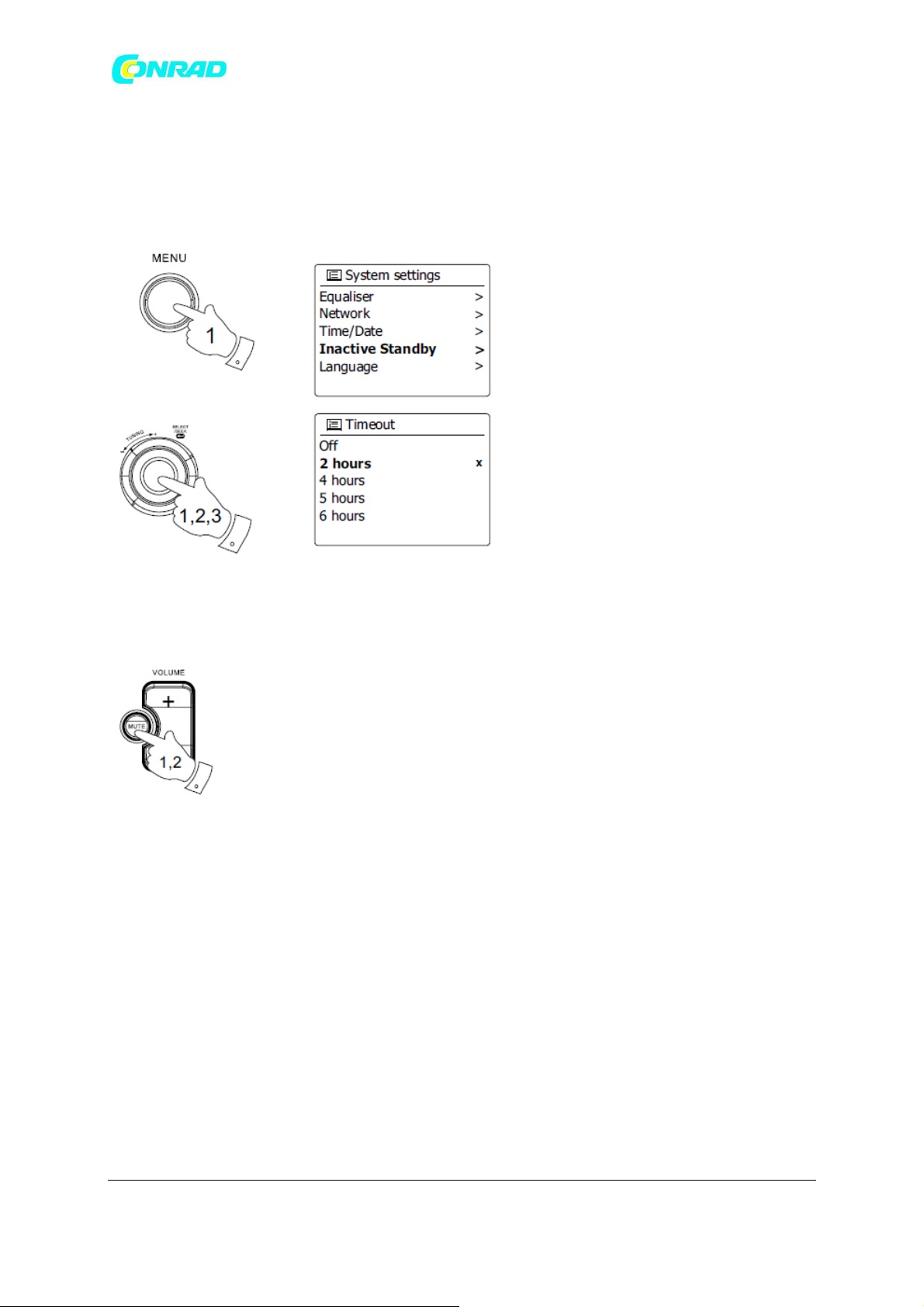
Strona 91 z 107
Dystrybucja Conrad Electronic Sp. z o.o., ul. Kniaźnina 12, 31-637 Kraków, Polska
Copyright © Conrad Electronic 2012, Kopiowanie, rozpowszechnianie, zmiany bez zgody zabronione.
www.conrad.pl
www.conrad.pl
Nieaktywny tryb gotowości
Radio można automatycznie przełączyć w tryb gotowości, jeśli nie będzie używane przez określony
czas. Czas bezczynności można ustawić w zakresie od 2, 4, 5 do 6 godzin.
1. Naciśnij przycisk Menu i obracaj pokrętłem strojenia, aż podświetli się „Ustawienia systemu”.
Naciśnij pokrętło strojenia, aby wejść do menu.
2. Obracaj pokrętło strojenia, aż podświetlone zostanie „Nieaktywny tryb gotowości”. Naciśnij
pokrętło strojenia, aby wejść do konfiguracji. Opcje czasu bezczynności pojawią się na wyświetlaczu.
3. Obróć pokrętło strojenia, aby wybrać żądany czas bezczynności. Użyj opcji wyłączenia, aby
anulować nieaktywną funkcję gotowości.
4. Radio przełączy się w tryb czuwania, gdy będzie nieaktywne przez określony czas.
Funkcja wyciszenia
Naciśnięcie przycisku Wycisz spowoduje wyciszenie dźwięku z głośników.
1. Naciśnij przycisk Wycisz, aby wyciszyć dźwięk.
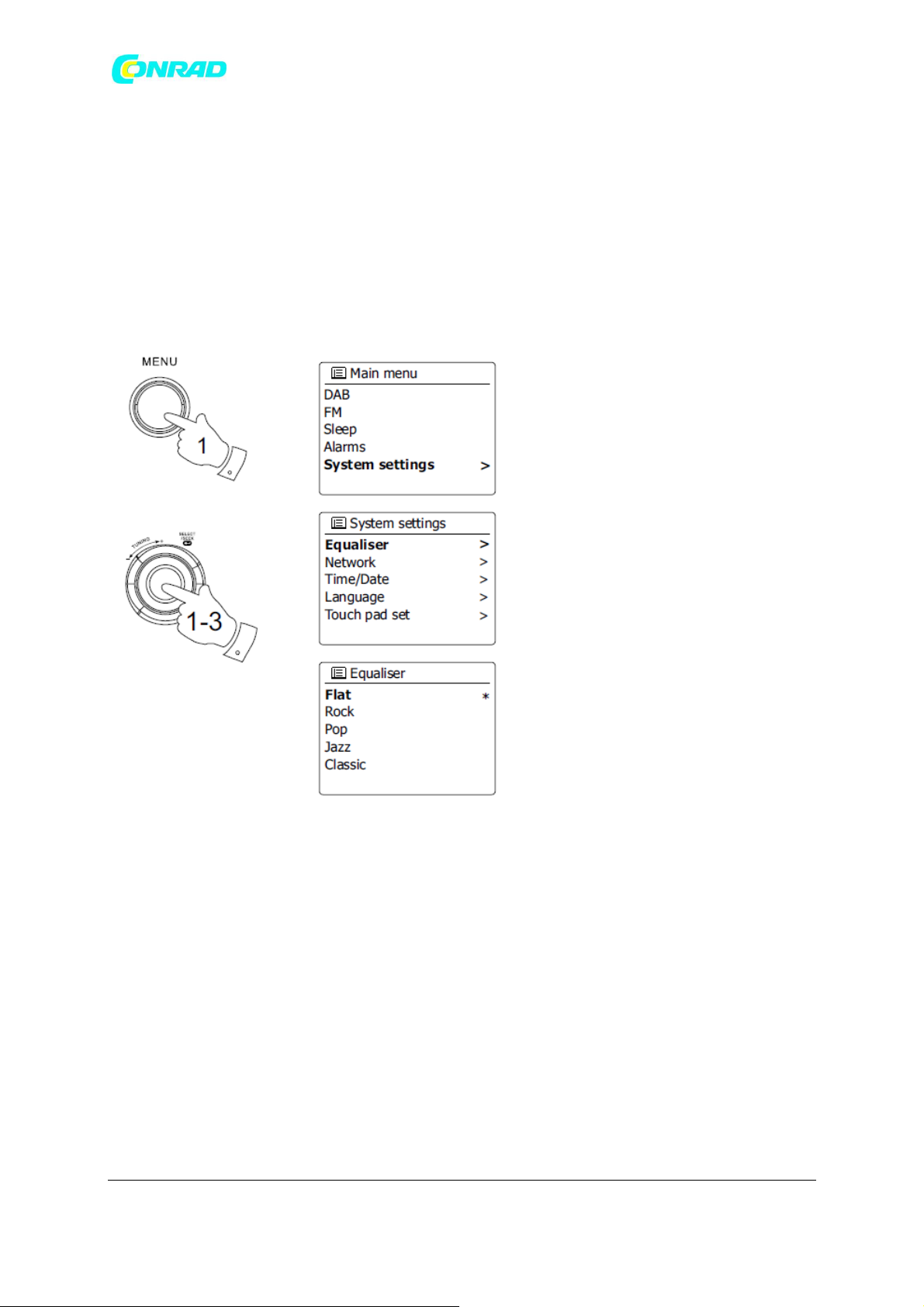
Strona 92 z 107
Dystrybucja Conrad Electronic Sp. z o.o., ul. Kniaźnina 12, 31-637 Kraków, Polska
Copyright © Conrad Electronic 2012, Kopiowanie, rozpowszechnianie, zmiany bez zgody zabronione.
www.conrad.pl
www.conrad.pl
2. Naciśnij ponownie przycisk Wycisz lub jeden z przycisków głośności, aby wyłączyć wyciszenie
dźwięku.
Wyświetlacz i dźwięk
Funkcja korektora
Dźwięk w radiu można dostosować do własnych upodobań do materiału, którego słuchasz. WFR-27C
ma szereg trybów korektora. Alternatywnie możesz ustawić poziomy tonów wysokich i niskich
według własnych preferencji, które są dostępne z pozycji menu Mój EQ.
1. Naciśnij przycisk Menu i obracaj pokrętło strojenia, aż zostanie podświetlone „Ustawienia
systemu”. Naciśnij pokrętło strojenia, aby wejść do konfiguracji.
2. Obracaj pokrętło strojenia, aż na wyświetlaczu pojawi się „Equalizer”. Naciśnij pokrętło strojenia,
aby potwierdzić.
3. Obracaj pokrętło strojenia, aby przełączać i wyróżniać różne tryby. Naciśnij pokrętło strojenia, aby
potwierdzić wybór.
a- Płaski
b - Rock
c - Pop
d - Jazz
e - klasyczny
f - Aktualności
g - Film

Strona 93 z 107
Dystrybucja Conrad Electronic Sp. z o.o., ul. Kniaźnina 12, 31-637 Kraków, Polska
Copyright © Conrad Electronic 2012, Kopiowanie, rozpowszechnianie, zmiany bez zgody zabronione.
www.conrad.pl
www.conrad.pl
h - Mój EQ
Aktualnie wybrany tryb jest oznaczony gwiazdką.
Konfigurowanie profilu My EQ
Jeśli stwierdzisz, że zaprogramowane funkcje korektora nie odpowiadają twoim upodobaniom,
możesz skonfigurować niestandardowe ustawienia tonów wysokich i niskich w następujący sposób:
1. Wykonaj kroki 1-2 w poprzedniej sekcji, aby wejść do menu korektora.
2. Obracaj pokrętło strojenia, aż na wyświetlaczu pojawi się „Konfiguracja profilu My EQ”. Naciśnij
pokrętło strojenia, aby przejść do trybu regulacji.
3. Aby wyregulować poziom basów, obracaj pokrętłem strojenia, aż na wyświetlaczu pojawi się
„Bass”. Naciśnij pokrętło strojenia, aby przejść do trybu regulacji i obracaj pokrętło strojenia, aż
zostanie wyświetlony żądany poziom (od -14 do +14). Dźwięk zmieni się w miarę regulacji poziomu.
Naciśnij pokrętło strojenia, gdy jesteś zadowolony z ustawienia basów.

Strona 94 z 107
Dystrybucja Conrad Electronic Sp. z o.o., ul. Kniaźnina 12, 31-637 Kraków, Polska
Copyright © Conrad Electronic 2012, Kopiowanie, rozpowszechnianie, zmiany bez zgody zabronione.
www.conrad.pl
www.conrad.pl
4. Aby wyregulować poziom tonów wysokich, obracaj pokrętłem strojenia, aż na wyświetlaczu pojawi
się „Treble”. Naciśnij pokrętło strojenia, aby przejść do trybu regulacji, i obracaj pokrętło strojenia, aż
zostanie wyświetlony żądany poziom (od -14 do +14). Dźwięk zmieni się w miarę regulacji poziomu.
Naciśnij pokrętło strojenia, gdy jesteś zadowolony z ustawienia wysokich tonów.
5. Aby wyregulować głośność, obracaj pokrętło strojenia, aż na wyświetlaczu pojawi się „Loudness”.
Naciśnij pokrętło strojenia, aby wprowadzić ustawienie i kilkakrotnie naciśnij pokrętło strojenia, aby
włączyć lub wyłączyć funkcję głośności.
6. Naciśnij przycisk Wstecz, a na wyświetlaczu pojawi się monit o zapisanie zmian. Jeśli chcesz zapisać
zmiany, zaznacz „tak”. Jeśli nie chcesz zapisywać zmian, zaznacz „nie”. Naciśnij pokrętło strojenia, aby
wprowadzić wybór.
7. Aby użyć profilu „Mój EQ”, obracaj Pokrętło Strojenia, aż podświetli się „Mój EQ”, a następnie
naciśnij Pokrętło Strojenia, aby dokonać wyboru. Ustawienia tonów wysokich i niskich zostaną
zapamiętane po raz kolejny, że chcesz użyć ustawienia „My EQ”.
Kontrola jasności
Jasność wyświetlacza można regulować, gdy radio znajduje się w trybie czuwania i kiedy jest
używane. Jeśli korzystasz z urządzenia w sypialni, możesz preferować niższy poziom jasności w trybie
gotowości niż wyższe ustawienie jasności.

Strona 95 z 107
Dystrybucja Conrad Electronic Sp. z o.o., ul. Kniaźnina 12, 31-637 Kraków, Polska
Copyright © Conrad Electronic 2012, Kopiowanie, rozpowszechnianie, zmiany bez zgody zabronione.
www.conrad.pl
www.conrad.pl
1. Naciśnij przycisk Standby, aby włączyć radio. Wejdź do menu dla bieżącego trybu, naciskając
przycisk Menu.
2. Obracaj pokrętło strojenia, aż na wyświetlaczu pojawi się „Ustawienia systemu”. wciśnij
Regulacja strojenia Obrotowy, aby wejść do menu ustawień systemu. Obracaj pokrętłem strojenia, aż
na wyświetlaczu pojawi się „Brightness”. Naciśnij pokrętło strojenia, aby potwierdzić ustawienie.
3. W menu jasności dostępne są 3 ustawienia:
Limit czasu: dostosowanie czasu do wyłączenia podświetlenia.
Na poziomie: aby dostosować jasność, gdy radio jest używane. Poziom czasu: do regulacji jasności,
gdy radio jest w trybie gotowości. Obróć pokrętło strojenia, aby wybrać opcję, a następnie naciśnij
pokrętło strojenia, aby potwierdzić ustawienie.
Wybór języka
Domyślnie radio wyświetla wszystkie menu i wiadomości w języku angielskim. Możesz wybrać
preferowany język.
1. Wejdź do menu dla bieżącego trybu, naciskając przycisk Menu. Obracaj pokrętło strojenia, aż na
wyświetlaczu pojawi się „Ustawienia systemu”. Naciśnij pokrętło strojenia, aby wejść do menu
ustawień.
2. Obracaj pokrętło strojenia, aż na wyświetlaczu pojawi się „Language”. Naciśnij pokrętło strojenia,
aby wejść do menu.
3. Obracaj pokrętło strojenia, aż zostanie podświetlony preferowany język, a następnie naciśnij
pokrętło strojenia, aby potwierdzić ustawienie.

Strona 96 z 107
Dystrybucja Conrad Electronic Sp. z o.o., ul. Kniaźnina 12, 31-637 Kraków, Polska
Copyright © Conrad Electronic 2012, Kopiowanie, rozpowszechnianie, zmiany bez zgody zabronione.
www.conrad.pl
www.conrad.pl
Gniazdo słuchawkowe
Gniazdo słuchawkowe 3,5 mm znajdujące się po lewej stronie radia jest przeznaczone do użytku ze
słuchawkami. Włożenie wtyczki automatycznie wycisza wewnętrzny głośnik. Należy pamiętać, że
czułość słuchawek może się znacznie różnić. Dlatego zalecamy ustawienie niskiego poziomu głośności
przed podłączeniem słuchawek do radia. Zaleca się również zmniejszenie głośności przed
odłączeniem słuchawek.
WAŻNE:
Nadmierne ciśnienie akustyczne w słuchawkach może powodować utratę słuchu.
Informacja
Przywrócenie ustawień fabrycznych
Jeśli chcesz całkowicie zresetować radio do stanu początkowego, możesz to zrobić, postępując
zgodnie z tą procedurą. Po przywróceniu ustawień fabrycznych wszystkie ustawienia wprowadzone
przez użytkownika zostaną usunięte.
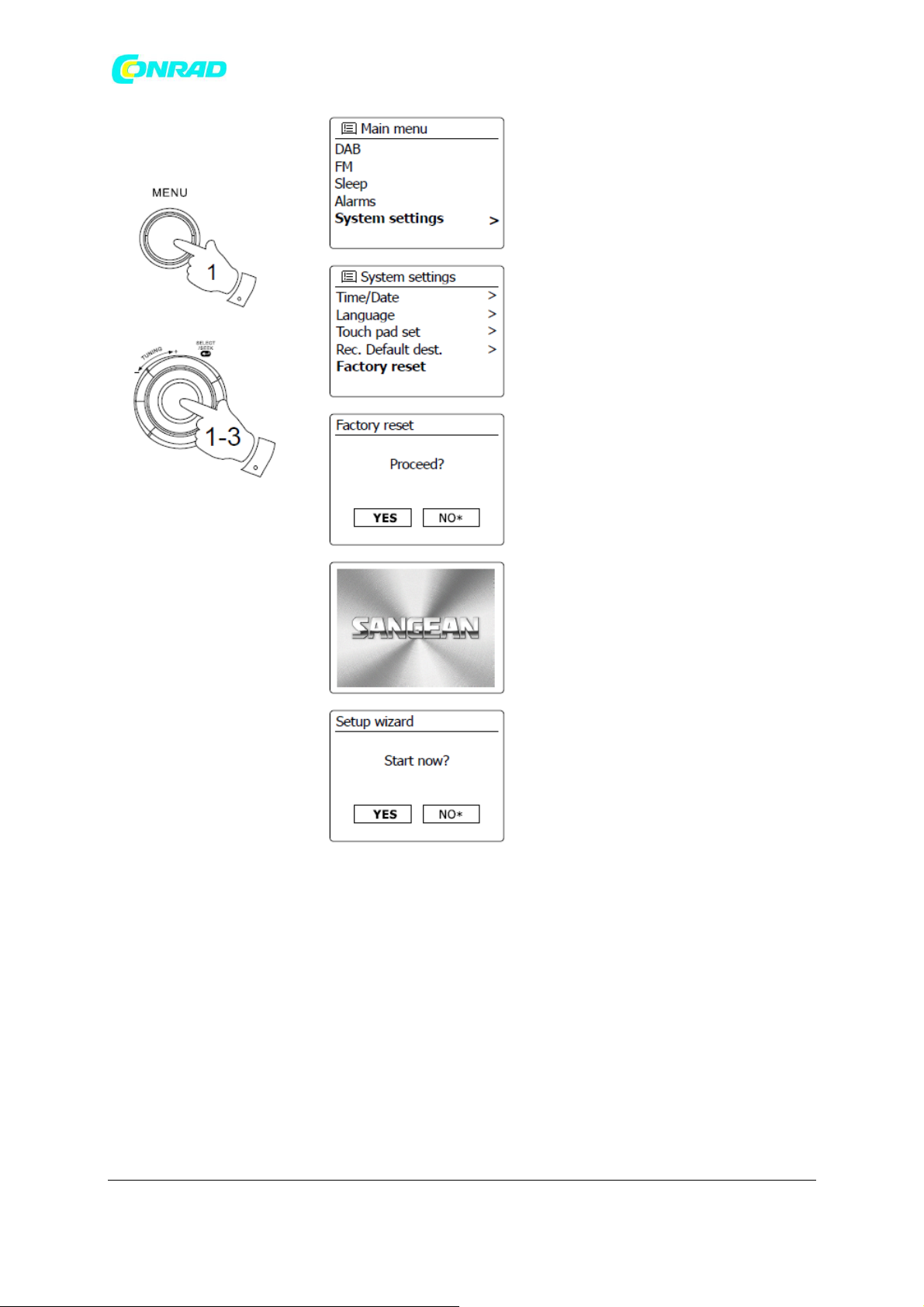
Strona 97 z 107
Dystrybucja Conrad Electronic Sp. z o.o., ul. Kniaźnina 12, 31-637 Kraków, Polska
Copyright © Conrad Electronic 2012, Kopiowanie, rozpowszechnianie, zmiany bez zgody zabronione.
www.conrad.pl
www.conrad.pl
1. Wejdź do menu dla bieżącego trybu, naciskając przycisk Menu. Obracaj pokrętło strojenia, aby
podświetlić opcję „Menu główne”, a następnie naciśnij pokrętło strojenia, aby potwierdzić.
2. Obracaj pokrętło strojenia, aż podświetli się „Ustawienia systemu”, a następnie naciśnij pokrętło
strojenia, aby potwierdzić ustawienie.
3. Obracaj pokrętło regulacji strojenia, aż podświetli się „Reset do ustawień fabrycznych”, a następnie
naciśnij pokrętło strojenia, aby potwierdzić ustawienie. Obróć pokrętło strojenia, aby podświetlić
„tak”, aby kontynuować. Jeśli nie chcesz przeprowadzać resetu systemu, zaznacz „nie”, a następnie
naciśnij pokrętło strojenia, aby potwierdzić ustawienie. Wyświetlacz powróci do poprzedniego menu.
4. Po podświetleniu „tak” nastąpi pełny reset, a radio uruchomi się ponownie, jak po pierwszym
podłączeniu. Lista stacji DAB wraz ze wszystkimi zaprogramowanymi stacjami zostanie skasowana, a

Strona 98 z 107
Dystrybucja Conrad Electronic Sp. z o.o., ul. Kniaźnina 12, 31-637 Kraków, Polska
Copyright © Conrad Electronic 2012, Kopiowanie, rozpowszechnianie, zmiany bez zgody zabronione.
www.conrad.pl
www.conrad.pl
dane dotyczące połączenia bezprzewodowego zostaną utracone. Wszystkie ustawienia konfiguracji
zostaną przywrócone do wartości domyślnych, zegar i alarmy zostaną zresetowane.
W przypadku awarii z jakiegokolwiek powodu zresetuj produkt zgodnie z powyższym opisem, aby
wznowić normalne działanie. W niektórych przypadkach może być konieczne odłączenie zasilania
sieciowego, a następnie ponowne podłączenie zasilania po 10 sekundach. W przypadku wadliwego
działania spowodowanego szybkim stanem nieustalonym (impuls), zresetuj produkt jak wyżej (może
być wymagane ponowne podłączenie źródła zasilania), aby wznowić normalne działanie.
Aktualizacja oprogramowania
Od czasu do czasu mogą zostać opracowane nowe funkcje oprogramowania radia. Radio zostało więc
zaprojektowane tak, aby umożliwić aktualizację oprogramowania wewnętrznego za pomocą
połączenia internetowego. Nie należy próbować aktualizować radia, chyba że jest to zalecane przez
Dział Obsługi Klienta Sangean. Aktualizacja oprogramowania może usunąć wszystkie ustawienia
sieciowe, ustawienia stacji radiowych i ustawienia alarmów z radia. Ważne jest, aby nie próbować
tego, chyba że masz zapasy. Jeśli radio łączy się z routerem za pomocą połączenia Wi-Fi, upewnij się,
że jest to również niezawodne przed kontynuowaniem.

Strona 99 z 107
Dystrybucja Conrad Electronic Sp. z o.o., ul. Kniaźnina 12, 31-637 Kraków, Polska
Copyright © Conrad Electronic 2012, Kopiowanie, rozpowszechnianie, zmiany bez zgody zabronione.
www.conrad.pl
www.conrad.pl
1. Dostęp do opcji „Aktualizacja oprogramowania” można uzyskać poprzez menu „Ustawienia
systemu. Po wybraniu opcji „Aktualizacja oprogramowania” menu wyświetli „Ustawienia
automatycznego sprawdzania” i „Sprawdź teraz”. Jeśli chcesz, aby radio okresowo sprawdzało nowe
wersje oprogramowania, obróć pokrętło strojenia, aby podświetlić „Ustawienia automatycznego
sprawdzania”. Następnie naciśnij pokrętło strojenia i wybierz „tak”. Jeśli nie chcesz, aby radio
sprawdzało dostępność aktualizacji, wybierz opcję „nie”.
2. Aby sprawdzić, czy są obecnie dostępne aktualizacje oprogramowania, naciśnij pokrętło strojenia,
aby podświetlić „Sprawdź teraz”, a następnie naciśnij pokrętło strojenia, aby potwierdzić ustawienie.
Radio sprawdzi, czy aktualizacja jest dostępna. Na wyświetlaczu pojawi się „Sprawdzanie nowych
wersji”. Jeśli nie ma żadnych aktualizacji, na wyświetlaczu pojawi się „Oprogramowanie aktualne”.
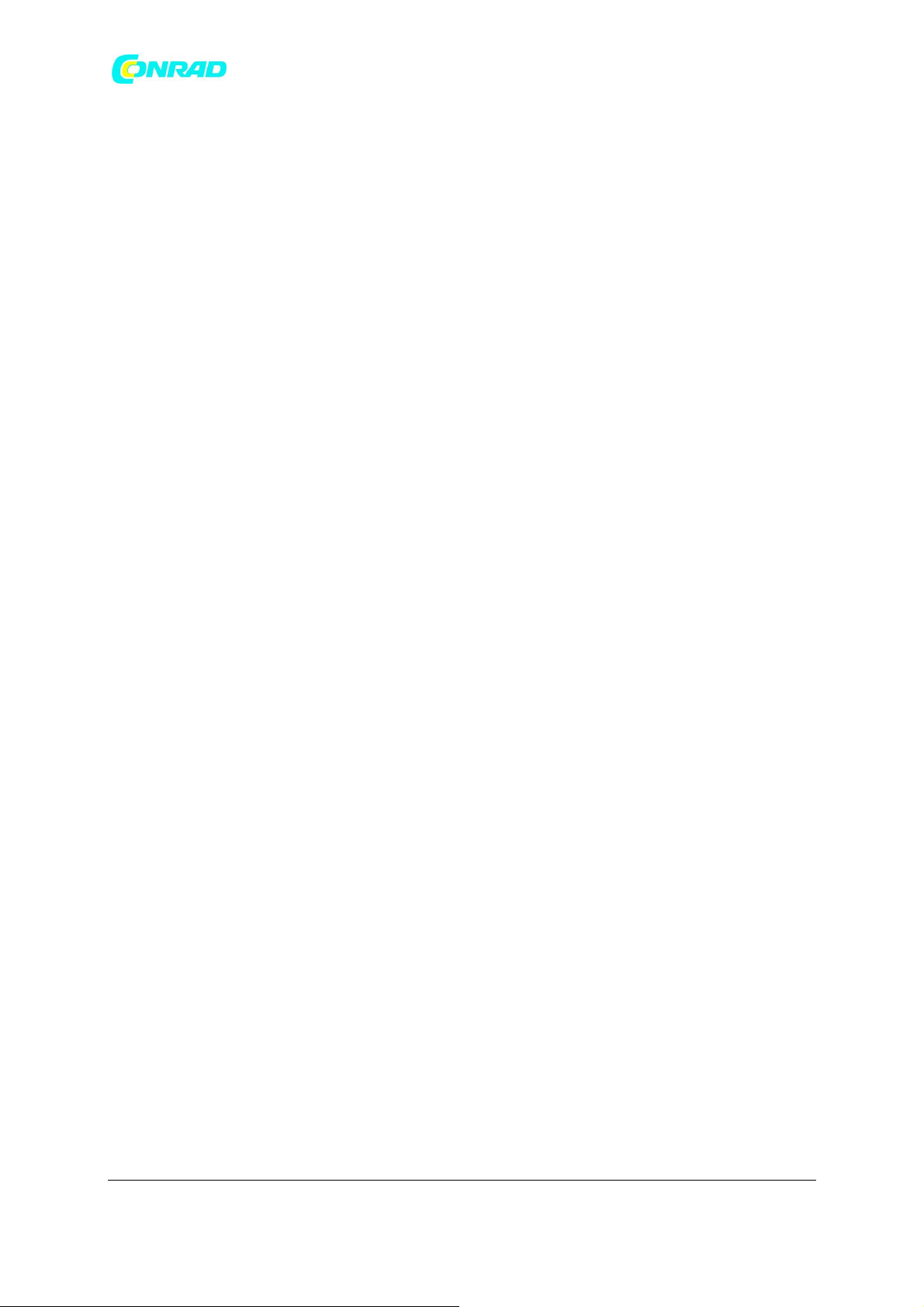
Strona 100 z 107
Dystrybucja Conrad Electronic Sp. z o.o., ul. Kniaźnina 12, 31-637 Kraków, Polska
Copyright © Conrad Electronic 2012, Kopiowanie, rozpowszechnianie, zmiany bez zgody zabronione.
www.conrad.pl
www.conrad.pl
Jeśli dostępna jest aktualizacja oprogramowania, radio zaoferuje wybór aktualizacji oprogramowania
lub nie, wyświetlając go
'Nowa wersja dostępna. Zaktualizować oprogramowanie?'. Wybierz opcję „TAK”, jeśli chcesz przejść
przez proces aktualizacji.
3. Jeśli zdecydujesz się zaktualizować radio, najpierw pobierze nowe oprogramowanie, a następnie
przeprogramuje jego pamięć wewnętrzną. Może to potrwać kilka minut w zależności od szybkości
połączenia internetowego.
4. Po zakończeniu aktualizacji oprogramowania radio wyświetli monit o naciśnięcie przycisku
Wybierz, aby uruchomić ponownie. Naciśnij pokrętło strojenia, a radio ponownie się uruchomi. Może
się okazać, że po aktualizacji konieczne będzie ponowne skonfigurowanie połączenia sieciowego.
Konieczne może być również ponowne wprowadzenie wszystkich zaprogramowanych stacji
radiowych, ustawień alarmów i opcji konfiguracji.
BARDZO WAŻNE: Nie wyłączaj zasilania radia, dopóki aktualizacja nie zostanie zakończona i radio nie
uruchomi się ponownie, w przeciwnym razie urządzenie może zostać trwale uszkodzone.
Profile sieciowe
Za każdym razem, gdy podłączysz radio do sieci Wi-Fi, radio zapisze szczegóły tego połączenia (SSID,
klucz bezpieczeństwa, ustawienia adresu DHCP / IP) jako profil. Do czterech takich profili jest
przechowywanych w radiu, więc jeśli urządzenie jest używane w wielu lokalizacjach, nie ma potrzeby
wprowadzania ustawień sieciowych po powrocie do poprzednio odwiedzonej lokalizacji. Radia
przechowują w pamięci cztery najnowsze profile identyfikowane przez ich SSID. Zwykle radio
spróbuje połączyć się z jednym z zapisanych profili i tylko wtedy, gdy nie będzie w stanie tego zrobić,
będziesz musiał użyć Kreatora sieci.
Jeśli odwiedzasz lokalizację tylko raz, możesz usunąć profil sieci w tej lokalizacji, aby uniknąć utraty
innych profili.
